Gigaset DE700 IP PRO víc než jen telefonování
|
|
|
- Kristina Dominika Kovářová
- před 8 lety
- Počet zobrazení:
Transkript
1
2 Gigaset DE700 IP PRO víc než jen telefonování Gigaset DE700 IP PRO víc než jen telefonování Zařízení Gigaset DE700 IP PRO je IP telefon s profesionálními funkcemi. u Snadné uvedení zařízení do provozu Automatická konfigurace a možnost využití výchozích nastavení až 200 přednastavených poskytovatelů služeb VoIP u Webová uživatelská rozhraní pro snazší konfiguraci Pohodlné ovládání a konfigurace telefonu prostřednictvím počítače u Technologie High Definition Sound Performance HDSP Výjimečná kvalita zvuku u Profesionální funkce Funkce přesměrování hovorů, telefonické konference, automatické zpětné volání, odmítnutí hovorů, funkce Nerušit (DND) u Několik telefonních seznamů Možnost využití soukromého telefonního seznamu s až 500 navštívenkami vcards (lze využívat obrázky CLIP) a telefonního seznamu LDAP online nebo veřejných telefonních seznamů na Internetu u Připojení k síti Možnost připojení telefonu k místní síti prostřednictvím rozhraní Ethernet a využití telefonu jako gigabitového ethernetového přepínače pro připojení počítače u Ekologické telefonování Menší dopad na životní prostředí díky úspornému napájecímu zdroji u Individuální nastavení Možnost použití vlastních obrázků a vyzváněcích tónů, odběr internetových služeb a nastavení telefonu podle individuálních potřeb uživatele Možnost přiřazení často používaných funkcí a telefonních čísel tlačítkům Více informací o tomto telefonu naleznete na internetové stránce: 2
3 Seznámení s telefonem Seznámení s telefonem Tlačítka Tlačítko ztlumení zvuku Vypnutí nebo zapnutí mikrofonu (vypnutí zvuku) str Tlačítko hlasitého Zapnutí a vypnutí reproduktoru str. 36 telefonování 3 Tlačítko náhlavní soupravyuskutečnění hovoru prostřednictvím náhlavní soupravy str Tlačítko nastavení V závislosti na provozním stavu: úprava hlasitosti reproduktoru, str. 35 hlasitosti sluchátek, náhlavní soupravy nebo vyzvánění 5 Dialogová tlačítka Aktivace funkcí zobrazených na displeji str Informační centrum Vyvolání informačního centra str Tlačítko Nerušit Funkce Nerušit (DND) str Tlačítko nahrávání hovoru Nahrávání hovoru str Centrum zpráv Vyvolání seznamů hovorů a zpráv str Tlačítko pro ukončení Ukončení či odmítnutí hovoru; přerušení funkce; str. 26 hovoru nebo tlačítko Zpět návrat na předchozí úroveň nabídky (krátké stisknutí); str. 24 návrat do klidového stavu (dlouhé stisknutí) 11 Navigační tlačítko Procházení seznamů a záznamů V klidovém stavu: str. 24 È Otevření seznamu opakování volby str. 43 Potvrzení nebo spuštění akce, výběr položky str. 24 Z Otevření telefonního seznamu str Tlačítko zpětného dotazu Vytvoření či ukončení zpětného dotazu str Tlačítko konference Zahájení konference str Tlačítko předání hovoru Předání hovoru jinému účastníkovi str Funkční tlačítka Programovatelná tlačítka str
4 Seznámení s telefonem Kontrolky (LED) A Bliká Příchozí hovor str. 34 Svítí Probíhá hovor prostřednictvím reproduktoru (hlasité telefonování). str. 36 B Bliká Příchozí hovor (musí být připojena náhlavní souprava) str. 34 Svítí Probíhá hovor prostřednictvím náhlavní soupravy. str. 34 C Svítí Je vypnut (ztlumen) mikrofon. str. 36 E Bliká Nová zpráva v centru zpráv str. 62 F Svítí Probíhá nahrávání hovoru. str. 37 G Svítí Je aktivována funkce Nerušit. str. 36 J Svítí Na lince čeká nejméně jeden účastník. str. 39 K Svítí Probíhá konferenční spojení. str. 40 S Bliká Příchozí hovor z čísla přiřazeného tomuto tlačítku str. 32 Svítí Probíhá hovor s číslem přiřazeným tomuto tlačítku. Displej Symboly na displeji U T Aktuální přesný čas Aktuálně používaný účet ( str. 30) Datum Formát data lze nastavit prostřednictvím webového konfigurátoru ( str. 138). U U Volání Vybrat linku T Symboly na displeji T T Oblast použití Nastavitelné zobrazení, např. časové pásmo, čas, kalendář, obrázek ( str. 75) Funkce zobrazené na displeji ( str. 22) Symboly na displeji óvypnuté vyzvánění. str. 72 Ã Nové zprávy v memoboxu. Počet položek str. 57 je uveden vždy vpravo Zmeškané hovory. str. 43 od symbolu. Ë Nové y. str. 59 Je aktivována funkce buzení. Vpravo od symbolu se zobrazuje čas buzení. str. 65 V závislosti na nastavených funkcích se mohou zobrazovat i další symboly. Uvedeny jsou vždy u příslušného popisu. 4
5 Obsah Obsah Gigaset DE700 IP PRO víc než jen telefonování Seznámení s telefonem Tlačítka Kontrolky (LED) Displej Bezpečnostní pokyny Možnosti použití První kroky Kontrola obsahu balení Instalace a připojení zařízení Uvedení zařízení do provozu (první uvedení do provozu) Další postup Ovládání telefonu Obsluha prostřednictvím bloku tlačítek a nabídky displeje Struktura nabídky Telefonování Volání Příchozí hovory Ukončení hovoru Funkce dostupné při telefonování Telefonování s více účastníky Nastavení přesměrování hovorů (AWS) Použití seznamů hovorů Zobrazení záznamů Volba telefonního čísla ze seznamu Přenos záznamu ze seznamu hovorů do telefonního seznamu Smazání záznamu nebo seznamu Použití telefonních seznamů Místní telefonní seznam Telefonní seznam online (LDAP) Telefonní seznamy online Správa zpráv Hlasové zprávy uložené v memoboxu Nahrávky hovorů ové zprávy Přístup ke zprávám prostřednictvím centra zpráv
6 Obsah Správa kalendáře a událostí Kalendář Zobrazení událostí Zmeškané termíny Funkce buzení Využití internetových služeb Poslech internetového rádia Zobrazení internetových služeb v informačním centru Základní nastavení Nastavení data a času Nastavení vyzváněcího tónu Zapnutí a vypnutí upozorňovacích tónů Nastavení displeje Nastavení jazyka Obnovení nastavení od výrobce Nastavení místní sítě Nastavení sítě LAN Připojení náhlavní soupravy Použití správce souborů Media-Pool Správa spořiče displeje Správa obrázků volajících Správa zvuků Zobrazení kapacity správce souborů Adresář se zdroji Webový konfigurátor konfigurace telefonu pomocí počítače Spuštění webového konfigurátoru Struktura nabídky webového konfigurátoru Spuštění průvodce konfigurací Nastavení telefonu prostřednictvím webového konfigurátoru Síť a spojení Telefonování Zprávy Doplňkové služby Funkční tlačítka Systémová nastavení Zjištění stavu telefonu Dodatek Údržba a péče Kontakt s kapalinou Vkládací štítky Gigaset QuickSync další funkce dostupné přes rozhraní počítače Technické údaje
7 Zákaznický servis (Customer Care) Otázky a odpovědi Prohlášení o shodě Ochrana životního prostředí Volně šiřitelný software Příslušenství Vysvětlení pojmů Rejstřík Obsah 7
8 Bezpečnostní pokyny Bezpečnostní pokyny Pozor Než začnete zařízení používat, pročtěte si bezpečnostní pokyny a návod k obsluze. $ Používejte pouze dodaný napájecí adaptér, jehož označení je uvedeno na spodní straně telefonu. Provoz tohoto zařízení může mít vliv na fungování lékařských přístrojů. Dodržujte technické podmínky konkrétních zdravotnických zařízení, např. lékařské ordinace. Neinstalujte telefon v koupelně ani ve sprše. Telefon není odolný vůči stříkající vodě. Nepoužívejte telefon v prostředí, kde hrozí nebezpečí výbuchu, např. v lakovnách. ƒ Zařízení předávejte třetím osobám vždy s návodem k obsluze. Vadné telefony vyřaďte z provozu nebo je nechte opravit servisním oddělením, protože jinak by mohly způsobovat rušení jiných bezdrátových služeb. 8
9 Možnosti použití Možnosti použití Použití na pracovišti s telefonní ústřednou a serverovou strukturou Pokud zařízení Gigaset DE700 IP PRO provozujete ve firemní síti s telefonní infrastrukturou, telefon využívá funkce a údaje příslušné telefonní ústředny a serverů. Konfigurace účtů VoIP a většina dalších nastavení se v tomto případě provádí centrálně prostřednictvím telefonní ústředny. 6 Spojení DSL ISDN, S2M IP telefon Gigaset 2 IP telefon Gigaset s integrovaným gigabitovým přepínačem (Gigaset DE700 IP PRO) Přímo k telefonu je možné připojit počítač. Tím v síti získáte další přípojku LAN. 3 Základna s rozhraním DECT pro připojení sluchátek s rozhraním DECT 4 Ethernetový přepínač Umožňuje využívání technologie Quality of Service (QoS), gigabitového Ethernetu a technologie PoE (Power over Ethernet). 5 Telefonní ústředna (např. Gigaset T500 PRO) Umožňuje využívat internetovou telefonii i spojení ISDN (základní připojení nebo primární vícenásobné připojení). Navíc umožňuje připojit i analogová zařízení. Telefonní ústředna je připojena k síti prostřednictvím rozhraní Ethernet. 6 Brána umožňující přístup připojených zařízení k Internetu. Směruje hovory VoIP z telefonní ústředny na Internet. 9
10 Možnosti použití 7 Do architektury telefonní ústředny lze snadno integrovat databázové a ové servery a servery pracovní skupiny či systémy NAS, např. organizace pozvání na konferenci prostřednictvím telefonní ústředny; zálohování dat telefonní ústředny na serveru nebo spuštění systému prostřednictvím sítě; centrální správa telefonních seznamů online. Použití v jednoduchém prostředí bez telefonní ústředny Zařízení Gigaset DE700 IP PRO lze provozovat také bez telefonní ústředny. 1 Internetové spojení 3 ISDN, S2M 2 Poskytovatel spojení SIP 1 IP telefon Gigaset s integrovaným gigabitovým přepínačem (Gigaset DE700 IP PRO) Přímo k telefonu je možné připojit počítač. Tím v síti získáte další přípojku LAN. 2 Brána umožňující přístup připojených zařízení k Internetu. Směruje hovory VoIP z telefonu na Internet. 3 Poskytovatel spojení SIP zprostředkovává telefonní hovory a umožňuje spojení s klasickou telefonní sítí. V tomto případě je třeba, aby účty VoIP telefonu založil uživatel. V telefonu lze zřídit až 12 účtů VoIP. 10
11 První kroky První kroky Kontrola obsahu balení Telefon Gigaset DE700 IP PRO Sluchátko s kabelem pro připojení k telefonu Ethernetový kabel pro připojení k místní síti (přepínač/router/brána) Napájecí adaptér k zapojení telefonu do elektrické sítě (v případě potřeby) se třemi různými moduly konektorů (pro Evropu, Velkou Británii, USA) Pokud je zařízení připojeno k přepínači s podporou technologie PoE (Power over Ethernet), bude napájeno prostřednictvím této technologie ( str. 15). Disk CD s počítačovým softwarem Gigaset QuickSync a tímto návodem k obsluze Vkládací štítky pro popis funkčních tlačítek (s ochrannou fólií) 11
12 První kroky Aktualizace firmwaru Vždy když jsou pro zařízení Gigaset k dispozici nové nebo vylepšené funkce, jsou zveřejněny aktualizace firmwaru, které lze stáhnout do telefonu (str. 141). Pokud se díky aktualizaci mění také ovládání telefonu, na internetové adrese je zveřejněna i nová verze podrobného návodu k obsluze, případně doplňky návodu k obsluze. Stránka týkající se vašeho telefonu se zobrazí po výběru produktu. Na této stránce je uveden odkaz na návody k obsluze. Verzi firmwaru, která je v telefonu použita, zjistíte pomocí postupu popsaného na stránce 143. Instalace a připojení zařízení Telefon je určen k provozu v suchých vnitřních prostorách s teplotami v rozmezí od 0 C do +45 C. Umístěte telefon na centrálním místě, aby jej bylo možné připojit k místní síti. Pozor u Zařízení Gigaset DE700 IP PRO nikdy nevystavujte vlivu: zdrojů tepla, přímého slunečního záření nebo jiných elektrických přístrojů. u Chraňte zařízení Gigaset před vlhkem, prachem a agresivními kapalinami a parami. 12
13 První kroky Připojení telefonního sluchátka Zapojte konektor umístěný na delším rovném konci připojovacího kabelu do zdířky na spodní straně telefonu. 2 Uložte rovnou část kabelu do určené drážky pro kabel. 3 Zapojte druhý konektor připojovacího kabelu do zdířky na sluchátku. 13
14 První kroky Připojení síťového kabelu Aby bylo možné telefonovat prostřednictvím spojení VoIP, musí být telefon připojen k Internetu. Připojení se v místní síti navazuje pomocí brány. Telefon je třeba připojit k místní síti brány. Přehled možností, které jsou k dispozici, naleznete v části Možnosti použití na stránce Zapojte konektor dodaného ethernetového kabelu do pravé připojovací zdířky sítě LAN na zadní straně telefonu. 2 Druhý konektor ethernetového kabelu připojte k přípojce sítě LAN na ethernetovém přepínači sítě nebo přímo k routeru. Pozor Pokud je zařízení Gigaset DE700 IP PRO připojeno k ethernetovému přepínači s podporou technologie PoE (Power over Ethernet, třída IEEE802.3af), je napájeno prostřednictvím této technologie. Při napájení prostřednictvím technologie PoE nesmí být překročeno napětí, jaké poskytuje adaptér připojený do sítě v dané zemi. 14
15 První kroky Připojení počítače Aby bylo zařízení Gigaset DE700 IP PRO možné používat prostřednictvím webového uživatelského rozhraní, je nutné jej připojit k počítači. V telefonu je zabudován 2portový přepínač. Díky tomu je možné připojit počítač k místní síti prostřednictvím telefonu, aniž by bylo třeba obsadit další zdířku na přepínači nebo routeru. Pro připojení počítače je třeba přídavný ethernetový kabel Zapojte konektor dodaného ethernetového kabelu do levé připojovací zdířky sítě LAN na zadní straně telefonu. 2 Druhý konektor ethernetového kabelu zapojte do přípojky sítě LAN na počítači. Připojení zařízení k elektrické síti (v případě potřeby) Napájení zařízení Gigaset DE700 IP PRO je dostatečně zajištěno prostřednictvím technologie PoE (Power over Ethernet), a proto není třeba jej připojovat k elektrické síti. Předpoklad: zařízení je připojeno k ethernetovému přepínači s podporou technologie PoE (Power over Ethernet, třída PoE IEEE802.3af )( str. 14). Napájecí adaptér se dodává se třemi různými moduly konektorů (pro Evropu, Velkou Británii a USA). Nejprve na napájecí adaptér nasaďte vhodný modul konektoru. 15
16 První kroky Evropa 1 USA 2 Velká Británie 1 Zasuňte správný modul konektoru do vybrání na spodní straně napájecího adaptéru tak, aby zaklapl na místo. 2 Pokud chcete modul konektoru znovu uvolnit, stiskněte tlačítko označené nápisem Push (Stisknout) a sejměte modul konektoru z napájecího adaptéru Připojte napájecí adaptér ke zdířce na zadní straně telefonu. 2 Poté zapojte konektor do elektrické zásuvky. Pozor Používejte pouze dodaný napájecí adaptér. Upozornění Zařízení je možné zabezpečit proti krádeži pomocí zámku Kensington. Otvor pro připojení zámku se nachází na zadní straně zařízení ( 3 ). 16
17 První kroky Připojení rozšiřujících modulů (volitelné) K zařízení je možné připojit rozšiřující moduly (max. 3, lze objednat jako příslušenství str. 156) a zvýšit tak počet programovatelných tlačítek. Každý modul nabízí 14 dalších programovatelných tlačítek. Funkční tlačítka lze nakonfigurovat prostřednictvím webového konfigurátoru ( str. 132). Rozšiřující modul Balení rozšiřujícího modulu obsahuje: u rozšiřující modul, u propojovací můstek se čtyřmi upevňovacími šrouby, u propojovací kabel, u vkládací štítky Rozšiřující modul Gigaset DE700 IP PRO 1 Umístěte rozšiřující modul vpravo od telefonu (na obrázku z pohledu zespodu je vlevo) tak, aby byly modul i telefon ve stejné výšce a aby k sobě přesně doléhaly. 2 Vložte háčky propojovacího můstku do příslušných vybrání na telefonu a modulu a posouvejte můstek směrem nahoru, až zapadne na místo. Upevněte propojovací můstek pomocí dodaných šroubů. 3 Propojte přípojky pomocí dodaného kabelu. Upozornění Pokud zařízení rozšiřovací modul po instalaci nerozpozná, restartujte jej (odpojte zařízení od sítě a znovu jej zapojte). 17
18 První kroky Uvedení zařízení do provozu (první uvedení do provozu) Po připojení k elektrické síti se zařízení automaticky zapne. Nezapomeňte, že je zařízení vybaveno technologií PoE (Power over Ethernet). To znamená, že je napájeno ihned po připojení k ethernetovému přepínači s podporou technologie PoE. Při prvním uvedení zařízení do provozu se automaticky spustí průvodce instalací, který vás provede jednotlivými kroky instalace. Nastavení jazyka a časového pásma Zvolte požadovaný jazyk English Čeština Francais Italiano Espanol Portugues Nederlands OK Označte pomocí navigačního tlačítka požadovaný jazyk opakovaně stiskněte horní nebo dolní část navigačního tlačítka q. Podrobné informace o navigačním tlačítku naleznete na str. 24. Stisknutím dialogového tlačítka pod možností OK potvrďte výběr. Výběr lze potvrdit také pomocí navigačního tlačítka (stiskněte symbol ve střední části tlačítka). Vybrat časové pásmo GMT: Dublin, Londýn GMT+1: Amsterdam, Berlín,... GMT+2: Atény, Káhira, Izrael GMT+3: Bagdád, Kuvajt... GMT+4: Abú Dhabí, Mucat GMT+5: Islámábád, Karáčí GMT+6: Dháka, Kolombo OK Označte pomocí navigačního tlačítka požadované časové pásmo. Stisknutím dialogového tlačítka pod možností OK potvrďte výběr. Po ukončení výběru přejděte stisknutím tlačítka ukončení hovoru I k poslední masce zadání. V případě potřeby můžete také upravit výběr. Upozornění Datum a čas se nastaví automaticky prostřednictvím časového serveru. Ve webovém konfigurátoru můžete zvolit konkrétní časový server nebo tuto funkci vypnout ( str. 134). 18
19 První kroky Připojení k místní síti Aby bylo možné telefon připojit k Internetu a využívat pomocí počítače, je třeba jej nejprve připojit k místní síti. Zařízení ověří, zda je navázáno spojení s místní sítí. Spojení se sítí se naváže automaticky, pokud telefon získá adresu IP automaticky prostřednictvím serveru DHCP v síti. V tom případě se nezobrazí níže uvedená obrazovka, a proto můžete přejít přímo na str. 20. Upozornění V zařízení je přednastavena následující konfigurace sítě: síť LAN podle internetového protokolu verze 4 (IPv4) se serverem DHCP. Pokud telefon není připojen k síti, je třeba síť nakonfigurovat. V závislosti na typu sítě jsou vyžadovány tyto konfigurační informace: u Síť podle internetového protokolu verze 4 (IPv4) s přidělováním statické adresy IP Adresa IP zařízení, maska podsítě v síti, adresy IP standardní brány a serveru DNS. u Síť podle internetového protokolu verze 6 (IPv6) Automatické přidělování adres IP: Jako Typ sítě zvolte možnost IPv6. Spojení se naváže automaticky. Statické přidělování adres IP: adresa IP zařízení, délka předpony adresy a adresa IP serveru DNS. Pokud telefon není připojen k síti, zobrazí se dotaz, zda chcete provést potřebnou konfiguraci. Máte-li k dispozici potřebné informace, zvolte možnost Ano. Chcete-li síť nakonfigurovat později prostřednictvím nabídky displeje, zvolte možnost Ne ( str. 83). Místní sít Typ sítě IPv4 Aktivovaná sít: LAN Typ adresy IP: Statická Adresa IP: Zpět Uložit Pokud jste zvolili možnost Ano, proveďte nyní konfiguraci sítě. V závislosti na možnosti, kterou zvolíte, se zobrazí další obrazovky. Zadejte potřebná data. Podrobné informace o konfiguraci sítě naleznete na str. 83. Až dokončíte potřebná nastavení, stiskněte dialogové tlačítko pod možností Uložit. Zařízení je nyní připojeno k místní síti a lze jej nakonfigurovat pro použití internetové telefonie. 19
20 První kroky Konfigurace internetové telefonie Abyste mohli telefonovat prostřednictvím Internetu s jinými účastníky na Internetu, v pevné či mobilní síti, musíte si sjednat služby poskytovatele služeb VoIP. Předpoklad: Ve vaší síti je k dispozici telefonní ústředna, kterou můžete využít ke konfiguraci účtů VoIP nebo jste se zaregistrovali (např. pomocí počítače) u poskytovatele služeb VoIP a zřídili jste si účet VoIP. Zařízení v síti vyhledá inicializační soubor a zjistí, zda již byly vytvořeny účty VoIP. Pokud ano, účty VoIP budou automaticky nakonfigurovány. Poté již pomocí telefonu můžete telefonovat přes Internet. Pokud ještě nebyl zřízen žádný účet VoIP, je třeba konfiguraci provést ručně. Pomůže vám průvodce instalací webového konfigurátoru ( str. 98). 20
21 První kroky Další postup Po úspěšném uvedení do provozu budete telefon jistě chtít co nejlépe přizpůsobit svým potřebám. Následující rozcestník vám pomůže rychle vyhledat nejdůležitější témata. Pokud ještě dobře nejste dobře obeznámeni s ovládáním přístrojů pomocí nabídek, například z jiných telefonů Gigaset, přečtěte si nejdříve část Ovládání telefonu stránce 22. Informace o naleznete zde. Ovládání telefonu prostřednictvím bloku tlačítek a nabídky displeje U stránce 22 Telefonování stránce 30 U Vytvoření a používání telefonních seznamů stránce 47 U Zobrazení internetových služeb stránce 67 U Nastavení vyzvánění stránce 72 U Nastavení zobrazení na displeji v klidovém stavu a spořiče displeje U stránce 75 Připojení náhlavní soupravy stránce 89 U Načítání vlastních obrázků a zvuků stránce 90 U Zřízení účtů VoIP stránce 98 U Pokud budete mít jakékoli pochybnosti ohledně používání telefonu či jakékoli otázky, přečtěte si tipy k odstraňování chyb (str. 147) a případně se obraťte na náš zákaznický servis (str. 147). 21
22 Ovládání telefonu Ovládání telefonu Zařízení Gigaset DE700 IP PRO nabízí řadu možností, které usnadňují jeho používání a konfiguraci. Umožňuje například zahájit hovor nebo konferenci prostřednictvím bloku tlačítek a nabídky displeje telefonu. Konfigurační nastavení lze upravovat prostřednictvím nabídky displeje nebo webového konfigurátoru. V závislosti na situaci se můžete rozhodnout, který ze způsobů využijete. Obsluha prostřednictvím bloku tlačítek a nabídky displeje Displej a dialogová tlačítka Displej umožňuje rychlý přístup ke všem funkcím telefonu, zejména k funkcím nabídky. V klidovém stavu se na displeji zobrazují informace o stavu telefonu ( str. 4). Kromě nich se mohou zobrazovat také informace, které si sami zvolíte (např. čas, kalendář nebo obrázky ( str. 75)). Dialogová tlačítka se používají k aktivaci funkcí telefonu a procházení nabídkou. Nabízené funkce se liší v závislosti na konkrétní situaci. Zobrazují se ve spodní části displeje. Příklad: Zpět OK Aktuální funkce dialogových tlačítek Dialogová tlačítka Nejdůležitější dialogová tlačítka: Možnosti Otevření příslušné nabídky. OK Û? Zpět Uložit ß Potvrzení výběru. Tlačítko mazání: mazání zadaných údajů po znacích zprava doleva. Návrat o jednu úroveň nabídky výše nebo přerušení probíhající akce. Uložení zadané hodnoty. Zkopírování zobrazeného záznamu do telefonního seznamu. 22
23 Psaní a úprava textu Zadávání textu prostřednictvím bloku tlačítek umožňuje textový editor. Ovládání telefonu Příprava vytáčení 11:45 petr.cerny@k j k l 5 abc ß ~ Zadejte text. Každému z tlačítek Q až O je přiřazeno několik písmen a číslic. Požadovaný znak zadáte opakovaným stisknutím příslušného tlačítka. Příklad: k = dvakrát stiskněte tlačítko 5. Dostupné znaky se zobrazují v poli editoru. Označený znak se vloží vlevo od kurzoru. Mazání a oprava znaků Û Stiskněte toto dialogové tlačítko. Vymaže se znak vlevo od kurzoru. Dlouhým stisknutím tohoto tlačítka lze vymazat celé slovo vlevo od kurzoru. Režim zadávání znaků V závislosti na situaci je k dispozici několik režimů zadávání znaků. Aktuální režim je vyznačen vpravo v poli editoru. Abc Písmena první písmeno velké a další malá, např. při zadávání jmen. abc Pouze malá písmena, např. při zadávání ových adres. 123 Pouze číslice při zadávání čísel. Přepínání režimů zadávání znaků # Stiskněte tlačítko s dvojitým křížkem. Režim zadávání textu se změní. Posouvání kurzoru r Krátké stisknutí navigačního tlačítka: posouvání kurzoru po jednotlivých znacích. Dlouhé stisknutí navigačního tlačítka: posouvání kurzoru po jednotlivých slovech. q Stisknutí navigačního tlačítka: posouvání kurzoru po jednotlivých řádcích. Horizontální pozice kurzoru zůstává zachována. 23
24 Ovládání telefonu Zadávání zvláštních znaků * Stiskněte tlačítko s hvězdičkou. Zobrazí se tabulka se zvláštními znaky. Zvláštní znaky _ " = / \ ; :,. - + * # % { } ( ) [ ] < > $ ~ ^ p Vložit Vyberte požadovaný znak. Stiskněte toto dialogové tlačítko. Zvolený znak se vloží na místo kurzoru. Zpět Vložit Navigační tlačítko Navigační tlačítko umožňuje rychlý přístup k důležitým funkcím telefonu. Pomocí tohoto tlačítka lze pohodlně procházet seznamy aadresáře. V klidovém stavu Otevření seznamu opakování volby V nabídkách a seznamech V závislosti na situaci: Otevření hlavní nabídky OK, Ano, Uložit, Vybrat nebo Změnit Otevření telefonního seznamu Přenos zadaného čísla nebo čísla zobrazeného na displeji do telefonního seznamu. Krátké stisknutí: Posun o řádek nahoru nebo dolů. Dlouhé stisknutí: Procházení seznamem nahoru nebo dolů. Otočení doprava nebo doleva (tlačítko reaguje na dotyk): Rychlé procházení seznamu. Při otočení po směru hodinových ručiček se seznam prochází směrem dolů. Při otočení proti směru hodinových ručiček se seznam prochází směrem nahoru. 24
25 Ovládání telefonu V zadávacích polích Posouvání kurzoru nahoru nebo dolů Krátké stisknutí: Posouvání kurzoru po jednotlivých znacích doleva nebo doprava Dlouhé stisknutí: Rychlé posouvání kurzoru doleva nebo doprava Znázornění navigačního tlačítka v tomto návodu k obsluze V následujícím textu jsou funkce navigačního tlačítka znázorněny takto:? Stiskněte střední část navigačního tlačítka. stuv? Stiskněte dolní/horní/levou/pravou část navigačního tlačítka. w? Otáčením navigačního tlačítka rychle procházejte seznamem nahoru nebo dolů. Procházení nabídek Funkce telefonu jsou dostupné prostřednictvím víceúrovňové nabídky. Otevření hlavní nabídky V klidovém stavu telefonu stiskněte střední část navigačního tlačítka. Zpět Vybrat služby Další funkce Organizér Zprávy Seznamy hovorů Kontakty Nastavení OK Funkce nabídky displeje se zobrazí ve formě seznamu se symboly. Vybraná funkce je označena oranžovým rámečkem. Přístup k funkci nebo podnabídce Pomocí navigačního tlačítka q přejděte na požadovaný záznam a stiskněte dialogové tlačítko OK nebo navigační tlačítko. Návrat o úroveň výše Stiskněte dialogové tlačítko Zpět nebo krátce stiskněte tlačítko ukončení hovoru I. Probíhající akce se přeruší a zobrazí se vyšší úroveň nabídky. Je-li otevřena hlavní nabídka, telefon se tímto způsobem přepne do klidového stavu. 25
26 Ovládání telefonu Návrat do klidového stavu Z jakékoli úrovně nabídky displeje lze do klidového stavu přejít následujícím způsobem: Stiskněte dlouze tlačítko ukončení hovoru I. Nebo: Nepoužívejte žádná tlačítka: Displej se po 3 minutách automaticky přepne do klidového stavu. Nastavení, která nebyla potvrzena stisknutím dialogového tlačítka OK, Ano, Uložit nebo Změnit nebo navigačního tlačítka, se neuloží. Procházení seznamů Kopírovat do adresáře Adam Balogová, Sulejka Bílý, Tomáš Fencl, Filip Jana Mach, Petr Weber, Pavel Zpět OK Pokud nelze všechny funkce či záznamy v seznamu zobrazit současně (seznam je příliš dlouhý), zobrazí se v pravé části displeje šipky. Šipky naznačují, kterým směrem je třeba listovat, aby se zobrazily další záznamy v seznamu. 26
27 Ovládání telefonu Způsob záznamu kroků ovládání v tomto návodu k obsluze Jednotlivé kroky procházení nabídkou displeje jsou v návodu zaznamenány zkrácenou formou. Příklad: nastavení hlasitosti vyzvánění Nastavení Nastavení zvuku Nastavení vyzvánění Hlasitost To znamená: Stisknutím střední části navigačního tlačítka otevřete hlavní nabídku. Zpět Vybrat služby Další funkce Organizér Zprávy Seznamy hovorů Kontakty Nastavení OK Pomocí navigačního tlačítka procházejte nabídkou nahoru či dolů q a vyberte podnabídku Nastavení. Stisknutím dialogového tlačítka OK potvrďte výběr. Nastavení Datum / čas Nastavení zvuku Displej Jazyk Připojení Reset Zpět Nastavení zvuku Nastavení vyzvánění Tóny výstrahy OK Pomocí navigačního tlačítka procházejte seznamem a vyberte podnabídku Hlasitost. Nastavení vyzvánění Hlasitost Melodie Ztišení anonym. hovorů Hlasitost Volání: Zpět OK Zpět OK Zpět Uložit 27
28 Ovládání telefonu Struktura nabídky Následující schéma znázorňuje úplnou strukturu nabídky displeje. Vybrat služby Další anonymní hovor str. 37 Všechny anonymní hovory str. 37 Přesměrovaná volání str. 42 Čekající volání str. 38 Aktivní zpětné volání str. 33 Další funkce Internetové rádio str. 67 Adresář se zdroji Spořiče displeje str. 91 Obrázky volajícího str. 92 Zvuky str. 93 Kapacita str. 94 Organizér Kalendář str. 63 Budík str. 65 Zmeškaný alarm str. 64 Zprávy Hlasová schránka str. 57 Záznamy volání str. 58 str. 59 Seznamy hovorů Všechny hovory str. 43 Odchozí hovory str. 43 Přijaté hovory str. 43 Zmeškané hovory str. 43 Kontakty Adresář str. 47 Adresář LDAP str. 52 Název volí uživatel. Telefonní seznamy online str. 53 Název těchto položek nabídky závisí na nastavení ve webovém konfigurátoru ( str. 129). Nastavení na následující stránce 28
29 Ovládání telefonu Nastavení Datum / čas str. 71 Nastavení zvuku Nastavení vyzvánění Hlasitost str. 72 Melodie str. 73 Ztišení anonym. hovorů str. 74 Tóny výstrahy str. 74 Displej Displej při nečinnosti str. 75 Spořič displeje str. 79 Podsvícení str. 81 Jazyk str. 82 Připojení Místní sít str. 84 Reset str
30 Telefonování Telefonování Volání Pokud nezvolíte jinou možnost, telefonní hovory se uskutečňují prostřednictvím standardního účtu. Jako standardní účet se automaticky používá účet, který byl vytvořen jako první. Nastavení lze změnit prostřednictvím webového konfigurátoru ( str. 116). Volba účtu VoIP Volání Vybrat linku Pokud je v zařízení k dispozici několik účtů VoIP, můžete zvolit účet, prostřednictvím něhož chcete uskutečnit hovor. Vybrat linku Stiskněte toto dialogové tlačítko. q Vyberte požadovaný účet. OK Stisknutím tohoto dialogového tlačítka potvrďte výběr. Zadání telefonního čísla pomocí bloku tlačítek Telefonovat lze prostřednictvím telefonního sluchátka, zařízení pro hlasité telefonování nebo připojené náhlavní soupravy ( str. 89). ~ Zadejte telefonní číslo. c Zvedněte sluchátko. Nebo c Zvedněte sluchátko. ~ Zadejte telefonní číslo. Vytočit Stiskněte toto dialogové tlačítko. Číslo se vytočí. Během hovoru se na displeji zobrazuje informace o jeho délce. Místo zvednutí sluchátka: A Stisknutím tlačítka hlasitého telefonování zahájíte telefonování prostřednictvím reproduktoru. B Stisknutím tlačítka náhlavní soupravy zahájíte telefonování pomocí náhlavní soupravy. Během hovoru lze nastavení kdykoli přepnout. Symbol c se v následujícím textu vztahuje vždy také k možnosti A nebo B. 30
31 Telefonování Při zadávání telefonních čísel: Û Stisknutím tohoto dialogového tlačítka můžete smazat nesprávně zadanou číslici vlevo od kurzoru. ß Stisknutím tohoto dialogového tlačítka lze zadané telefonní číslo přenést do místního telefonního seznamu ( str. 47). I Stisknutím tlačítka ukončení hovoru je možné přerušit volbu čísla. Volba čísla z telefonního seznamu Do místního telefonního seznamu je možné uložit až 500 záznamů (navštívenek vcard). Záznamy telefonního seznamu lze vytvářet a spravovat prostřednictvím nabídky displeje telefonu ( str. 47). Požadované číslo zvolíte takto: Otevřete telefonní seznam stisknutím navigačního tlačítka s Z nebo prostřednictvím nabídky displeje Kontakty Adresář B C D E F G H I J Adam Balogová, Sulejka Bílý, Tomáš Fencl, Filip Jana Mach, Petr Weber, Pavel Zobrazit Možnosti q Zvolte v seznamu požadované jméno. Stisknutím tlačítka U zobrazíte podrobné informace o záznamu. c Zvedněte sluchátko. Telefonní číslo se vytočí. q Je-li k jednomu záznamu přiřazeno několik čísel, zvolte požadované číslo. Pokud žádné z čísel nezvolíte, po chvilce se vytočí hlavní telefonní číslo. 31
32 Telefonování Volba pomocí funkčního tlačítka Telefon umožňuje přiřadit až 14 funkčním tlačítkům konkrétní telefonní čísla. Tato čísla lze poté volit jednoduše stisknutím příslušného tlačítka. Počet funkčních tlačítek je možné zvýšit připojením rozšiřujících modulů. Čísla se funkčním tlačítkům přiřazují prostřednictvím webového konfigurátoru ( str. 132). S Stiskněte funkční tlačítko. Vytočí se číslo přiřazené tomuto funkčnímu tlačítku. Volba čísla ze seznamu hovorů V zařízení se ukládají informace o těchto typech hovorů: u vámi uskutečněné hovory (seznam opakování volby), u přijaté hovory, u zmeškané hovory. V seznamech hovorů je uvedeno vždy 30 posledních čísel. Pokud je číslo uloženo v telefonním seznamu, v seznamu se zobrazuje příslušné jméno. Zobrazenými položkami lze procházet a přímo je volit. Pokud seznam zmeškaných volání obsahuje nové položky, bliká tlačítko centra zpráv E. Postup uložení telefonních čísel ze seznamu hovorů do telefonního seznamu ( str. 43) Zobrazení seznamů hovorů a volba telefonního čísla Otevřete požadovaný seznam hovorů: È Pomocí navigačního tlačítka t otevřete seznam opakování volby. E Pomocí tohoto tlačítka otevřete seznam zpráv v centru zpráv. Nebo k seznamu přejděte prostřednictvím nabídky displeje Seznamy hovorů Všechny hovory Seznamy hovorů Odchozí hovory Seznamy hovorů Zmeškané hovory Seznamy hovorů Přijaté hovory Zobrazí se poslední (nejnovější) hovor nebo naposledy volené telefonní číslo. Všechny hovory š Bílý, Tomáš přes 1 Účet1 Dnes, 00:07 Trvání: 00:05:20 š Bílý, Tomáš přes 1 MyOffice , 12:20 Mach, Petr Zobrazit Možnosti 1/30 q V případě potřeby vyberte jiný záznam. c Zvedněte sluchátko. Telefonní číslo se vytočí. 32
33 Telefonování Zadání zpětného volání Pokud je linka volaného účastníka obsazená, můžete si vyžádat zpětné volání. Předpoklad: telefonní ústředna nebo poskytovatel služeb tuto funkci podporuje. Zpět. vyz. Chcete-li si vyžádat zpětné volání, stiskněte toto dialogové tlačítko. Jakmile se linka příslušného účastníka uvolní, zpětné volání se zadá. Vypnutí a zapnutí zpětného volání Funkci zpětného volání je možné deaktivovat pro všechny nebo některé konkrétní účty VoIP nakonfigurované v telefonu. Vybrat služby Aktivní zpětné volání Účty, pro které je aktivována funkce zpětného volání, jsou označeny symbolem potvrzení. q Vyberte požadovanou položku. Změnit Stisknutím tohoto dialogového tlačítka položku označte naopak zrušte její označení a funkci zpětného volání tak deaktivujte. 33
34 Telefonování Příchozí hovory Příchozí hovory signalizuje vyzváněcí tón a blikání tlačítka hlasitého telefonování A. Odmítnout Bílý, Tomáš l Účet1 08:00 Amsterdam Ticho Na displeji se zobrazí číslo volajícího (pokud je povolen přenos telefonního čísla str. 37) a, je-li uloženo v telefonním seznamu, také jeho jméno. Pokud je volajícímu přiřazen obrázek, zobrazí se i tento obrázek. Dále se zobrazí účet, prostřednictvím kterého je hovor realizován. c Zvedněte sluchátko. Nyní můžete hovořit s volajícím. Upozornění Při příchozím hovoru zařízení číslo volajícího hledá nejprve v místním telefonním seznamu. Pokud jej nenajde, prohledá ostatní nakonfigurované telefonní seznamy ( str. 129). Vypnutí vyzvánění Ticho Vyzvánění vypnete stisknutím tohoto dialogového tlačítka. Poté se můžete rozhodnout, zda hovor přijmete, nebo odmítnete. Odmítnutí hovoru Odmítnout Chcete-li hovor odmítnout, stiskněte toto dialogové tlačítko nebo tlačítko ukončení hovoru I. Ukončení hovoru & Zavěste sluchátko nebo stiskněte tlačítko ukončení hovoru I. 34
35 Telefonování Funkce dostupné při telefonování Zobrazení při navázání spojení nebo hovoru Připojení 11:45 přes 1 Účet1 z Bílý, Tomáš ä :13 Informace Na displeji se zobrazují tyto údaje: u Účet VoIP, prostřednictvím něhož se hovor realizuje. Symbol vedle označení účtu značí na šifrované spojení. u Číslo volajícího (pokud je povolen přenos telefonního čísla str. 37) a, je-li uloženo v telefonním seznamu, také jeho jméno. Pokud je volajícímu přiřazen obrázek, zobrazí se také tento obrázek. W Logo spojení. Indikuje stav spojení. Označení HDSP v logu udává, že jde o spojení s nejvyšší hlasovou kvalitou. 09:13 Pod logem se zobrazuje délka hovoru. Informace z Navazování spojení X Přerušení spojení W Navázané spojení œ Konferenční spojení Stisknutím tohoto dialogového tlačítka lze zobrazit technické údaje o telefonu. Tuto funkci využijete například při hovoru s pracovníkem linky technické podpory. Změna hlasitosti Během hovoru je možné měnit hlasitost telefonního sluchátka, zařízení pro hlasité telefonování či náhlavní soupravy. Ve chvíli, kdy telefon vyzvání, lze změnit také hlasitost vyzvánění. H Hlasitost snížíte stisknutím levé části tlačítka a zvýšíte stisknutím pravé části tlačítka. Každým stisknutím se hlasitost zvýší nebo sníží o jeden stupeň. Pro nastavení hlasitosti lze zvolit některý z 10 stupňů. Aktuálně nastavená hodnota se zobrazí na displeji. Při změně hlasitosti vyzvánění se uloží poslední zadaná hodnota. Trvalé nastavení melodie vyzvánění a hlasitosti lze provést prostřednictvím nabídky displeje ( str. 72). 35
36 Telefonování Vypnutí zvuku (ztlumení) Mikrofon sluchátka, zařízení pro hlasité telefonování i náhlavní soupravy je možné vypnout. Partner, s nímž po telefonu hovoříte, pak neuslyší, co říkáte. C Během hovoru stiskněte tlačítko vypnutí zvuku. Dalším stisknutím tlačítka mikrofon opět zapnete. Je-li funkce zapnuta, svítí tlačítko C. Zapnutí a vypnutí hlasitého telefonování Zapnutí během hovoru prostřednictvím sluchátka: A & Stiskněte tlačítko hlasitého telefonování a položte sluchátko. Je-li funkce zapnuta, svítí tlačítko A. Při hlasitém telefonování svého partnera slyšíte prostřednictvím reproduktoru. Vypnutí funkce hlasitého telefonování během hovoru: c Zvedněte sluchátko. Hovor pokračuje prostřednictvím sluchátka. Upozornění O zapnutí reproduktoru byste vždy měli informovat partnera, s nímž hovoříte. Funkce Nerušit Pokud nechcete přijímat žádné hovory a nechcete, aby telefon zvonil, aktivujte funkci Nerušit (DND). Aktivace této funkce neomezuje možnost telefonovat. G Stiskněte tlačítko Nerušit. Dalším stisknutím tlačítka funkci znovu vypnete. Je-li funkce zapnuta, svítí tlačítko G. Upozornění u U anonymních hovorů lze vyzvánění vypnout trvale ( str. 74). u Ve webovém konfigurátoru je možné vytvořit seznam blokovaných účastníků, tedy jmen nebo čísel ( str. 122). Hovory z čísel uvedených v tomto seznamu nejsou po aktivaci funkce blokování přepojovány. 36
37 Nahrávání hovoru Hovory realizované prostřednictvím telefonu je možné nahrávat. F Stiskněte tlačítko nahrávání hovoru. Telefonování Dalším stisknutím tohoto tlačítka nahrávání hovoru ukončíte. Je-li funkce zapnuta, svítí tlačítko F. Nahrávky hovorů v délce do 30 minut se ukládají do paměti telefonu. Hovory lze ukládat také na server ( str. 122). Nahrané hovory lze přehrávat a mazat prostřednictvím nabídky displeje Zprávy Záznamy volání ( str. 58). Upozornění u Telefonické konference nahrávat nelze. u O nahrávání hovoru byste vždy měli informovat partnera, s nímž hovoříte. Anonymní volání potlačení přenosu telefonního čísla Zařízení umožňuje nastavit blokování přenosu telefonního čísla (CLIR = Calling Line Identification Restriction). Volaným se v takovém případě nebude zobrazovat vaše telefonní číslo. Budete volat anonymně. Předpoklad: anonymní volání umožňují pouze spojení VoIP, jejichž poskytovatel podporuje funkci Anonymní volání. Abyste tuto funkci mohli využívat, musíte ji aktivovat u svého poskytovatele služeb VoIP. Uskutečnění dalšího hovoru anonymně Zvolte možnost: Vybrat služby Další anonymní hovor Postupujte běžným způsobem: ~ Zadejte telefonní číslo. c Zvedněte sluchátko. Číslo se vytočí. Vaše telefonní číslo nebude přeneseno do zařízení volaného. Zapnutí a vypnutí funkce Anonymní volání pro všechny hovory Potlačení přenosu telefonního čísla lze trvale zapnout nebo vypnout pro všechny účty VoIP telefonu nebo pro některé konkrétní účty. Vybrat služby Všechny anonymní hovory Účty, pro které je aktivována funkce potlačení telefonního čísla, jsou označeny symbolem potvrzení. q Vyberte požadovanou položku. Změnit Stisknutím tohoto dialogového tlačítka položku označíte. Dalším stisknutím tohoto tlačítka označení zrušíte. 37
38 Telefonování Telefonování s více účastníky Zpětné dotazy Během probíhajícího hovoru chcete zadat zpětný dotaz u druhého účastníka. J Stiskněte během hovoru tlačítko zpětného dotazu. Hovor bude přidržen. Nyní můžete navázat hovor s druhým účastníkem. Po ukončení tohoto hovoru znovu stiskněte tlačítko zpětného dotazu. Budete opět spojeni s prvním účastníkem. Přijetí a odmítnutí druhého hovoru Během hovoru se ozve ohlašovací tón druhého hovoru. Ø Ù Tomáš Bílý lã 1 Účet1 Na displeji se zobrazí číslo volajícího (pokud je povolen přenos telefonního čísla str. 37) a, je-li uloženo v telefonním seznamu, také jeho jméno. Kromě toho se zobrazí informace o tom, prostřednictvím kterého čísla spojení je hovor realizován a zda se jedná o zpětné volání. Přijmout Odmítnout Přijetí hovoru: Přijmout Hovor přijmete stisknutím tohoto dialogového tlačítka. Budete spojeni s druhým účastníkem. Prohodit volání 11:45 Prvnímu účastníkovi se bude přehrávat přes 1 Účet1 melodie při čekání. Jeho číslo bude W zobrazeno na displeji se symbolem à čekajícího účastníka. 09:13 q Vyberte požadované spojení. à Odebrat Stisknutím tohoto dialogového tlačítka Odebrat Přidat úč. zvolené spojení ukončíte. Odmítnutí hovoru: Odmítnout Čekající hovor odmítnete stisknutím tohoto dialogového tlačítka. 38
39 Zapnutí a vypnutí upozornění na druhý hovor Telefonování Telefon umožňuje nastavit, aby byla během hovoru blokována upozornění na druhé hovory pro všechny nebo některé konkrétní účty. Vybrat služby Čekající volání Účty, pro které je povoleno upozorňování na druhý hovor, jsou označeny symbolem potvrzení. Účastníci volající prostřednictvím jiných účtů uslyší obsazovací tón. q Vyberte požadovanou položku. Změnit Stisknutím tohoto dialogového tlačítka položku označíte. Dalším stisknutím tohoto tlačítka označení zrušíte. Přepínání Hovoříte s jedním účastníkem a další volající čeká, protože jste například přijali druhý hovor nebo jste hovor přidrželi. J Stisknutím tlačítka zpětného dotazu můžete mezi oběma partnery přepínat. Zadání zpětného dotazu u třetího účastníka: Přidat úč. Stiskněte toto dialogové tlačítko. Oba stávající hovory budou přidrženy. ~ Zadejte telefonní číslo třetího účastníka. Vytočit Stiskněte toto dialogové tlačítko nebo. Číslo se vytočí. Pokud chcete po ukončení zpětného dotazu pokračovat v hovoru s jedním z čekajících účastníků: q Zvolte požadovaného účastníka. Stiskněte tlačítko zpětného dotazu. J 39
40 Telefonování Konference Hovoříte s jedním účastníkem a další účastník čeká na lince. q K Zvolte přidržený hovor. Stisknutím tlačítka konference připojte čekajícího účastníka ke konferenci. Nebo Hovoříte s nejméně jedním účastníkem a chcete připojit dalšího. K Stiskněte tlačítko konference. ~ Zadejte telefonní číslo dalšího účastníka. Vytočit Stiskněte toto dialogové tlačítko. Číslo se vytočí. Jakmile se účastník ohlásí, bude automaticky připojen ke konferenci. Na displeji se budou zobrazovat všichni Konference 11:45 účastníci konference. Odhlášení účastníků z konference: œ q Zvolte požadovaného účastníka. 09: Odebrat Stisknutím tohoto dialogového tlačítka označeného účastníka odhlaste od konference. Odebrat Přidat úč. Přidat úč. Po stisknutí tohoto dialogového tlačítka můžete zadat zpětný dotaz u dalšího účastníka. Hovory účastníků konference budou přidrženy. Upozornění Ke konferenci se mohou připojit pouze účastníci, kteří využívají stejný účet VoIP. 40
41 Předání hovoru jinému účastníkovi Hovoříte s jedním účastníkem a chcete hovor předat jinému účastníkovi. Telefonování Předání hovoru bez zadání dotazu: L Stiskněte tlačítko předání hovoru. Hovor bude přidržen. ~ Zadejte telefonní číslo účastníka, kterému chcete hovor předat. L Znovu stiskněte tlačítko předání hovoru. Spojení bude předáno volanému. Vaše spojení se ukončí. Předání hovoru se zadáním dotazu: Tento postup zvolte, pokud chcete mít jistotu, že se spojení opravdu uskuteční. L Stiskněte tlačítko předání hovoru. Hovor bude přidržen. ~ Zadejte telefonní číslo účastníka, kterému chcete hovor předat. Vytočit Stiskněte toto dialogové tlačítko. Číslo se vytočí. Nyní můžete zavěsit nebo stisknout tlačítko předání hovoru L a předat tak hovor druhému účastníkovi. Po vytočení čísla tohoto účastníka můžete také počkat, až hovor přijme, a poté si s ním promluvit a například mu ohlásit předání hovoru. Poté stiskněte tlačítko předání hovoru L. Předání hovoru čekajícímu účastníkovi: Hovoříte s jedním účastníkem a na lince čekají další volající. Probíhající hovor nyní můžete předat některému z čekajících účastníků. q Zvolte požadovaného účastníka. L Stiskněte tlačítko předání hovoru. Zvolený účastník bude spojen s účastníkem probíhajícího hovoru. 41
42 Telefonování Nastavení přesměrování hovorů (AWS) Je-li nastaveno přesměrování hovorů, hovory jsou přepojovány na jinou linku. Přesměrování hovorů lze specifikovat pro jednotlivá spojení (tedy pro každý nakonfigurovaný účet VoIP zvlášť). Předpoklad: poskytovatel služeb VoIP podporuje funkci přesměrování hovorů. Vybrat služby Přesměrovaná volání V seznamu jsou uvedeny všechny účty nakonfigurované pro telefon. q Vyberte požadovaný účet. OK Stisknutím tohoto dialogového tlačítka potvrďte výběr. Přesměrovaná volání Aktivace: Zapnuto Pro telefonní číslo: Pokud: Všechny hovory Zpět 1 Účet1 Uložit r Zvolte u položky Aktivace zapnutí nebo vypnutí. s Vyberte položku Pro telefonní číslo. ~ Zadejte telefonní číslo, na které se mají hovory přesměrovávat. s Vyberte položku Pokud. r Určete, kdy se má přesměrování hovorů použít: Všechny hovory Přesměrovávány budou všechny hovory. Neodpovídá Hovory budou přesměrovány, pokud nebudou ani po opakovaném vyzvánění přijaty. Pokud je obsazeno Hovory budou přesměrovány, pokud bude vaše linka obsazena. Uložit Stisknutím tohoto dialogového tlačítka uložte nastavení účtu. Upozornění Přečtěte si také následující části: u Nastavení přesměrování hovorů prostřednictvím webového konfigurátoru ( str. 120) u Přiřazení funkce přesměrování hovorů funkčním tlačítkům ( str. 133) 42
43 Použití seznamů hovorů Použití seznamů hovorů K dispozici jsou následující seznamy hovorů: Všechny hovory Odchozí hovory Pøijaté hovory Zmeškané hovory Seznamy mohou obsahovat maximálně 30 záznamů. Při uložení dalších záznamů se přepíší nejstarší záznamy. Všechny seznamy jsou přístupné prostřednictvím nabídky displeje. Zobrazení záznamů Všechny odchozí, přijaté a zmeškané hovory Naposledy zvolená telefonní čísla (seznam opakování volby) Hovory, které byly přijaty Hovory, které nebyly přijaty Pokud jsou v seznamu nové, dosud nezobrazené záznamy, na displeji se zobrazuje symbol a počet nových záznamů. Seznam lze otevřít také prostřednictvím centra zpráv ( str. 62). V klidovém stavu telefonu se seznam zobrazí prostřednictvím nabídky displeje. Seznamy hovorů Všechny hovory Seznamy hovorů Odchozí hovory Seznamy hovorů Přijaté hovory Seznamy hovorů Zmeškané hovory Všechny hovory š Bílý, Tomáš přes 1 Účet1 Dnes, 00:07 Trvání: 00:05:20 š Bílý, Tomáš přes 1 MyOffice , 12:20 Balogová, Sulejka Zobrazit Možnosti 1/30 Hovory jsou v seznamu řazeny chronologicky od nejnovějšího k nejstaršímu. Vpravo nahoře je uvedeno číslo vybraného záznamu a celkový počet záznamů v seznamu (např. 1/30). Symbol před záznamem značí, zda jde oodchozí (š), přijatý ( ) nebo zmeškaný ( ) hovor. Informace o záznamu: u telefonní číslo volajícího nebo volaného. Pokud je číslo uloženo v telefonním seznamu, zobrazí se místo něj příslušné jméno; u účet VoIP, prostřednictvím kterého byl hovor uskutečněn; u datum a čas hovoru. U odchozích hovorů se uvádí také jejich délka. To, jaké údaje se zobrazí, závisí na tom, pro které informace volající povolil přenos, a zda je volající uveden v telefonním seznamu. 43
44 Použití seznamů hovorů Pokud volající aktivoval funkci CLIP (= Calling Line Identification Presentation), přenese se jeho telefonní číslo. Na základě čísla lze určit jméno volajícího, který je uložen v telefonním seznamu. Předpoklad: služba je aktivována pro příslušný účet VoIP. Zobrazení podrobných informací Zobrazit Stiskněte toto dialogové tlačítko. Zobrazí se všechny dostupné informace, přinejmenším telefonní číslo. Sulejka Balogová Učitelka Škola» Å Ð ä +377(098) k +345(678) l +49(698) l +471(076) Zpět Vytočit Pokud je telefonní číslo uloženo v telefonním seznamu, zobrazí se příslušný záznam ( str. 47). Upozornění Při příchozím hovoru zařízení číslo volajícího hledá nejprve v místním telefonním seznamu. Pokud jej nenajde, prohledá ostatní nakonfigurované telefonní seznamy ( str. 129). Volba telefonního čísla ze seznamu Telefonní číslo lze ze seznamu zvolit několika způsoby: Všechny hovory š Bílý, Tomáš přes 1 Účet1 Dnes, 00:07 Trvání: 00:05:20 š Bílý, Tomáš přes 1 MyOffice , 12:20 Balogová, Sulejka Zobrazit Možnosti 1/30 q Zvolte v seznamu požadované jméno. c Zvedněte sluchátko. Číslo se vytočí. 44
45 Nebo +49(123) Zpět Vytočit q Zobrazit c Nebo Vytočit Číslo se vytočí. Použití seznamů hovorů Zvolte v seznamu požadované jméno. Stisknutím tohoto dialogového tlačítka zobrazte příslušný záznam. Zvedněte sluchátko. Stiskněte toto dialogové tlačítko. Přenos záznamu ze seznamu hovorů do telefonního seznamu Všechny hovory š Zpět přes 1 Účet1 Kopírovat do adresáře Odstranit záznam Odstranit seznam OK q Možnosti q OK Zvolte v seznamu požadované jméno. Stiskněte toto dialogové tlačítko. Vyberte možnost Kopírovat do adresáře. Stisknutím tohoto dialogového tlačítka potvrďte volbu. Kopírovat do adresáře <Nový záznam> Balogová, Sulejka Bílý, Tomáš Fencl, Filip Jana Mach, Petr Weber, Pavel Zpět OK Otevře se telefonní seznam. Nyní můžete vytvořit nový záznam nebo upravit některý ze stávajících záznamů. Viz část Telefonní seznam str
46 Použití seznamů hovorů Smazání záznamu nebo seznamu Všechny hovory š Kopírovat do adresáře Odstranit záznam Odstranit seznam Zpět přes 1 Účet1 OK Možnosti Stiskněte toto dialogové tlačítko. q Zvolte požadovanou akci: Odstranit záznam nebo Odstranit seznam. OK Stisknutím tohoto dialogového tlačítka potvrďte volbu. Akci je třeba potvrdit ještě jednou. 46
47 Použití telefonních seznamů Použití telefonních seznamů K dispozici je: u místní telefonní seznam u telefonní seznam online (LDAP) str. 52 u osobní nebo veřejný telefonní seznam online (XML) str. 53 Upozornění Z výroby je jako standardní telefonní seznam přednastaven místní telefonní seznam. Tento telefonní seznam se tedy otevře stisknutím tlačítka Z a do tohoto seznamu se ukládají záznamy při použití funkce Kopírovat do telefonního seznamu. Ve webovém konfigurátoru lze nastavit, aby byl jako standardní telefonní seznam používán jiný telefonní seznam ( str. 132). Místní telefonní seznam Do místního telefonního seznamu je možné uložit až 500 záznamů. Záznamy jsou v telefonním seznamu uloženy v podobě navštívenek vcards. Jde o virtuální navštívenky, které slouží k výměně kontaktních informací (soubory s příponou.vcf). Záznamu z telefonního seznamu je možné také přiřadit obrázek. Obrázek musí být uložen v seznamu souborů Media-Pool telefonu ( str. 92). Tento telefonní seznam vytváří sám uživatel.. Záznamy v telefonním seznamu Sulejka Balogová Učitelka Škola» Å Ð ä +377(098) k +345(678) l +49(698) l +471(076) Upravit V Odstranit Záznamy v telefonním seznamu obsahují následující informace: u jméno a příjmení, obrázek; u až sedm telefonních čísel; u ová adresa, adresa webových stránek, číslo faxu; u povolání / pracovní pozice, firma, adresa; u výročí, časové pásmo, další informace. Symbol před telefonním číslem udává, zda jde o soukromé číslo (ä), číslo do zaměstnání (k) nebo číslo mobilního telefonu (l). 47
48 Použití telefonních seznamů Otevření telefonního seznamu V klidovém stavu lze telefonní seznam otevřít stisknutím tlačítka Z(navigační tlačítko s). nebo prostřednictvím nabídky displeje Kontakty Adresář Zobrazení záznamu A B C D E Adam Balogová, Sulejka Bílý, Tomáš Fencl, Filip Zobrazit Možnosti V q Zobrazit U Zvolte v seznamu požadované jméno. Stiskněte toto dialogové tlačítko. Záznam se zobrazí včetně všech karet (viz obrázek na stránce 47). Stiskněte šipku vpravo od záznamu. Záznam se zobrazí ve formě přehledu. Vytvoření nového záznamu Možnosti OK Stiskněte toto dialogové tlačítko. Stisknutím tohoto dialogového tlačítka spusťte akci Nový záznam. Každý záznam v telefonním seznamu obsahuje 5 karet. r Přecházení mezi jednotlivými kartami q Přechod na požadované pole nebo úroveň karty Nový záznam _» Å Ð Křestní jméno: Karta 1: zadání jména ~ Zadejte Křestní jméno a Název. Pokyny k zadávání textu naleznete na str. 23. Příjmení: Obrázek: Zpět Abc V Uložit 48
49 Použití telefonních seznamů Nový záznam _» Å Ð Fencl Obrázek: T fencl_filip Zobrazit Uložit U W Přiřazení obrázku: Chcete-li k záznamu přiřadit osobní obrázek, je třeba jej uložit do správce souborů Media-Pool telefonu ( str. 92). Po výběru pole Obrázek se zobrazí první dostupný obrázek. r Procházejte seznamem. Zobrazit Zobrazte obrázek ve větším formátu. Nový záznam _» Å Ð Typ: T Kancelář Nové číslo: Výchozí číslo: Ne U V Zpět Uložit Nový záznam _» Å Ð Narozeniny: Časové pásmo: (GMT+01:00) Amsterdam, Berlin, Poznámky: V Zpět Uložit Karta 2: vložení telefonního čísla K jednomu záznamu lze zadat až sedm telefonních čísel. Jedno z telefonních čísel je třeba nastavit jako hlavní ( str. 50). q Vyberte možnost Nové číslo. OK Potvrďte výběr. r Zvolte typ čísla (Kancelář/Domů/ Mobil/URI). ~ Zadejte telefonní číslo do pole Nové číslo. r Chcete-li číslo uložit jako hlavní telefonní číslo, zvolte v poli Výchozí číslo možnost Ano. Na dalších kartách můžete uložit tyto informace: Karta 3: Karta 4: Karta 5: , Webová adresa, Fax Funkce, Společnost, Ulice, Město, PSČ, Země Narozeniny, Časové pásmo, Poznámky Pokud aktivujete funkci Připomínka, budou se na displeji jako událost zobrazovat narozeniny kontaktu ( str. 64). Uložit Po zadání všech údajů záznam v telefonním seznamu uložte. 49
50 Použití telefonních seznamů Úprava záznamu Sulejka Balogová _» Å Ð Křestní jméno: Sulejka Příjmení: Balogová Obrázek: Zpět Abc V Uložit q Vyberte v telefonním seznamu požadovaný záznam. Možnosti Stiskněte toto dialogové tlačítko. q Vyberte možnost Upravit záznam. Nyní je možné přepsat jednotlivá pole záznamu. Postup je stejný jako postup popsaný v části Vytvoření nového záznamu. Změna standardního čísla Standardní číslo je hlavní telefonní číslo účastníka, které je uvedeno na prvním místě v seznamu čísel a které se vytáčí jako první. Standardní číslo je možné změnit. Změnit výchozí číslo +377(098) (678) (698) (076) Zpět OK q Možnosti q OK q OK Vyberte v telefonním seznamu požadovaný záznam. Stiskněte toto dialogové tlačítko. Vyberte možnost Změnit výchozí číslo. Potvrďte výběr. Vyberte požadované číslo. Potvrďte výběr. 50
51 Použití telefonních seznamů Smazání záznamu z telefonního seznamu nebo celého telefonního seznamu Smazání konkrétního záznamu ze seznamu: q Vyberte v telefonním seznamu požadovaný záznam. Možnosti q OK Nebo Stiskněte toto dialogové tlačítko. Vyberte možnost Odstranit záznam. Potvrďte výběr. Zobrazit Odstranit Stiskněte postupně tato dialogová tlačítka. Ano Potvrďte smazání záznamu. Smazání celého seznamu: Možnosti q Stiskněte toto dialogové tlačítko. Vyberte možnost Odstranit seznam. Ano Potvrďte smazání. Volba telefonního čísla z telefonního seznamu q c Vyberte v telefonním seznamu požadovaný záznam. Zvedněte sluchátko. Číslo se vytočí. Pokud navštívenka vcard obsahuje několik telefonních čísel, po zvednutí sluchátka se zobrazí jejich seznam. Pokud žádné z čísel nezvolíte, po chvilce se vytočí standardní číslo ( str. 50). 51
52 Použití telefonních seznamů Telefonní seznam online (LDAP) Pokud je ve vaší firemní síti k dispozici telefonní seznam prostřednictvím serveru LDAP, můžete ve svém telefonu využívat také tento telefonní seznam (LDAP= Lightweight Directory Access Protocol). Předpoklad: funkce byla aktivována prostřednictvím webového konfigurátoru ( str. 131). Pro telefonní seznam LDAP lze prostřednictvím webového konfigurátoru nastavit konkrétní název. Tento název se bude zobrazovat na displeji místo označení Adresář LDAP. Otevření telefonního seznamu LDAP Telefonní seznam LDAP se v klidovém stavu otevírá prostřednictvím nabídky displeje Kontakty Adresář LDAP nebo Z Dlouhým stisknutím tlačítka (navigační tlačítko s). Vyhledání a zobrazení záznamu A B C D E F B Balogová, Sulejka Bílý, Tomáš Boudová, Marie Û åu Zobrazit V ~ Zadejte jméno (nebo jeho počáteční písmena). Pokyny k zadávání textu naleznete na str. 23. Jakmile přerušíte zadávání, spustí se vyhledávání. Zobrazí se všechny záznamy odpovídající zadání. Pokud není nalezen žádný odpovídající záznam, znovu se zobrazí pole pro vyhledávání. Můžete tedy zahájit nové vyhledávání. q Vyberte v telefonním seznamu požadovaný záznam. Zobrazit Stiskněte toto dialogové tlačítko. Zobrazí se podrobnosti o záznamu. 52
53 Volba čísla z telefonního seznamu LDAP Sulejka Balogová Učitelka Škola» Å Ð ä +377(098) k +345(678) l +49(698) l +471(076) Zpět V Vytočit Použití telefonních seznamů Zobrazte požadovaný záznam. Vytočit Stiskněte toto dialogové tlačítko. Nebo c Zvedněte sluchátko. Číslo se vytočí. Telefonní seznamy online Telefonní seznamy online jsou adresáře veřejně přístupné na Internetu. Máte možnost u využívat veřejné telefonní seznamy online dostupné na Internetu, např. KlickTel nebo Zlaté stránky, a u pokud to poskytovatel umožňuje, vytvořit si soukromý telefonní seznam online. Veřejný telefonní seznam, který chcete používat, můžete nastavit prostřednictvím webového konfigurátoru ( str. 129). u Bílé stránky Veřejný telefonní seznam, který nabízí poskytovatel služby na Internetu. u Zlaté stránky Firemní telefonní seznam, který nabízí poskytovatel služby na Internetu. u Soukromý síťový adresář Někteří poskytovatelé služeb umožňují také vytvářet a spravovat vlastní soukromé telefonní seznamy online. Soukromý telefonní seznam online můžete využívat prostřednictvím svého telefonu. Předpoklad: Ve webovém konfigurátoru zadáte data poskytovatele svého soukromého telefonního seznamu online ( str. 129). Pomocí internetového prohlížeče počítače vytvoříte a spravujete svůj soukromý telefonní seznam online. Otevření telefonního seznamu online V klidovém stavu se telefonní seznam online otevře prostřednictvím nabídky displeje Kontakty název telefonního seznamu online Vyberte požadovaný veřejný nebo soukromý telefonní seznam online. Název telefonního seznamu odpovídá nastavení telefonního seznamu ve webovém konfigurátoru. Může jít o název, který pro svůj telefonní seznam používá poskytovatel, nebo o váš vlastní název. 53
54 Použití telefonních seznamů Vyhledání záznamu v telefonním seznamu online Vyhledávat můžete telefonní číslo nebo jméno. Pokud jste dosud žádný záznam nehledali, můžete přepínat mezi možnostmi Hledat jméno a Hledat číslo. Vyhledávání podle telefonního čísla Online Příjmení: B Město: Brno Paříž Hledat číslo ~ Zadejte příjmení a bydliště hledaného účastníka. Pokyny k zadávání textu naleznete na str. 23. A B C 2 Hledat jméno Abc V Online Město: H Brno Paříž Řím Londýn G H I4 Û Vyhledávání podle jména Online Číslo: 123 Hledat číslo Hledat číslo Abc Hledat Hledat jméno 123 Hledat W V U položky Město se zobrazí posledních pět míst, která jste vyhledávali. Chcete-li použít některé z nich, nemusíte jej zadávat pomocí bloku tlačítek, ale můžete jej přímo zvolit. Hledat Stisknutím tohoto dialogového tlačítka spusťte vyhledávání. Pokud je nalezeno několik záznamů s uvedeným místem, zobrazí se seznam, prostřednictvím něhož můžete bydliště upřesnit. Upozornění: pole Město není k dispozici v soukromých telefonních seznamech. Hledat jméno Stiskněte toto dialogové tlačítko. ~ Zadejte jméno hledaného kontaktu. Hledat Stisknutím tohoto dialogového tlačítka spusťte vyhledávání. 54
55 Použití telefonních seznamů Pokud není nalezen žádný záznam odpovídající zadání, zobrazí se příslušné hlášení. Poté můžete: Změnit stisknout toto dialogové tlačítko a změnit kritéria vyhledávání nebo Nové hledání stisknout toto dialogové tlačítko a zahájit nové vyhledávání. Výsledky vyhledávání Online Brown, Albert Place 1, Londýn Brown, Albert Street 2, Londýn Brown, Andrew Road 3, Londýn Brown, Antony Zobrazit Upr. hledání W V Výsledky vyhledávání se zobrazí ve formě seznamu. Je-li nalezeno více než 99 záznamů, zobrazí se hlášení o počtu nalezených záznamů.poté můžete upřesnit kritéria vyhledávání nebo zvolit zobrazení celého seznamu. Upřesnění kritérií vyhledávání: Upr. hledání Stiskněte toto dialogové tlačítko. Online Příjmení: Brown Křestní jméno: Si T U V8 Û abc Hledat V Upřesněte kritéria vyhledávání v následujících polích pro vyhledávání. Příjmení, jméno, kategorie/název nebo ulice Hledat Stisknutím tohoto dialogového tlačítka znovu spusťte vyhledávání. 55
56 Použití telefonních seznamů Sulejka Balogová Å ä +377(098) k +345(678) l +49(698) ß Nové hledání Zobrazení podrobností o záznamu: q Vyberte v telefonním seznamu požadovaný záznam. Zobrazit Stiskněte toto dialogové tlačítko. Na kartách jsou uvedena dostupná telefonní čísla a informace o adrese. r Přecházení mezi jednotlivými kartami Vytočení čísla: q Vyberte požadované číslo. Zvedněte sluchátko. c Přenos záznamu do místního telefonního seznamu Kopírovat do adresáře <Nový záznam> Balogová, Sulejka Bílý, Tomáš Fencl, Filip Jana Mach, Petr Weber, Pavel Zpět OK Záznamy z telefonního seznamu online lze přenést do místního telefonního seznamu. ß Stiskněte toto dialogové tlačítko. Nyní můžete vytvořit nový záznam nebo upravit některý ze stávajících záznamů. Viz část Telefonní seznam str
57 Správa zpráv Správa zpráv Prostřednictvím nabídky displeje lze pracovat s těmito typy zpráv: u hlasové zprávy uložené v memoboxu, u nahrané hovory ( str. 58), u y ( str. 59). Jediným stisknutím tlačítka centra zpráv lze také přejít k hlasovým zprávám, odchozím hovorům, ům a zmeškaným termínům ( str. 62). Hlasové zprávy uložené v memoboxu Někteří poskytovatelé služeb VoIP nabízí hlasový záznamník na Internetu, tzv. memobox. Každý memobox přijímá vždy pouze hovory, které přicházejí prostřednictvím konkrétního telefonního čísla VoIP. Aby tedy bylo možné zaznamenat všechny hovory, je nutné memobox zřídit pro všechny účty VoIP ( str. 123). Pokud jsou v memoboxu uloženy nové zprávy, na displeji se zobrazí symbol Ã. Vpravo od tohoto symbolu je uveden počet nových zpráv. Memobox lze otevřít také prostřednictvím centra zpráv ( str. 62). Pokud je v memoboxu nová zpráva, bliká tlačítko E. Poslech hlasových zpráv Poslech nahraných zpráv prostřednictvím nabídky displeje: Zprávy Hlasová schránka Poslech nahraných zpráv prostřednictvím centra zpráv: E Hlasová schránka Zobrazí se seznam dostupných Hlasová schránka memoboxů seřazených podle účtů VoIP. 1 Účet1 2 staré zprávy 3 Účet3 3 nové zprávy 4 Účet4 7 staré zprávy 5 Účet5 Zpět OK q OK Zvolte v seznamu požadovaný memobox. Chcete-li s tímto memoboxem navázat spojení, stiskněte toto dialogové tlačítko. 57
58 Správa zpráv Nahrávky hovorů Telefonní hovory je možné nahrávat ( str. 37). Nahrávky hovorů v délce do 30 minut se ukládají v telefonu ve formátu MP3. Pokud je ve vaší síti k dispozici server, nahrávky hovorů lze ukládat také tam. Nastavení se provádí prostřednictvím webového konfigurátoru ( str. 122). Přehrávání nahrávek hovorů S nahranými hovory lze pracovat prostřednictvím nabídky displeje. Zprávy Záznamy volání Pokud je v telefonu nakonfigurováno několik účtů VoIP, zvolte nejprve požadovaný účet. Zobrazí se nahrávky hovorů k tomuto účtu. Nahrávky hovorů jsou řazeny Záznamy volání 1 Účet1 chronologicky od nejnovější k nejstarší. Bílý, Tomáš , 16:27-16:30 Mach, Petr , 10:14-10:18 Balogová, Sulejka , 18:20-18:22 Jan Přehrát Odstranit V Zobrazuje se vždy jméno účastníka, datum a čas, kdy hovor proběhl. Pokud je k dispozici několik účtů VoIP, vpravo nahoře se zobrazuje také název účtu. Přehrání nahrávky hovoru: q Zvolte v seznamu požadovanou nahrávku. Přehrát Spusťte přehrávání. Přehrát Zastavit Ð Účastník hovoru: Sulejka Balogová Pozastavit Během přehrávání se na displeji zobrazuje jméno účastníka. Vpravo nahoře je uveden přehraný čas a celková délka nahrávky. Zastavit Tímto tlačítkem přehrávání ukončíte. Pozastavit Tímto tlačítkem přehrávání pozastavíte. Stisknutím tlačítka Pokračovat přehrávání znovu spustíte. Nahrávky se standardně přehrávají pomocí reproduktorů. Pokud je k telefonu připojena náhlavní souprava, nahrávka se přehraje prostřednictvím ní. 58
59 Správa zpráv Mazání nahrávek Záznamy volání Bílý, Tomáš , 16:27-16:30 Mach, Petr , 10:14-10:18 Balogová, Sulejka , 18:20-18:22 Jan Přehrát 1 Účet1 Odstranit V q Odstranit Zvolte v seznamu požadovanou nahrávku. Stisknutím tohoto dialogového tlačítka nahrávku smažte. ové zprávy Telefon je možné nastavit tak, aby oznamoval doručení nových ových zpráv na poštovní server. Umožňuje rovněž navázat spojení s tímto serverem a zobrazit seznam doručených zpráv s údajem o odesílateli, datu a čase doručení a také předmět zprávy asamotný text. Předpoklady: Máte ový účet u poskytovatele připojení k Internetu. Poštovní server používá protokol POP3. Prostřednictvím webového konfigurátoru jste vytvořili název poštovního serveru a své osobní přihlašovací údaje (název účtu, heslo) ( str. 103). O doručení nových ových zpráv informuje symbol Ë na displeji. Vpravo od tohoto symbolu je uveden počet nových zpráv. Pokud je doručeno více než 99 ů, číslo bliká. Pokud není k dispozici dostatek paměti pro další y, symbol u bliká červeně. Maximální kapacita paměti je 5 MB. Telefon v pravidelných intervalech zjišťuje, zda byly přijaty nové y. Požadovaný interval lze nastavit prostřednictvím webového konfigurátoru v rozsahu 15 minut až 24 hodin ( str. 123). Složku doručené pošty je možné otevřít také prostřednictvím centra zpráv ( str. 62). Pokud je v seznamu doručené pošty uložena nová zpráva, bliká tlačítko E. 59
60 Správa zpráv Otevření seznamu doručených zpráv Prostřednictvím nabídky displeje: Zprávy Prostřednictvím centra zpráv: E Telefon naváže spojení s poštovním serverem. Zobrazí se seznam ových zpráv uložených na serveru. 1/2 / ben.milller@company.com Ë , 10:20 Pozvánka Balogová, Sulejka Ë , 11:11 Zápis ze schůze carlos.alvarez@spec... Â Zobrazit Odstranit ové zprávy jsou řazeny chronologicky od nejnovější k nejstarší. Zobrazují se tyto informace: u jméno či ová adresa odesílatele (na jednom řádku, v případě potřeby ve zkrácené podobě); u datum a čas (údaje jsou přesné, pouze pokud se odesílatel a příjemce nachází ve stejném časovém pásmu); u předmět. Nové zprávy jsou označeny symbolem Ë, přečtené zprávy symbolem Â. Zprávy jsou považovány za nové, pokud byly přijaty až po posledním otevření seznamu doručených zpráv. Je-li vybrána nová zpráva: vpravo nahoře se zobrazuje číslo zvolené nové zprávy a počet nových zpráv. Je-li vybrána starší zpráva: vpravo nahoře se zobrazuje číslo zvolené starší zprávy a počet již přečtených zpráv. Upozornění Mnoho poskytovatelů ových služeb má standardně aktivovanou ochranu proti spamu. y, které jsou považovány za spam, jsou ukládány do zvláštní složky, a proto nejsou signalizovány na displeji. U některých poskytovatelů ových služeb lze ochranu proti spamu konfigurovat: deaktivovat ochranu proti spamu nebo povolit zobrazování spamu v seznamu doručených zpráv. Jiní poskytovatelé ových služeb zasílají po doručení spamu zprávu do složky doručených zpráv. Tato zpráva informuje o přijetí podezřelého u. Údaje o datu a odesílateli této zprávy se průběžně aktualizují, takže se zpráva stále zobrazuje jako nová. 60
61 Pokud nelze navázat spojení Správa zpráv Pokud se nedaří navázat spojení s poštovním serverem, zobrazí se hlášení Připojení nenalezeno. Možné příčiny: nesprávné údaje k názvu poštovního serveru ( str. 103), přechodné problémy na straně poštovního serveru (server není aktivní nebo je odpojen od Internetu). Zkontrolujte nastavení. Opakujte akci později. Čtení ové zprávy Od: Předmět: Text u... 1/22 / Zpět Odstranit V otevřeném seznamu doručených zpráv: Zobrazit Stisknutím tohoto dialogového tlačítka zobrazte . Do telefonu se načte prvních 10 kb ové zprávy. Zobrazí se hlavička zprávy, text zprávy a názvy příloh. Přílohy se nezobrazí. Pokud je větší než 10 kb, nelze zprávu přenést celou, a proto pravděpodobně nebude čitelná. Upozornění u Pokud ová zpráva neobsahuje žádný prostý text, zobrazí se příslušné hlášení. Potom se zobrazí předmět zprávy. u Pokud je předmět nebo text zprávy ve formátu HTML, bude převeden do textového formátu. Smazání ové zprávy Je otevřený seznam doručených zpráv ( str. 60). q Vyberte požadovaný . Odstranit Stisknutím tohoto dialogového tlačítka smažte. Nebo ová zpráva je otevřena ke čtení. Odstranit Stisknutím tohoto dialogového tlačítka smažte. y se tímto způsobem vymažou ze seznamu ů uložených v telefonu. Pokud je chcete mazat také ze serveru, nastavte tuto možnost ve webovém konfigurátoru ( str. 123). 61
62 Správa zpráv Přístup ke zprávám prostřednictvím centra zpráv Centrum zpráv umožňuje rychlé zobrazení nových zpráv jediným stisknutím tlačítka. Je místem centrálního přístupu k následujícím typům zpráv: u hlasové zprávy ( str. 57) u zmeškané hovory ( str. 43) u y ( str. 59) u zmeškané termíny ( str. 64) Je-li přijata nová zpráva některého z uvedených typů, bliká tlačítko zpráv E. Zpráva je považována za novou, pokud byla přijata po posledním otevření odpovídajícího seznamu. To, které typy zpráv bude možné zobrazit prostřednictvím centra zpráv, můžete určit prostřednictvím webového konfigurátoru ( str. 125). Otevření centra zpráv Centrum zpráv se otevírá stisknutím tlačítka E. Jednotlivé typy zpráv jsou v seznamu Zprávy a volání označeny příslušnými symboly: à Hlasová schránka à Memobox (včetně příslušného 8 staré zprávy účtu VoIP) 2 nové zprávy Zmeškané hovory Zmeškané hovory 10 starých hovorů Ë y 0 nových hovorů n Zmeškané termíny Ë U každého typu se zobrazuje počet Zpět OK starých a nových zpráv. Otevření seznamu: q OK Vyberte požadovaný typ zprávy. Stisknutím tohoto dialogového tlačítka rozbalte příslušný seznam. 62
63 Správa kalendáře a událostí Správa kalendáře a událostí Jako události se označují výročí (např. narozeniny). Výročí zaznamenaná do telefonního seznamu ( str. 49) se automaticky ukládají do kalendáře. Kalendář Kalendář se otevírá prostřednictvím nabídky displeje. Telefon také umožňuje nastavit, aby se kalendář v klidovém stavu na displeji zobrazoval stále ( str. 75). Otevření kalendáře Organizér Kalendář Květen 2010 Po Út St Čt Pá So Ne Zobrazit R R Marie 12 roků Sulejka 35 roků Zpět Možnosti Odstranit Zobrazí se aktuální měsíc. Zvláštní dny jsou zvýrazněny. Bílý rámeček: aktuální den Oranžový rámeček: vybraný den Oranžové pozadí: den s uloženou událostí Je-li pro konkrétní den uložena alespoň jedna událost, můžete ji zobrazit tímto způsobem: p Přejděte k požadovanému datu. Zobrazit Stiskněte toto dialogové tlačítko. Upozornění: stisknutím tlačítka q v okamžiku, kdy je označeno datum u horního nebo dolního okraje kalendáře, přejdete na následující nebo předchozí měsíc. Události pro vybraný den se zobrazí s odpovídajícím symbolem: R Narozeniny/výročí: jméno podle záznamu v telefonním seznamu a věk vypočítaný na základě data narození Smazání záznamu: q Zvolte požadovaný záznam. Odstranit Stiskněte toto dialogové tlačítko. 63
64 Správa kalendáře a událostí Zobrazení událostí Události se zobrazují, když nastane den výročí. Zobrazují se na displeji v klidovém stavu. Zobrazení výročí Tomáš Bílý Zobrazí se datum a věk vypočítaný na , 48 roků základě data narození. ØR Výročí bude zobrazeno od 9:00 daného dne. Volání Vypnuto Vypnuto Zobrazení vypnete stisknutím tohoto dialogového tlačítka. Jakmile displej znovu přejde do klidového stavu, zobrazení se obnoví. Volání Stisknutím tohoto dialogového tlačítka vytočíte číslo účastníka, jehož se výročí týká. Pokud na zobrazenou událost nezareagujete, uloží se do seznamu zmeškaných termínů ( str. 64). Zmeškané termíny Události, na které nezareagujete, se shromažďují v seznamu zmeškaných termínů. Zobrazit je můžete prostřednictvím nabídky displeje nebo prostřednictvím centra zpráv ( str. 62). Prostřednictvím nabídky displeje: Organizér Zmeškaný alarm Prostřednictvím centra zpráv: D Zmeškaný alarm Zmeškané termíny jsou řazeny chronologicky od nejnovějšího k nejstaršímu a zobrazují se s příslušným symbolem. R Narozeniny/výročí: jméno podle záznamu v telefonním seznamu a věk vypočítaný na základě data narození Vpravo nahoře je uvedeno číslo a stav záznamu. Zmeškané termíny jsou považovány za nové, pokud byly uloženy po posledním otevření seznamu. Smazání záznamu: q Zvolte záznam. Odstranit Stiskněte toto dialogové tlačítko. Ve chvílí, kdy seznam zavřete, budou všechny záznamy označeny jako staré bez ohledu na to, zda jste je otevřeli či nikoli. 64
65 Funkce buzení Správa kalendáře a událostí Telefon lze nastavit tak, aby vás v určenou dobu vzbudil signálním tónem. Je-li budík zapnutý, na displeji se zobrazuje symbol. Vpravo od symbolu je uveden čas buzení ( str. 4). Buzení se aktivuje od pondělí do pátku nebo každý den v nastavený čas. Ø 07:30 K buzení se používá vybraný vyzváněcí tón. Alarm budíku zní 60 sekund. Vypnuto Buzení vypnete stisknutím tohoto dialogového tlačítka. Vypnuto Funkci buzení lze spravovat prostřednictvím nabídky displeje: Organizér Budík Aktivace a deaktivace funkce buzení Budík Aktivace: T Čas: 06:00 Výskyt: Denně Hlasitost: Zpět Zapnuto Uložit U V r Zvolte možnost Zapnuto nebo Vypnuto. Čas: ~ Pomocí 4místného čísla zadejte čas buzení, např pro 07:15 (24hodinový formát) nebo O7:15 AM (12hodinový formát). Výskyt: r Určete, ve které dny se má buzení použít: Pondělí pátek, nebo Denně. 65
66 Správa kalendáře a událostí Nastavení hlasitosti a vyzváněcího tónu Budík Výskyt: Denně Hlasitost: T Signál: Zvuk1 Zpět Uložit U W Hlasitost: r Nastavte jeden z 10 stupňů hlasitosti. Aktuální nastavení se graficky zobrazí na displeji. Signál: r Nastavte vyzváněcí tón. Zvolit lze jakýkoli z dostupných vyzváněcích tónů. Vybraný vyzváněcí tón se přehraje. Do telefonu lze také nahrát vlastní vyzváněcí tóny ( str. 93). Uložit Stisknutím tohoto dialogového tlačítka uložte nastavení. 66
67 Využití internetových služeb Využití internetových služeb Prostřednictvím zařízení Gigaset DE700 IP PRO lze poslouchat internetové rádio a využívat internetové informační služby. Upozornění Internetové rádio a internetové služby jsou přístupné, pouze pokud byla prostřednictvím webového konfigurátoru aktivována funkce informačních služeb ( str. 126). Poslech internetového rádia Pomocí telefonu je možné poslouchat internetové rádio. Ve webovém konfigurátoru můžete nastavit, které rádiové vysílače se mají využívat ( str. 128). Zapnutí internetového rádia Internetové rádio se zapíná prostřednictvím nabídky displeje: Další funkce Internetové rádio Zařízení se ihned pokusí navázat spojení s poslední nastavenou internetovou rádiovou stanicí. Je-li spojení navázáno, spustí se aktuální Internetové rádio program dané stanice. Na displeji se zobrazí informace, které poskytuje vysílací stanice například název serveru, Rádio 56.4 interpret a název aktuálně přehrávané stopy. Interpret Pokud se spojení nepodaří navázat, Název zobrazí se chybové hlášení. Poté můžete nastavit jinou stanici. Zpět Stanice Při signalizaci příchozího hovoru a při zahájení hovoru se vysílání ukončí. 67
68 Využití internetových služeb Volba stanice Stanice Rádio 56.4 Oldies Pop and Rock Classics Rádio 1598 Radio Art and Culture.1234 Radio Zpět OK V Stanice q OK Stiskněte toto dialogové tlačítko. Zobrazí se všechny nakonfigurované internetové rádiové stanice. Vyberte požadovanou stanici. Stisknutím tohoto dialogového tlačítka potvrďte výběr. Zobrazení internetových služeb v informačním centru Na zařízení je možné zobrazit informace z internetových služeb (informačních služeb). Předpoklad: ve webovém konfigurátoru byla aktivována funkce Informační služby a jsou nastaveny konkrétní informační služby ( str. 126). Informační služby jsou zprávy (kanály RSS) a předpověď počasí. Kanály RSS jsou informace zpracované tak, aby je bylo možné snadno a strukturovaně zobrazit na Internetu (např. stránky se zprávami, blogy, zvukové nebo obrázkové protokoly), pro něž je zpravidla třeba nastavit odběr. Informační služby jsou dostupné prostřednictvím informačního centra. Informační centrum se otevírá pomocí tlačítka D. Zvolte zobrazení News, Weather Info Services nebo Internetové rádio. News Weather Internetové rádio q Vyberte požadované zobrazení. OK Stisknutím tohoto dialogového tlačítka potvrďte výběr. Zpět OK 68
69 Zprávy Využití internetových služeb News se dělí podle několika témat: Headlines, Entertainment, Computer, Sports, Business, Sci/Tech. Každé téma má ve webovém konfigurátoru definována doplňující témata a přiřazenou knihovna kanálů RSS (max. 10 kanálů RSS na jedno téma). K odběru kanálů RSS je zpravidla třeba se přihlásit u poskytovatele služby. News Headlines Entertainment Computer Sports Business Sci/Tech q Vyberte požadované téma. OK Stisknutím tohoto dialogového tlačítka potvrďte výběr. Zpět OK Zobrazí se doplňující témata definovaná pro zvolené téma. q OK Vyberte požadované doplňující téma. Stisknutím tohoto dialogového tlačítka potvrďte výběr. Zobrazí se stránka vybrané informační služby. Příklad: titulek Pokud nelze zobrazit celý řádek, text na displeji proběhne zprava doleva. Zobrazení se aktualizuje každých 10 sekund. q OK Vyberte požadovaný titulek. Stisknutím tohoto dialogového tlačítka potvrďte výběr. Zobrazí se zpráva náležející k vybranému titulku. q r Projděte si celý text zprávy. Přejděte k další či předchozí zprávě. 69
70 Využití internetových služeb Předpověď počasí Zpět W V Předpověď počasí lze zobrazit pro maximálně 10 míst. Místo, region a stát je třeba nastavit ve webovém konfigurátoru. Pokud je definováno více míst, zobrazení se každých 10 sekund mění. r Pomocí tohoto tlačítka můžete přejít k další nebo předchozí zprávě o počasí. Ukončení informační služby Zobrazení informační služby se ukončí automaticky, pokud nastane nějaká událost, například příchozí hovor. Je-li informační služba nastavena jako spořič displeje, její zobrazení ukončíte stisknutím tlačítka I. Upozornění Zařízení lze nastavit také tak, aby informační službu zobrazovalo trvale jako spořič displeje ( str. 79). 70
71 Základní nastavení Základní nastavení Telefon je při dodání přednastaven z výroby. Nastavení je však možné podle potřeby jednotlivě měnit. Nastavení data a času Nastavení data a času je nezbytnou podmínkou toho, aby se například u záznamů příchozích hovorů zobrazoval správný čas a aby bylo možné využívat budík a kalendář. Upozornění V telefonu je uložena adresa časového serveru na Internetu nebo v místní síti. Pokud je telefon připojen k síti a je aktivována synchronizace s časovým serverem, telefon přebírá datum a čas z tohoto serveru. Ručně provedená nastavení jsou v tom případě přepsána. Časový server lze nastavit prostřednictvím webového konfigurátoru ( str. 134). Chcete-li datum a čas nastavit ručně, použijte nabídku displeje: Nastavení Datum / čas Způsob zobrazení data a času závisí na nastaveném formátu ( str. 138). Datum: ~ Zadejte v osmimístném formátu den, měsíc a rok, např. pro 14. leden 2010: Formát data dd.mm.rrrr Formát data mm.dd.rrrr Čas: ~ Zadejte čas ve 4místném formátu, např pro 7:15. Zobrazení času při tomto nastavení ve 24hodinovém formátu: 07:15 Zobrazení času při tomto nastavení ve 12hodinovém formátu: 07:15 AM Uložit Chcete-li nastavení uložit, stiskněte toto dialogové tlačítko. 71
72 Základní nastavení Nastavení vyzváněcího tónu Telefon umožňuje nastavit hlasitost a melodii vyzvánění. Nastavit lze dvě různé hlasitosti pro různá časová období. U anonymních hovorů je možné vyzvánění zcela vypnout. Nastavení hlasitosti Hlasitost vyzvánění při příchozím hovoru lze nastavit na jeden z deseti stupňů. V klidovém stavu Nastavení Nastavení zvuku Nastavení vyzvánění Hlasitost r Hlasitost Volání T Ovládání času Vypnuto Zpět Uložit U Uložit Zvolte požadovanou hlasitost. Úroveň hlasitosti se okamžitě změní. Na ukázku se přehraje nastavená vyzváněcí melodie se zvolenou hlasitostí. Stisknutím tohoto dialogového tlačítka uložte nastavení. Nastavení alternativní hlasitosti pro konkrétní časové období Pro určitý časový interval, například na noc, je možné nastavit zvláštní úroveň hlasitosti. Uložit Hlasitost Altern. hlasitost vyzvánění T Od: 00:00 Do: 06:00 Zpět Když telefon vyzvání Uložit U s Označte funkci Ovládání času a aktivujte ji stisknutím navigačního tlačítka v. s Označte funkci Altern. hlasitost vyzvánění. r Zvolte požadovanou hlasitost. ~ Do polí Od a Do zadejte ve formátu 4místného čísla časové období (začátek a konec), kdy se má používat alternativní hlasitost vyzvánění, např pro 22:15 a 0600 pro 6:00. Stisknutím tohoto dialogového tlačítka uložte nastavení. Ve chvíli, kdy telefon vyzvání, lze hlasitost vyzvánění upravit stisknutím tlačítka H. Každým stisknutím tohoto tlačítka se hlasitost zvýší nebo sníží o jeden stupeň. Poslední nastavení se uloží. 72
73 Základní nastavení Nastavení melodie Ze správce souborů Media-Pool lze vybírat různé vyzváněcí tóny, melodie a zvuky ( str. 93) a nastavovat je jako vyzváněcí tóny pro jednotlivé účty VoIP. Nastavení Nastavení zvuku Nastavení vyzvánění Melodie Melodie Zvuk1 Účet12: Zvuk1 Mobil: Zvuk2 Všechny hovory: T Samostatné Seznam Melodie Zvuk1 Zvuk2 Zvuk3 Zvuk4 Zvuk5 Zvuk6 Zvuk7 Zpět Uložit U Účet12 OK W Zobrazí se přehled všech nakonfigurovaných účtů VoIP s aktuálně nastavenými melodiemi. Standardním nastavení pro Všechny hovory je Samostatné, což znamená, že platí aktuálně nastavené melodie jednotlivých účtů. Pokud pro Všechny hovory zvolíte konkrétní melodii, použije se pro všechny účty. q Vyberte účet VoIP, pro který chcete nastavit vyzváněcí tón, nebo možnost Všechny hovory. Seznam Stisknutím tohoto dialogového tlačítka zobrazte vyzváněcí melodii. Zobrazí se všechny melodie uložené ve správci souborů Media-Pool. Vpravo nahoře je uvedeno, se kterým účtem VoIP pracujete, případně je zde uvedena možnost Všechny hovory. q Vyberte melodii. Zvolená melodie se přehraje s nastavenou hlasitostí. OK Stisknutím tohoto dialogového tlačítka potvrďte výběr. Uložit Pokud chcete uložit nastavení poté, co nastavíte všechny účty, stiskněte toto dialogové tlačítko. 73
74 Základní nastavení Vypnutí vyzvánění u anonymních hovorů Telefon lze nastavit tak, aby nezvonil při externích hovorech, u nichž není přeneseno číslo volajícího. Nastavení Nastavení zvuku Nastavení vyzvánění Nastavení vyzvánění Hlasitost Melodie Ovládání času Ztišení anonym. hovorů Zpět Změnit ³ Pokud je tato funkce aktivní, u záznamu Ztišení anonym. hovorů se zobrazuje symbol ³. Telefon při příchozím anonymním hovoru nezvoní. Hovor je signalizován pouze na displeji. Změnit Aktivujte či deaktivujte funkci pomocí tohoto dialogového tlačítka. Změna se projeví ihned. Zapnutí a vypnutí upozorňovacích tónů Telefon uživatele akusticky informuje o různých činnostech a stavech. Nezávisle na sobě lze zapínat a vypínat tyto upozorňovací tóny: u Tóny kláves při každém stisknutí tlačítka se ozve zvukový signál. u Potvrzení po dokončení zadávání či nastavení a při uložení nového záznamu do memoboxu nebo seznamu volajících, při chybném zadání a pokud bylo při listování nabídkou dosaženo začátku. Nastavení Nastavení zvuku Tóny výstrahy Tóny výstrahy Tóny kláves T Zapnuto Potvrzení: Zapnuto Zpět Uložit U Tóny kláves: r Zvolte možnost Zapnuto nebo Vypnuto. Potvrzení: r Uložit Zvolte možnost Zapnuto nebo Vypnuto. Stisknutím tohoto dialogového tlačítka nastavení uložte. 74
75 Nastavení displeje Systém umožňuje nastavit zobrazení displeje v klidovém stavu, spořič displeje a podsvícení displeje. Základní nastavení Displej v klidovém stavu Na displeji v klidovém stavu se mohou zobrazovat časová pásma, analogové nebo digitální hodiny, kalendář, obrázek nebo sekvence obrázků. Výchozí nastavení: Časové pásmo. Nastavení Displej Displej při nečinnosti Displej při Aplikace T Výběr: Časová pásma GMT: Edinburg, Dublin, Londýn U r Zvolte možnost Časová pásma, Hodiny, Kalendář Prezentace nebo Obrázky. Zvolená možnost se zobrazí ve spodní části displeje. s Posuňte kurzor na položku Výběr. Zpět Uložit Časová pásma 10:12 Nastavíte-li možnost Časová pásma, na displeji se zobrazí mapa světa s časovými pásmy. Aktuálně nastavené pásmo bude barevně označeno. Nastavené časové pásmo lze měnit zde nebo prostřednictvím webového konfigurátoru ( str. 134) Volání Vybrat linku 75
76 Základní nastavení Displej při Aplikace: Časové pásmo Výběr: T GMT: Edinburg, Dublin, Londýn Seznam Uložit U Změna časového pásma: Seznam q OK Uložit Stisknutím tohoto dialogového tlačítka zobrazte seznam všech časových pásem. Vyberte požadované časové pásmo. Stisknutím tohoto dialogového tlačítka zvolené časové pásmo aktivujte. Stisknutím tohoto dialogového tlačítka uložte nastavení. Hodiny Volání Vybrat linku Nastavíte-li možnost Hodiny, na displeji se zobrazí hodiny s aktuálním časem. Čas se nastavuje zpravidla prostřednictvím časového serveru ( str. 134). Časový server však lze deaktivovat a čas nastavit ručně ( str. 71). Zvolit můžete analogové nebo digitální zobrazení času. Displej při Aplikace: Hodiny Výběr: T Analogové hodiny U Volba zobrazení: r Uložit Zvolte možnost Analogové hodiny nebo Digitální hodiny. Stisknutím tohoto dialogového tlačítka uložte nastavení. Zpět Uložit 76
77 Kalendář Volání :12 Po Út St Čt Pá So Ne Vybrat linku Základní nastavení Pokud zvolíte možnost Kalendář, na displeji se zobrazí kalendář pro aktuální měsíc. Funkce kalendáře jsou popsány včásti Kalendář na stránce 63. Není třeba provádět žádná další nastavení. Uložit Stisknutím tohoto dialogového tlačítka uložte nastavení. Sekvence obrázků 10:12 Při nastavení možnosti Prezentace je třeba zvolit několik obrázků, které se budou postupně zobrazovat v 10sekundových intervalech. Chcete-li použít vlastní obrázky, musíte je uložit do správce souborů Media-Pool telefonu ( str. 92) Volání Vybrat linku Displej při nečinnosti Aplikace: Prezentace Výběr obrázku: <Obrázek1, Obrázek2, Obrázek3,...> Změnit Uložit Volba obrázků: Zobrazí se přehled názvů všech zvolených obrázků. Změnit Chcete-li vybrat další obrázky, stiskněte toto dialogové tlačítko. Zobrazí se seznam všech obrázků uložených ve správci souborů Media-Pool. 77
78 Základní nastavení Vybrat obrázky Zpět Obrázek2 Obrázek3 Obrázek4 ³ Změnit Obrázky zvolené pro zobrazování v sekvenci jsou označeny symbolem ³. q Vyberte požadovaný obrázek. Změnit Stisknutím tohoto dialogového tlačítka obrázek označte nebo zrušte jeho označení. Zpět Až dokončíte výběr obrázků, stiskněte toto dialogové tlačítko. Uložit Stisknutím tohoto dialogového tlačítka uložte nastavení. Obrázky 10:12 Pokud zvolíte možnost Obrázky, je třeba vybrat obrázek, který se má zobrazovat na displeji. Pokud chcete použít vlastní obrázek, musíte jej nejprve uložit do správce souborů Media-Pool ( str. 92) Volání Vybrat linku Displej při Aplikace: Obrázky Výběr: T Zobrazit Obrázek1 Uložit U Volba obrázku: Načtou se všechny obrázky uložené ve správci souborů Media-Pool. První z nich se zobrazí. r Procházejte seznamem. Zobrazit Stisknutím tohoto dialogového tlačítka můžete obrázek zobrazit ve větším formátu. Stisknutím tlačítka OK se vrátíte k normálnímu zobrazení. Uložit Stisknutím tohoto dialogového tlačítka uložte nastavení. 78
79 Základní nastavení Aktivace spořiče displeje (Screensaver) Je-li spořič displeje aktivován, zobrazuje se v klidovém stavu přes celý displej ( str. 75). Spořič displeje se zapne, pokud není 15 sekud použita žádná z funkcí telefonu. Jako spořič displeje lze nastavit podobně jako pro displej v klidovém stavu analogové nebo digitální hodiny, kalendář, obrázek nebo sekvenci obrázků. Na rozdíl od displeje v klidovém stavu pokrývá spořič displeje celou plochu obrazovky. Jako spořič displeje lze nastavit také data informační služby (kanál RSS, informace opočasí) ( str. 79). Nastavení Displej Spořič displeje Spořič displeje Aplikace: T Bez spořiče displeje Zpět Uložit U Nastavení spořiče displeje: r Zvolte možnost Bez spořiče displeje, Hodiny, Kalendář, Prezentace, Obrázky nebo Info Services. Zvolené možnosti se zobrazí ve spodní části displeje. Uložit Stisknutím tohoto dialogového tlačítka uložte nastavení. Nastavení spořiče displeje se provádí podobně jako nastavení displeje v klidovém stavu: Hodiny str. 76, Kalendář str. 77, Prezentace str. 77, Obrázky str. 78. Nastavení informační služby jako spořiče displeje Jako spořič displeje lze zvolit konkrétní informace zveřejňované na Internetu (kanály RSS zpráv či předpověď počasí). Předpoklady: u Jako Spořič displeje telefonu je zvolena možnost Info Services. u Prostřednictvím webového konfigurátoru bylo aktivováno zobrazování informačních služeb a jako spořič displeje ( str. 127) byla zvolena informační služba. Upozornění Seznam všech dostupných informačních služeb lze zobrazit v informačním centru ( str. 68), které se vyvolá stisknutím tlačítka D. 79
80 Základní nastavení Volba informační služby Spořič displeje Aplikace: T Info Services Zpět Uložit U r Zvolte pro spořič displeje možnost Info Services. Uložit Stisknutím tohoto dialogového tlačítka uložte nastavení. Pokud není k dispozici žádná informační služba, jako spořič displeje se zobrazí Analogové hodiny. Upozornění Zobrazování informačních služeb lze zablokovat prostřednictvím webového konfigurátoru ( str. 126). 80
81 Základní nastavení Nastavení podsvícení displeje K dispozici je sedm stupňů nastavení jasu podsvícení displeje. Kromě toho je možné specifikovat časové období, kdy má být podsvícení zcela vypnuto, například v noci. Vypnuté podsvícení displeje se zapne při stisknutí libovolného tlačítka nebo při ohlášení příchozího hovoru. Stisknutí tlačítka v tomto případě nebude mít žádný další efekt. Předpoklad: je nastaveno datum a čas. Nastavení Displej Podsvícení Podsvícení Jas T 5 Ovládání času: Zapnuto Vypnutí displeje od: Zpět Uložit U V Jas r Zvolte požadovaný stupeň jasu zrozmezí 1 až 7. Nastavení se projeví okamžitě, takže v případě potřeby můžete nastavené hodnoty snadno upravit. Ovládání času r Zvolte možnost Zapnuto nebo Vypnuto. Podsvícení 5 Ovládání času: Zapnuto Vypnutí displeje od: 00:00 Vypnutí displeje do: 00:00 Zpět Uložit W Následující pole se zobrazí, pouze pokud je položka Ovládání času nastavena na možnost Zapnuto. Vypnutí displeje od ~ Zadejte ve tvaru 4místného čísla čas, kdy se má podsvícení displeje vypnout. Vypnutí displeje do ~ Zadejte ve tvaru 4místného čísla čas, kdy se má podsvícení displeje znovu zapnout. Uložit Stisknutím tohoto dialogového tlačítka uložte nastavení. 81
82 Základní nastavení Nastavení jazyka Text se na displeji může zobrazovat v různých jazycích. Nastavení Jazyk Jazyk Čeština English Francais Italiano Espanol Portugues Nederlands Zpět Vybrat Aktuální jazyk je označen symbolem w. q Vyberte požadovaný jazyk. Vybrat Stisknutím tohoto dialogového tlačítka zvolený jazyk aktivujte. Zvolený jazyk se použije. Obnovení nastavení od výrobce Pokud zařízení předáváte jinému uživateli nebo pokud měníte pracoviště, můžete vymazat svá osobní nastavení a data tím, že obnovíte nastavení od výrobce. Všechna systémová nastavení se resetují na původní hodnoty. Uživatelská data budou smazána. Smažou se tedy veškeré konfigurace sítě, účty VoIP, telefonní seznamy, seznamy hovorů, všechna data v seznamu souborů Media-Pool a všechna individuální nastavení a obnoví se nastavení od výrobce. Pro použití této funkce je třeba zadat heslo správce ( str. 136). Nastavení Reset ~ Zadejte heslo správce. OK Ano Stiskněte toto dialogové tlačítko. Zadané heslo bude ověřeno. Pokud je heslo správné, budete vyzváni k potvrzení operace. Stiskněte toto dialogové tlačítko. Obnoví se nastavení od výrobce. 82
83 Nastavení místní sítě Nastavení místní sítě Základním předpokladem pro komunikaci s jinými zařízeními v síti, tedy také pro telefonování prostřednictvím Internetu, je správné nastavení připojení telefonu k místní síti. Telefon lze k místní síti připojit pomocí ethernetového kabelu. Při uvedení do provozu se zařízení automaticky pokusí navázat spojení s místní sítí ( str. 19). Spojení lze navázat, pokud: je zařízení pomocí ethernetového kabelu propojeno se sítí ( str. 14); brána v síti automaticky přiděluje adresy IP prostřednictvím serveru DHCP; síť pracuje v souladu s internetovým protokolem verze 4 (IPv4). Jsou-li splněny tyto podmínky, telefon automaticky získá adresu IP a připojí se k místní síti. Poté je možné jej nakonfigurovat prostřednictvím počítače a webového konfigurátoru ( str. 95). Pokud se připojení k síti automaticky nenaváže, webový konfigurátor není dostupný. V takovém případě je nutné telefon připojit k síti ručně prostřednictvím nabídky displeje: u Pokud chcete zařízení přidělit statickou adresu IP, vyžádejte si ji od správce sítě. Potom adresu přidělte ( str. 84). u Pokud se v síti používá protokol IPv6, je třeba telefon nastavit tak, aby byl kompatibilní s internetovým protokolem verze 6 (IPv6) ( str. 86). Je-li adresa přidělována automaticky, naváže se spojení. Je-li telefon nastaven na použití statické adresy IP, vyžádejte si adresu od správce sítě. Potom tuto adresu přidělte. Síť lze nakonfigurovat při uvedení zařízení do provozu ( str. 19) nebo později prostřednictvím nabídky displeje. Postup je v obou případech podobný. Pozor Pokud upravíte konfiguraci fungujícího síťového připojení, může dojít k přerušení spojení. To znamená, že nebude přístupná místní síť ani webový konfigurátor a nebude možné telefonovat prostřednictvím Internetu. 83
84 Nastavení místní sítě Nastavení sítě LAN Konfiguraci sítě zahájíte prostřednictvím nabídky displeje: Nastavení Připojení Místní síť Upozornění Aby bylo možné provést konfiguraci sítě, je třeba zadat heslo správce. Výchozí nastavení: admin Volba typu sítě Místní síť Typ sítě: T IPv4 Aktivovaná sít: LAN Typ adresy IP: Statická Adresa IP: Zpět Uložit U V Typ sítě r Zvolte internetový protokol používaný ve vaší síti (IPv4, nebo IPv6). Další nastavení se odvíjí od zvolené možnosti. Konfigurace protokolu IPv4 Místní síť Typ adresy IP: T Dynamická Adresa IP: Maska podsítě: Standardní brána: Zpět Uložit U V Typ adresy IP r Pokud zařízení získává adresu IP prostřednictvím serveru DHCP, zvolte možnost Dynamická. Pokud má zařízení pevnou adresu IP, zvolte možnost Statická. Pokud zvolíte možnost Dynamická, další nastavení proběhne automaticky. Nastavené hodnoty se pak zobrazí na obrazovce a nebude možné je změnit. 84
85 Nastavení místní sítě Místní síť Typ adresy IP: Statická Adresa IP: Maska podsítě: Standardní brána: Zpět Uložit V Pokud jste zvolili typ adresy Statická, bude třeba provést následující nastavení: Adresa IP Maska podsítě Standardní brána Preferovaný server DNS a Alternativní server DNS Adresa IP Zadejte adresu IP telefonu. Prostřednictvím této adresy IP mohou telefon kontaktovat ostatní účastníci v místní síti (např. počítač). Adresa IP se skládá ze čtyř polí s číselnými hodnotami v rozsahu 0 255, oddělených tečkami (např ). Pro adresu IP platí několik pravidel: Adresa IP musí spadat do rozsahu adres, který se používá na routeru pro místní síť. Platný rozsah adres určuje adresa IP routeru a maska podsítě (viz příklad). Adresa IP musí být v rámci místní sítě jedinečná nesmí ji tedy používat jiné zařízení připojené ke stejnému routeru. Pevná adresa IP nesmí spadat do rozsahu adres, který je vyhrazen pro server DHCP příslušného routeru. V případě potřeby zkontrolujte nastavení routeru nebo požádejte o pomoc správce sítě. Příklad: Adresa IP routeru: Maska podsítě v síti Rozsah adres serveru DHCP Možné adresy IP telefonu Maska podsítě Maska podsítě udává, jakou část adresy IP tvoří předpona sítě. Maska například znamená, že první tři části adresy IP musí být u všech zařízení v síti stejné až jejich poslední část se liší. V případě masky podsítě jsou pro předponu sítě vyhrazeny pouze dvě první části adresy. Je třeba zadat masku podsítě, která se používá ve vaší síti. Standardní brána Zadejte adresu IP standardní brány, prostřednictvím níž je místní síť připojena k Internetu. Zpravidla jde o místní (soukromou) adresu IP routeru (např ). Bez této informace telefon nemůže získat přístup k Internetu. 85
86 Nastavení místní sítě Preferovaný server DNS Zadejte adresu IP primárního serveru DNS. Systém DNS (Domain Name System) umožňuje přiřazení veřejné adresy IP k symbolickému názvu. Server DNS při navazování spojení se serverem převádí název DNS na adresu IP. Uvést zde můžete také adresu IP svého routeru či brány. Router či brána předá dotazy na adresu telefonu příslušnému serveru DNS. Server DNS není přednastaven. Alternativní server DNS Zadejte adresu IP sekundárního serveru DNS, který má být použit v případě, že primární server DNS není dostupný. Až provedete všechna požadovaná nastavení, stisknutím dialogového tlačítka Uložit konfiguraci uložte. Konfigurace protokolu IPv6 Místní síť Typ adresy IP: T Automatické skenování Adresa IP: 2001:b021:198:0:205:5dff:fe6b:87 Délka předvolby: 64 Preferovaný server DNS: Zpět Uložit Místní síť Typ adresy IP: Statická Adresa IP: 2001:b021:198:0:205:5dff:fe6b:87 Délka předvolby: 64 Preferovaný server DNS: Zpět Uložit V V Typ adresy IP r Pokud zařízení získává adresu IP prostřednictvím serveru DHCP, zvolte možnost Automatické skenování. Pokud má zařízení pevnou adresu IP, zvolte možnost Statická. Pokud zvolíte možnost Automatické skenování, další nastavení proběhne automaticky. Nastavené hodnoty se pak zobrazí na obrazovce a nebude možné je změnit. Pokud jste zvolili typ adresy Statická, bude třeba provést následující nastavení: Adresa IP Délka předvolby a Preferovaný server DNS Alternativní server DNS Informace o nastavení sítě vám poskytne správce sítě. 86
87 Nastavení místní sítě Adresa IP Zadejte adresu IP telefonu. Prostřednictvím této adresy IP mohou telefon kontaktovat ostatní účastníci v místní síti (např. počítač). Adresa IP má délku 128 bitů. Tvoří ji osm hexadecimálních hodnot v rozsahu 0 FFFFFF, oddělených dvojtečkou (např. 2001:b021:189:0:205:5dff:fe6b:87). Adresa IP je tvořena předponou a identifikátorem rozhraní. Délka předpony (zpravidla 64 bitů) je definována na základě hodnoty délky předpony. Délka předvolby Délka předpony udává, kolik bitů adresy IP je vyhrazeno pro předponu sítě. Je třeba zadat délku předpony, která se používá ve vaší síti. Preferovaný server DNS Zadejte adresu IP primárního serveru DNS. Systém DNS (Domain Name System) umožňuje přiřazení veřejné adresy IP k symbolickému názvu. Server DNS při navazování spojení se serverem převádí název DNS na adresu IP. Uvést zde můžete také adresu IP svého routeru či brány. Router či brána předá dotazy na adresu telefonu příslušnému serveru DNS. Server DNS není přednastaven. Alternativní server DNS Zadejte adresu IP sekundárního serveru DNS, který má být použit v případě, že primární server DNS není dostupný. Až provedete všechna požadovaná nastavení, stisknutím dialogového tlačítka Uložit konfiguraci uložte. Tagování VLAN Místní síť lze rozdělit do logických dílčích sítí, tzv. sítí VLAN (VLAN = Virtual Local Area Network, standard IEEE 802.1Q). Několik sítí VLAN si vlastně rozdělí fyzikální síť a její komponenty, například přepínače. Datové pakety jedné sítě VLAN nejsou přesměrovávány do další sítě VLAN. Sítě VLAN se často využívají k oddělení datového provozu různých služeb (internetová telefonie, internetová televize apod.) a stanovení různých priorit datového provozu. Pokud telefon provozujete v síti VLAN, zadejte zde označení VLAN (tag VLAN) vaší sítě VLAN. Získáte jej od svého poskytovatele síťového připojení. Pozor Pokud zadáte nesprávnou hodnotu, je třeba obnovit výchozí nastavení telefonu ( str. 82). Poté je nutné znovu nastavit připojení telefonu k místní síti. 87
88 Nastavení místní sítě Místní síť Použít značení VLAN T Ano Identifikátor VLAN (1.4094): 100 Priorita sítě Voice VLAN: 1 Priorita sítě Data VLAN: Zpět Uložit W V r Zvolte u položky Použít značení VLAN možnost Ano. ~ Zadejte hodnotu Identifikátor VLAN (1.4094). Rozsah hodnot: Datovým paketům sítí VLAN lze přiřadit určitou prioritu. Priorita určuje, zda má být datový provoz sítě VLAN upřednostněn před síťovými komponentami. Prioritu hlasu a dat lze nastavit odděleně. V případě místní sítě s velkým datovým provozem lze přiřazením vysoké priority hlasovým datům vylepšit kvalitu telefonního spojení. V nabídkách Priorita sítě Voice VLAN a Priorita sítě Data VLAN zvolte požadovanou hodnotu priority pro přenos hlasu a dat. Rozsah hodnot a přidělení hodnot jednotlivým třídám služby (podle normy IEEE 802.1p): 0 Žádná priorita (Best Effort) 1 Služby na pozadí, např. News Ticker (Background) 2 Nedefinováno 3 Všeobecné datové služby (Excellent Effort) 4 Řídicí služby, např. směrování (Controlled Load) 5 Video 6 Hlasová data (Voice) 7 Nejvyšší priorita softwaru k řízení sítě (Network Control) Až provedete všechna požadovaná nastavení, stisknutím dialogového tlačítka Uložit konfiguraci uložte. Upozornění Další možnosti optimalizace hlasové kvality jsou popsány ve webovém konfigurátoru v části Nastavení technologie QoS (Quality of Service) str
89 Připojení náhlavní soupravy Připojení náhlavní soupravy Prostřednictvím přípojky RJ9 je možné k zařízení Gigaset DE700 IP PRO připojit náhlavní soupravu. Zapojte kabel náhlavní soupravy do přípojky RJ9 telefonu. Možnosti Stiskněte toto dialogové tlačítko. q Vyberte možnost Odstranit záznam. 89
90 Použití správce souborů Media-Pool Použití správce souborů Media-Pool Správce souborů Media-Pool zařízení Gigaset DE700 IP PRO je úložiště, v němž je možné spravovat obrázky a zvuky. Správce souborů Adresář se zdroji obsahuje u zvuky, které lze použít jako vyzváněcí tóny; u obrázky, které lze použít jako spořič displeje; u obrázky používané jako obrázky volajících z telefonního seznamu (obrázky ve formátu Vcard). Správce souborů Adresář se zdroji podporuje následující formáty souborů: Typ Formát Velikost Zvukové soubory mp3 max. 2 MB Obrázky Obrázky Obrázky ve formátu Vcard (CLIP) JPG 320 x 240 pixelů max. 250 kb 64 x 78 pixelů max. 250 kb V telefonu jsou přednastaveny různé zvuky a obrázky. Tyto zvuky si můžete přehrát a obrázky prohlédnout. Do správce souborů Adresář se zdroji ( str. 139) lze prostřednictvím webového konfigurátoru ukládat další obrázky a vyzváněcí tóny. 90
91 Správa spořiče displeje Použití správce souborů Media-Pool V telefonu je k dispozici celá řada obrázků, které lze použít jako spořič displeje. Vlastní obrázky můžete pomocí webového konfigurátoru načíst do správce souborů Media-Pool. Ve správci souborů Media-Pool lze obrázky zobrazovat, přejmenovávat a mazat Adresář se zdroji. Chcete-li použít obrázek nebo několik obrázků jako spořič displeje, je třeba aktivovat spořič displeje a poté zvolit požadovaný obrázek, případně vytvořit sekvenci obrázků ( str. 79). Seznam dostupných obrázků otevřete prostřednictvím nabídky displeje: Další funkce Adresář se zdroji Spořiče displeje Spořiče displeje Zobrazit Obrázek1 Obrázek2 Obrázek3 Možnosti Obrázky jsou řazeny abecedně podle názvu. Zobrazení obrázku ve větším formátu: q Vyberte požadovaný obrázek. Anzeigen Stiskněte toto dialogové tlačítko. Přejmenování obrázku: Možnosti Stiskněte toto dialogové tlačítko. q Vyberte možnost Přejmenovat. OK Stisknutím tohoto dialogového tlačítka potvrďte volbu. ~ Zadejte název. Uložit Stiskněte toto dialogové tlačítko. Smazání obrázku: Možnosti Stiskněte toto dialogové tlačítko. q OdstranitVyberte tuto možnost. OK Stisknutím tohoto dialogového tlačítka potvrďte volbu. Vybraný obrázek se smaže. Mazat můžete pouze obrázky, které jste sami importovali, nikoli standardní obrázky. Pokud smažete obrázek, který je nastaven jako spořič displeje, spořič displeje se deaktivuje. 91
92 Použití správce souborů Media-Pool Správa obrázků volajících Obrázky, které mají být přiřazeny volajícím, musí být uloženy ve správci souborů Adresář se zdroji. Vlastní obrázky můžete do správce souborů Media-Pool uložit prostřednictvím webového konfigurátoru. Obrázek volajícího je součástí záznamu v telefonním seznamu (navštívenky vcard). Aby bylo možné elektronické navštívenky vcards přenášet, musí mít volající i volaný aktivovanou službu přenosu telefonního čísla (CLIP). Ve správci souborů Media-Pool lze obrázky zobrazovat, přejmenovávat a mazat Adresář se zdroji. V telefonním seznamu lze obrázek volajícího ze správce souborů Adresář se zdroji propojit s konkrétním záznamem str. 49. Seznam dostupných obrázků volajících otevřete prostřednictvím nabídky displeje: Další funkce Adresář se zdroji Obrázky volajícího Obrázky jsou řazeny abecedně podle Obrázky volajícího názvu. Zobrazení obrázku ve větším formátu: balogova_sulejka q Vyberte požadovaný obrázek. bily_tomas Zobrazit Stiskněte toto dialogové tlačítko. fencl_filip Přejmenování obrázku: Možnosti Zobrazit Možnosti Stiskněte toto dialogové tlačítko. q Vyberte možnost Přejmenovat. OK Stisknutím tohoto dialogového tlačítka potvrďte volbu. ~ Zadejte název. Uložit Stiskněte toto dialogové tlačítko. Pokud přejmenujete obrázek, který je přiřazen k záznamu v telefonním seznamu, přejmenuje se také u tohoto záznamu. Smazání obrázku: Možnosti Stiskněte toto dialogové tlačítko. q Odstranit Vyberte tuto možnost. OK Stisknutím tohoto dialogového tlačítka potvrďte volbu. Vybraný obrázek se smaže. Pokud smažete obrázek, který je přiřazen k záznamu v telefonním seznamu, smaže se také u tohoto záznamu. 92
93 Správa zvuků Použití správce souborů Media-Pool Správce souborů Adresář se zdroji obsahuje řadu zvuků, které lze nastavit jako vyzváněcí tóny. Vlastní vyzváněcí tóny můžete nahrát pomocí webového konfigurátoru ( str. 139). Ve správci souborů Adresář se zdroji lze zvuky přehrávat, přejmenovávat a mazat. Jako vyzváněcí tón se konkrétní zvuk nastaví prostřednictvím nabídky displeje ( str. 72). Seznam dostupných zvuků otevřete prostřednictvím nabídky displeje: Další funkce Adresář se zdroji Zvuky Zvuky Zvuk1 Zvuk2 Zvuk3 Zvuk4 Zvuk5 Zvuk6 Zvuk7 Zpět Možnosti Zvuky jsou řazeny abecedně podle názvu. Přehrání zvuku: q Vyberte požadovaný zvuk. Zvuk se po chvilce přehraje. Přejmenování zvuku: Možnosti Stiskněte toto dialogové tlačítko. q Vyberte možnost Přejmenovat. OK Stisknutím tohoto dialogového tlačítka potvrďte volbu. ~ Zadejte název. Uložit Stiskněte toto dialogové tlačítko. Smazání zvuku: Možnosti Stiskněte toto dialogové tlačítko. q OdstranitVyberte tuto možnost. OK Stisknutím tohoto dialogového tlačítka potvrďte volbu. Vybraný zvuk se smaže. Mazat můžete pouze zvuky, které jste sami importovali, nikoli standardní zvuky. Pokud smažete zvuk, který je využíván jako vyzváněcí tón, všem příslušným kontaktům se přiřadí standardní zvuk Zvuk1. 93
94 Použití správce souborů Media-Pool Zobrazení kapacity správce souborů Adresář se zdroji Informace o volné kapacitě paměti správce souborů Adresář se zdroji lze zobrazit na displeji. Další funkce Adresář se zdroji Kapacita Kapacita Volná kapacita paměti se zobrazuje v procentech. Dostupné: 50 % Zpět 94
95 Webový konfigurátor konfigurace telefonu pomocí počítače Webový konfigurátor konfigurace telefonu pomocí počítače Webový konfigurátor je uživatelské rozhraní, díky němuž lze zařízení Gigaset DE700 IP PRO konfigurovat prostřednictvím počítače. Počáteční uvedení zařízení do provozu vám usnadní průvodce konfigurací. Předpoklad: telefon je připojen k místní síti. Toto připojení se ve většině případů naváže automaticky po připojení zařízení k síti pomocí síťového kabelu ( str. 14). Pokud k automatickému připojení nedojde, je třeba spojení s místní sítí navázat při prvním uvedení zařízení do provozu prostřednictvím nabídky displeje ( str. 19). Spuštění webového konfigurátoru Zjistěte adresu IP telefonu. Adresu lze vyhledat prostřednictvím nabídky displeje v nastavení LAN telefonu: Nastavení Připojení Místní síť ( str. 84). Upozornění Adresa IP se může v závislosti na nastavení serveru DHCP v síti čas od času změnit. Webový konfigurátor vyvoláte takto: Otevřete v počítači internetový prohlížeč. Do adresního řádku v internetovém prohlížeči zadejte adresu IP: Příklad: Zobrazí se přihlašovací obrazovka. Zvolte požadovaný jazyk. Zadejte uživatelské jméno a heslo: Uživatel Pokud chcete ovládat telefon pomocí počítače Přednastavené heslo: user Upozornění: tato možnost je k dispozici pouze v novější verzi. Správce Pokud chcete provést konfiguraci telefonu Přednastavené heslo: admin Klepněte na možnost OK. Pokud jste vybrali možnost admin (správce), webový konfigurátor se nyní spustí. Upozornění V zájmu vaší vlastní bezpečnosti doporučujeme, abyste přednastavené heslo změnili ( str. 136). 95
96 Webový konfigurátor konfigurace telefonu pomocí počítače Webový konfigurátor je spuštěn Pokud jste si dosud nezaložili účet VoIP, otevře se úvodní stránka průvodce konfigurací ( str. 98). Pokud již účet VoIP máte, zvolte z nabídky požadovanou funkci. u Chcete-li nastavit nebo změnit konkrétní funkce telefonu, zvolte kartu Nastavení ( str. 105). u Chcete-li zobrazit informace o stavu telefonu, klepněte na kartu Stav ( str. 143). Upozornění Stisknutím tlačítka Nápověda vpravo nahoře zobrazíte nápovědu ke konkrétní obrazovce webového konfigurátoru. 96
97 Webový konfigurátor konfigurace telefonu pomocí počítače Struktura nabídky webového konfigurátoru Na této stránce si mùžete prohlédnout strukturu nabídky webového konfigurátoru. Průvodce konfigurací str. 98 Nastavení Síť a připojení Nastavení sítě LAN str. 106 Server a telefonní systémy str. 110 Nastavení kvality služeb (QoS) str. 112 Nastavení služby VoIP str. 113 Nastavení zabezpečení str. 114 Telefonie Připojení str. 116 Zvuk Přesměrovaná volání str. 118 str. 120 Plány vytáčení str. 120 Nerušit Živý záznam hovoru str. 122 str. 122 Služby hlasové schránky str. 123 Odesílání zpráv str. 123 Kontrolka MWI str. 125 Služby Služby s informacemi o adrese IP str. 126 Adresář online LDAP str. 129 str. 131 Funkční klávesy str. 132 Systém Datum a čas str. 134 Zabezpečení Displej str. 136 str. 136 Odeslat tóny a obrázky Restartovat a resetovat str. 139 str. 140 Uložit a obnovit str. 140 Aktualizace firmwaru str. 141 Stav Zařízení str. 143 Systémový protokol str. 143 Protokol SIP str. 143 Protokolování PCAP str. 144 Umístění úložiště str
98 Webový konfigurátor konfigurace telefonu pomocí počítače Spuštění průvodce konfigurací Průvodce vám pomůže s konfigurací vašeho telefonu. Provede vás všemi důležitými kroky, které jsou nutné ke konfiguraci telefonních spojení k založení ového účtu. Veškerá nastavení provedená pomocí průvodce konfigurací je možné později změnit na kartě Nastavení ( str. 105). Až vyplníte všechna pole na obrazovce, klepněte na tlačítko Další >. Pokud chcete změnit údaje zadané na předcházející obrazovce, klepněte na tlačítko < Zpět. Klepnutím na tlačítko Storno můžete průvodce konfigurací ukončit. Před zahájením konfigurace si připravte přihlašovací údaje od poskytovatele služeb VoIP. Konfiguraci zahájíte klepnutím na tlačítko Další >. Založení účtu VoIP Účet VoIP lze nakonfigurovat několika způsoby: Automatická konfigurace Konfigurace proběhne automaticky. Tuto možnost musí pro váš účet povolit poskytovatel služeb VoIP. Stažení profilu Použije se standardní nastavení poskytovatele. Zadat je třeba pouze osobní přihlašovací údaje. Ruční konfigurace Všechna nastavení provádí uživatel. 98
99 Automatická konfigurace Webový konfigurátor konfigurace telefonu pomocí počítače Pokud váš poskytovatel povolil automatickou konfiguraci vašeho účtu, označte možnost Ano a poté klepněte na tlačítko Další >. Spustí se automatická konfigurace. Její dokončení může několik minut trvat. Po ukončení konfigurace se zobrazí obrazovka Ukončení konfigurace. Konfigurace prostřednictvím profilu poskytovatele Pro případ, že váš poskytovatel automatickou konfiguraci nepovoluje, nabízí zařízení Gigaset DE700 IP PRO řadu profilů poskytovatelů, které konfiguraci účtu VoIP značně usnadní. Každý profil obsahuje hlavní konfigurační nastavení příslušného poskytovatele. Pokud automatická konfigurace není k dispozici, označte možnost Ne a poté klepněte na tlačítko Další >. Zobrazí se obrazovka Stažení profilu. Klepnutím na tlačítko Další > spusťte konfiguraci. Zvolte příslušnou položku v poli Země a klepněte na tlačítko Další >. Zvolte příslušnou položku v poli Poskytovatel a klepněte na tlačítko Další >. Načtou se hlavní konfigurační nastavení. Klepněte na tlačítko Další >. Poté zadejte Osobní data od poskytovatele služeb. Konfigurace bez profilu poskytovatele Pokud váš poskytovatel není uveden v seznamu, zvolte možnost Other Provider (Jiný poskytovatel). Na obrazovkách, které se postupně zobrazí, proveďte potřebná nastavení účtu VoIP. Veškeré údaje získáte od svého poskytovatele. Data poskytovatele služeb Doména Zadejte koncovou část své adresy SIP (URI). Příklad: Je-li adresa SIP @provider.de, zadejte řetězec provider.de. Adresa proxy serveru Server SIP proxy je server brány vašeho poskytovatele služeb VoIP. Zadejte adresu IP nebo název DNS svého serveru SIP proxy. Příklad: myprovider.com. 99
100 Webový konfigurátor konfigurace telefonu pomocí počítače Port proxy serveru Zadejte číslo komunikačního portu, přes který server SIP proxy odesílá a přijímá signalizační data (port SIP). Většina poskytovatelů služeb VoIP využívá port Registrační server Zadejte adresu IP nebo název DNS registračního serveru. Registrační server pro přihlášení telefonu nutný. Přiřadí vaší adrese SIP (uzivatelske-jmeno@domena) veřejnou adresu IP či číslo portu, prostřednictvím které se telefon bude přihlašovat. U většiny poskytovatelů služeb VoIP je registrační server totožný se serverem SIP. Příklad: reg.myprovider.de. Port registračního serveru Zadejte komunikační port používaný na registračním serveru. Většinou se používá port Interval obnovy registrace [s] Zadejte, v jakých intervalech má telefon opakovat přihlášení na serveru VoIP (SIP proxy) (odešle se výzva k vytvoření relace). Opakování přihlášení je nezbytné, aby zůstal zachován záznam telefonu v tabulkách serveru SIP proxy a telefon byl stále dosažitelný. Opakování se provádí pro všechna aktivovaná telefonní čísla VoIP. Přednastavený interval je 120 s. Pokud zadáte interval 0 sekund, přihlašování se nebude pravidelně opakovat. Klepněte na tlačítko Další >. Data poskytovatele síťového připojení Aby mohl telefon přijímat hlasová data partnera, potřebuje veřejnou adresu. Protokol SIP nabízí následující možnosti: u Telefon zjišťuje veřejnou adresu od serveru STUN na Internetu (Simple Transversal of UDP over NAT). Server STUN lze použít pouze u tzv. asymetrických překladů adres NAT a neblokujících bran firewall. u Telefon požadavek na vytvoření připojení nesměruje na server SIP proxy, ale na server outbound proxy na Internetu, který datové pakety opatří veřejnou adresou. Aby bylo možné obejít zabezpečení NAT/firewall na routerech či branách, server STUN a server outbound proxy se používají střídavě. Zadejte požadovaná data serveru STUN nebo serveru outbound proxy: Funkce STUN povolena Pokud chcete, aby telefon využíval server STUN, klepněte ve chvíli, kdy je na příslušném routeru použit asymetrický překlad adres NAT, na tlačítko Ano. Adresa serveru STUN Zadejte název DNS nebo adresu IP serveru STUN na Internetu. Pokud jste v poli Funkce STUN povolena vybrali možnost Ano, toto pole je nutné vyplnit. Port serveru STUN Zadejte číslo komunikačního portu na serveru STUN. Standardní port:
101 Webový konfigurátor konfigurace telefonu pomocí počítače Interval obnovy funkce STUN [s] Zadejte, v jakém časovém intervalu (v sekundách) má telefon opakovat svoji registraci na serveru STUN. Opakování registrace je nezbytné, aby zůstal zachován záznam telefonu v tabulkách serveru STUN. Opakování se provádí pro všechna aktivovaná telefonní čísla VoIP. Informace o frekvenci obnovení serveru STUN získáte od svého poskytovatele služeb VoIP. Výchozí nastavení: 30 s. Interval obnovy funkce NAT [s] Zadejte, v jakém časovém intervalu má telefon aktualizovat svůj záznam v tabulce překladu adres NAT routeru. Časový interval se zadává v sekundách a měl by být o něco kratší než interval session timeout překladu adres NAT. Hodnotu přednastavenou pro aktualizaci překladu adres NAT zpravidla není nutné měnit. Výchozí nastavení: 20 s. Režim proxy pro odchozí hovory Zadejte, kdy se má používat server outbound proxy. Vždy Na server outbound proxy budou odesílána všechna signalizační a hlasová data odeslaná z telefonu. Automaticky Data odesílaná z telefonu budou na server outbound proxy odeslána pouze v případě, že je telefon připojen k routeru se symetrickým překladem adres NAT nebo blokující bránou firewall. Pokud se telefon nachází za asymetrickým překladem adres NAT, použije se server STUN. Pokud jste zvolili nastavení Funkce STUN povolena = Ne nebo jste nezadali server STUN, server outbound proxy se použije vždy. Nikdy Server outbound proxy se nebude používat. V případě, že není vyplněno pole Adresa serveru pro odchozí hovory, se telefon bez ohledu na vybraný režim chová tak, jako by byl zvolen režim Nikdy. Adresa serveru pro odchozí hovory Zadejte název DNS nebo adresu IP serveru outbound proxy svého poskytovatele. U mnoha poskytovatelů je server outbound proxy totožný se serverem SIP proxy. Port proxy pro odchozí hovory Zadejte číslo komunikačního portu, který využívá server outbound proxy. Standardní port: Automatické vyjednávání přenosu DTMF Signalizace DTMF je vyžadována například při dotazování a řízení některých memoboxů prostřednictvím číselných kódů nebo při ovládání hlasového záznamníku na dálku. Zvolte, zda chcete, aby nastavení proběhlo automaticky. Pokud vyberete možnost Ne, bude třeba nastavení přenosu DTMF provést ručně. 101
102 Webový konfigurátor konfigurace telefonu pomocí počítače Odeslat nastavení přenosu DTMF Aby bylo možné odesílat signály DTMF prostřednictvím služby VoIP, je třeba stanovit, jakým způsobem mají být tlačítkové kódy v signálech DTMF přeměňovány a odesílány: Zvuk Jako slyšitelné informace v hlasovém kanálu, tj. nelze zjistit, které tlačítko bylo stisknuto RFC 2833 Jako hodnota (= stisknuté tlačítko) v paketu RTP Informace o SIP Jako tzv. hlášení SIP info Hodnota (= stisknuté tlačítko) se odešle jako datový paket SIP. Informace o tom, který typ přenosu DTMF je podporován, získáte od svého poskytovatele služeb VoIP. Klepněte na tlačítko Další >. Osobní data od poskytovatele služeb U obou variant ruční konfigurace (s profilem poskytovatele a bez něj) je třeba zadat také osobní přihlašovací údaje, které obdržíte od svého poskytovatele služeb VoIP. Zadejte následující údaje: Jméno pro ověřování Heslo pro ověřování Uživatelské jméno Zobrazený název Mimoto můžete pro telefonní spojení zadat libovolný název. To se doporučuje zejména v případě, že využíváte několik účtů VoIP. Vyplňte pole Název připojení. Klepnutím na tlačítko Další > ukončete konfiguraci účtu VoIP. Ukončení konfigurace Zobrazí se údaje o nakonfigurovaném účtu VoIP. Pokud chcete nastavení upravit, klepněte na tlačítko < Zpět. Chcete-li nakonfigurovat další účet VoIP, označte příslušné zaškrtávací pole. Po stisknutí tlačítka Další > se pak znovu zobrazí úvodní obrazovka webového konfigurátoru ( Založení účtu VoIP). Klepnutím na tlačítko Dokončit ukončete průvodce konfigurací. Po klepnutí na tlačítko Další > můžete založit další účet VoIP, založit ový účet. 102
103 Webový konfigurátor konfigurace telefonu pomocí počítače Připojení zařízení s rozhraním Konfigurace ového účtu Telefon lze nastavit tak, aby oznamoval doručení nových ových zpráv na váš poštovní server. Umožňuje navázat spojení s poštovním serverem a zobrazit seznam doručených ových zpráv s údajem o odesílateli, datu a čase doručení a také předmět zprávy a samotný text. Předpoklady: Máte ový účet u poskytovatele připojení k Internetu. Poštovní server používá protokol POP3. Chcete-li provést konfiguraci ového účtu, označte možnost Ano a klepněte na tlačítko Další >. Zadejte údaje svého ového účtu: Jméno pro ověřování Heslo pro ověřování Server POP3 Tyto údaje jste získali od provozovatele služby při založení ového účtu. Zvolte, jak často se mají stahovat nové y. Zvolit můžete možnost Každých 15 minut Jednou denně. Zvolte, zda se nové y mají zobrazovat po stisknutí tlačítka centra zpráv E? na telefonu ( str. 62). Zvolte, zda se y mají přenášet prostřednictvím spojení Zabezpečené připojení (SSL). Zadejte Port serveru bezpečného spojení. V tomto případě bude zprávy možné zobrazit pouze prostřednictvím nabídky displeje, nikoli stisknutím tlačítka centra zpráv ( str. 59). Klepněte na tlačítko Další >. Upozornění Další nastavení ových zpráv lze specifikovat na kartě Nastavení ( str. 123). 103
104 Webový konfigurátor konfigurace telefonu pomocí počítače Ukončení průvodce Konfigurace telefonu pomocí webového konfigurátoru byla úspěšně dokončena. Znovu se zobrazí následující údaje: počet nakonfigurovaných účtů VoIP, název přednastaveného účtu pro odchozí hovory, konfigurace oznámení o ových zprávách: Ano nebo Ne. Klepnutím na tlačítko Dokončit ukončete průvodce a uložte nastavení. Pokud chcete nastavení upravit, klepněte na tlačítko < Zpět. 104
105 Nastavení telefonu prostřednictvím webového konfigurátoru Nastavení telefonu prostřednictvím webového konfigurátoru V nabídce Nastavení webového konfigurátoru lze měnit nastavení, která jste učinili prostřednictvím nabídky displeje telefonu nebo průvodce, i výchozí nastavení. Mimoto jsou zde k dispozici další možnosti konfigurace. Nabídka obsahuje následující položky: u Síť a připojení ( str. 106) Umožňuje konfigurovat nastavení místní sítě, serveru a telefonní ústředny, založit další účty VoIP a specifikovat bezpečnostní nastavení. u Telefonie ( str. 115) Umožňuje upravovat nakonfigurované účty VoIP, optimalizovat kvalitu hlasového spojení, konfigurovat funkce telefonu, například přesměrování hovorů a pravidla volby, a založit seznamy blokovaných účastníků a služby hlasových schránek. u Odesílání zpráv ( str. 123) Umožňuje nastavit funkci přijímání ů a konfigurovat centrum zpráv (MWI) zařízení. u Služby ( str. 126) Umožňuje zvolit informační služby a internetový radiový vysílač informačního centra a nastavit používání telefonních seznamů. u Funkční klávesy ( str. 132) Umožňuje přiřadit často používané funkce jednotlivým programovatelným tlačítkům telefonu. u Systém ( str. 134) Umožňuje změnit základní nastavení telefonu, například datum a čas či nastavení displeje. Kromě toho umožňuje i restartování systému a instalaci nového firmwaru. 105
106 Nastavení telefonu prostřednictvím webového konfigurátoru Síť a spojení Základním předpokladem pro komunikaci s jinými zařízeními v síti, tedy také pro telefonování prostřednictvím Internetu, je správné nastavení připojení telefonu k místní síti. Pokud používáte webový konfigurátor, telefon již je připojen k místní síti. Prostřednictvím nabídky Síť a připojení lze stávající nastavení změnit nebo rozšířit. Dále je možné nakonfigurovat další účty VoIP a nastavit telefonní spojení: u nastavení sítě LAN ( str. 106), u server a telefonní ústředny ( str. 110), u nastavení VoIP ( str. 113), u bezpečnostní nastavení ( str. 114), Nastavení sítě LAN Pozor Pokud při změně nastavení sítě LAN dojde k chybě, může se přerušit připojení počítače k telefonu a zablokovat se přístup k webovému konfigurátoru. V takovém případě je třeba prostřednictvím nabídky displeje ( str. 84) obnovit připojení telefonu k místní síti. Nastavení Síť a připojení Nastavení sítě LAN Přidělení síťové adresy Typ sítě Zvolte internetový protokol používaný ve vaší síti (IPv4 nebo IPv6). Další nastavení se odvíjí od zvolené možnosti. Konfigurace protokolu IPv4 Pokud zařízení získává adresu IP prostřednictvím serveru DHCP, zvolte možnost Dynamická. Pokud má zařízení pevnou adresu IP, zvolte možnost Statická. Pokud zvolíte možnost Dynamická, další nastavení proběhne automaticky. Nastavené hodnoty se zobrazí na obrazovce a nebude možné je změnit. 106
107 Nastavení telefonu prostřednictvím webového konfigurátoru Pokud zvolíte typ adresy Statická, bude třeba provést následující nastavení: Adresa IP Zadejte adresu IP telefonu. Prostřednictvím této adresy IP mohou telefon kontaktovat ostatní účastníci v místní síti (např. počítač). Adresa IP se skládá ze čtyř polí s číselnými hodnotami v rozsahu 0 255, oddělených tečkami (např ). Pro adresu IP platí několik pravidel: Adresa IP musí spadat do rozsahu adres, který se používá na routerech či branách pro místní síť. Platný rozsah adres určuje adresa IP routeru či brány a maska podsítě (viz příklad). Adresa IP musí být v rámci sítě jedinečná nesmí ji tedy používat jiné zařízení připojené ke stejnému routeru či bráně. Pevná adresa IP nesmí spadat do rozsahu adres, který je vyhrazen pro server DHCP příslušného routeru či brány. V případě potřeby zkontrolujte nastavení routeru nebo požádejte o pomoc správce sítě. Příklad: Adresa IP routeru: Maska podsítě v síti Rozsah adres serveru DHCP Možné adresy IP telefonu Maska podsítě Maska podsítě udává, jakou část adresy IP tvoří předpona sítě. Maska například znamená, že první tři části adresy IP musí být u všech zařízení v síti stejné a až jejich poslední část se liší. V případě masky podsítě jsou pro předponu sítě vyhrazeny pouze dvě první části adresy. Je třeba zadat masku podsítě, která se používá ve vaší síti. Standardní brána Zadejte adresu IP standardní brány, prostřednictvím níž je místní síť připojena k Internetu. Zpravidla jde o místní (soukromou) adresu IP routeru či brány (např ). Bez této informace telefon nemůže získat přístup k Internetu. 107
108 Nastavení telefonu prostřednictvím webového konfigurátoru Preferovaný server DNS Zadejte adresu IP primárního serveru DNS. Systém DNS (Domain Name System) umožňuje přiřazení veřejné adresy IP k symbolickému názvu. Server DNS při navazování spojení se serverem převádí název DNS na adresu IP. Uvést zde můžete také adresu IP svého routeru či brány. Router či brána předá dotazy na adresu telefonu příslušnému serveru DNS. Server DNS není přednastaven. Alternativní server DNS Zadejte adresu IP sekundárního serveru DNS, který má být použit v případě, že primární server DNS není dostupný. Konfigurace protokolu IPv6 Typ adresy IP Pokud zařízení získává adresu IP prostřednictvím serveru DHCP, zvolte možnost Automatická konfigurace. Pokud má zařízení pevnou adresu IP, zvolte možnost Statická. Pokud zvolíte možnost Automatická konfigurace, další nastavení proběhne automaticky. Nastavené hodnoty se pak zobrazí na obrazovce a nebude možné je změnit. Pokud zvolíte typ adresy Statická, bude třeba provést následující nastavení: Adresa IP Zadejte adresu IP telefonu. Prostřednictvím této adresy IP mohou telefon kontaktovat ostatní účastníci v místní síti (např. počítač). Adresa IP má délku 128 bitů. Tvoří ji osm hexadecimálních hodnot v rozsahu 0 FFFFFF, oddělených dvojtečkou (např. 2001:b021:189:0:205:5dff:fe6b:87). Adresa IP je tvořena předponou a identifikátorem rozhraní. Délka předpony (zpravidla 64 bitů) je definována na základě hodnoty Délka předvolby. Délka předvolby Délka předpony udává, kolik bitů adresy IP je vyhrazeno pro předponu sítě. Je třeba zadat délku předpony, která se používá ve vaší síti. 108
109 Nastavení telefonu prostřednictvím webového konfigurátoru Preferovaný server DNS Zadejte adresu IP primárního serveru DNS. Systém DNS (Domain Name System) umožňuje přiřazení veřejné adresy IP k symbolickému názvu. Server DNS při navazování spojení se serverem převádí název DNS na adresu IP. Uvést zde můžete také adresu IP svého routeru či brány. Router či brána předá dotazy na adresu telefonu příslušnému serveru DNS. Server DNS není přednastaven. Alternativní server DNS Zadejte adresu IP sekundárního serveru DNS, který má být použit v případě, že primární server DNS není dostupný. Tagování VLAN Místní síť lze rozdělit do logických dílčích sítí, tzv. sítí VLAN (VLAN = Virtual Local Area Network, standard IEEE 802.1Q). Několik sítí VLAN si vlastně rozdělí fyzikální síť a její komponenty, například přepínače. Datové pakety jedné sítě VLAN nejsou přesměrovávány do další sítě VLAN. Sítě VLAN se často využívají k oddělení datového provozu různých služeb (internetová telefonie, internetová televize apod.) a stanovení různých priorit datového provozu. Pokud telefon provozujete v síti VLAN, zadejte zde označení VLAN (tag VLAN) vaší sítě VLAN. Získáte jej od svého poskytovatele síťového připojení. Pokud používáte tagování VLAN, označte možnost Ano. Do pole Identifikátor VLAN ( ) zadejte označení své sítě VLAN. Rozsah hodnot: Pozor Pokud zadáte nesprávnou hodnotu, je třeba obnovit výchozí nastavení telefonu ( str. 82). Poté je nutné znovu nastavit připojení telefonu k místní síti ( str. 84). Datovým paketům sítí VLAN lze přiřadit určitou prioritu. Priorita určuje, zda má být datový provoz sítě VLAN upřednostněn před síťovými komponentami. Prioritu hlasu a dat lze nastavit odděleně. V případě místní sítě s velkým datovým provozem lze přiřazením vysoké priority hlasovým datům vylepšit kvalitu telefonního spojení. 109
110 Nastavení telefonu prostřednictvím webového konfigurátoru V nabídkách Priorita sítě Voice a Priorita sítě Data zvolte požadovanou hodnotu priority pro přenos hlasu a dat. Rozsah hodnot a přidělení hodnot jednotlivým třídám služby (podle normy IEEE 802.1p): 0 Žádná priorita (Best Effort) 1 Služby na pozadí, např. News Ticker (Background) 2 Nedefinováno 3 Všeobecné datové služby (Excellent Effort) 4 Řídicí služby, např. směrování (Controlled Load) 5 Video 6 Hlasová data (Voice) 7 Nejvyšší priorita softwaru k řízení sítě (Network Control) Upozornění Další možnosti optimalizace hlasové kvality jsou popsány v části Nastavení technologie QoS (Quality of Service) str Uložení nastavení Nastavení obrazovky Nastavení sítě LAN uložíte klepnutím na tlačítko Uložit. Server a telefonní ústředny Pokud v místní síti provozujete vlastní server HTTP nebo telefonní ústřednu, nastavte pomocí této obrazovky přístup svého telefonu. Nastavení Síť a připojení Server a telefonní systémy Konfigurace serveru HTTP proxy Zvolte, zda chcete pro svůj telefon odblokovat vlastní server proxy v síti. Pokud zvolíte možnost Ano, zadejte do pole Adresa proxy serveru adresu IP serveru proxy. Port proxy serveru je přednastaven na hodnotu Pokud váš server využívá jiný port, hodnotu změňte. Vlastní nastavení serveru HTTP Pokud provozujete vlastní server HTTP, zadejte komunikační data. Port HTTP Zadejte číslo portu, který server HTTP využívá ke komunikaci. Výchozí nastavení: 80 Port HTTPS Zadejte číslo portu, který server HTTP využívá pro zabezpečené spojení. Výchozí nastavení: 443 Typ připojení HTTP Zvolte používané typy spojení: HTTP Nezabezpečené spojení HTTPS Zabezpečené spojení HTTP + HTTPS Zabezpečené i nezabezpečené spojení 110
111 Nastavení telefonu prostřednictvím webového konfigurátoru Automatické odhlášení [min] Zadejte dobu (v minutách), po jejímž uplynutí se spojení HTTP automaticky ukončí, pokud nejsou zadána žádná data. Telefonní systémy Pokud je telefon připojen k telefonní ústředně, vyberte správný typ telefonní ústředny. Připojeno k telefonnímu systému (několik příkladů) Standardní Telefon je připojený k jakékoli telefonní ústředně. Gigaset T500/300 Telefon je připojený k systému Gigaset T500 PRO. Asterisk... Správce volání Zvolte, zda chcete přímo přijímat hovory zprostředkované správcem hovorů (Call Manager) telefonní ústředny. K dispozici jsou následující možnosti: pomocí náhlavní soupravy pomocí soupravy handsfree nebo žádné (Ne). Uložení nastavení Nastavení obrazovky Server a telefonní systémy uložíte klepnutím na tlačítko Uložit. 111
112 Nastavení telefonu prostřednictvím webového konfigurátoru Nastavení technologie QoS (Quality of Service) Prostřednictvím této obrazovky lze optimalizovat hlasovou kvalitu telefonu IP. Hlasová kvalita závisí na prioritě, která je přiřazena hlasovým datům v síti IP. Prioritu datových paketů VoIP lze definovat pomocí technologie QoS DiffServ (= Differentiated Services). Technologie DiffServ rozlišuje několik tříd kvality služeb a v rámci jednotlivých tříd různé stupně priority, pro něž jsou stanoveny určité technologie definování priorit. Pro pakety SIP a RTP lze zadat různé úrovně technologie QoS. Pakety protokolu SIP (Session Initiation Protocol) obsahují signalizační data, pro hlasový přenos se používá protokol RTP (Realtime Transport Protocol neboli přenosový protokol v reálném čase). Nastavení Síť a připojení Nastavení kvality služeb (QoS) Do polí SIP ToS/Diffserv (0..63) a RTP ToS/Diffserv (0..63) zadejte požadované hodnoty technologie QoS. Rozsah hodnot: Standardní hodnoty VoIP (výchozí nastavení): SIP 40 Nejvyšší třída služby pro rychlé přepínání datového toku (Expidited Flow) RTP 46 Nejvyšší třída služby pro rychlé přesměrování datových paketů (Expidited Forwarding) Pozor Tyto hodnoty měňte výhradně po domluvě s poskytovatelem síťového připojení. Vyšší hodnota nutně neznamená vyšší prioritu. Hodnota určuje třídu služby, nikoli prioritu. Používaná technologie definování priorit odpovídá požadavkům této třídy a není vždy vhodná pro přenos hlasových dat. Podrobné informace o technologii Diffserv naleznete v dokumentu RFC 2474 a RFC Uložení nastavení Nastavení obrazovky Nastavení kvality služeb (QoS) uložíte klepnutím na tlačítko Uložit. 112
113 Nastavení telefonu prostřednictvím webového konfigurátoru Nastavení spojení VoIP Na této obrazovce lze nakonfigurovat porty za účelem navázání spojení VoIP. Nastavení Síť a připojení Nastavení služby VoIP Naslouchací porty pro spojení VoIP Zvolte porty, na kterých telefon očekává příchozí spojení VoIP. Použít náhodné porty Pokud telefon nemá jako porty SIP a RTP používat pevné, ale libovolné volné porty, zvolte možnost Ano. Použití náhodných portů má význam v případě, že má být na jednom routeru či bráně s překladem adres NAT provozováno několik telefonů. Jednotlivé telefony musí využívat různé porty, aby mohl překlad adres NAT routeru či brány příchozí hovory a hlasová data předávat pouze na jeden telefon (na ten, na nějž jsou data směrována). Pokud telefon používá porty zadané v polích Port SIP a Port RTP, klepněte na tlačítko Ne. Port SIP Určete místní komunikační port, prostřednictvím něhož má telefon přijímat signalizační data. Zadejte číslo z rozsahu Číslo standardního portu pro signalizaci SIP je Port RTP Určete místní komunikační port, prostřednictvím něhož má telefon přijímat hlasová data. Zadejte sudé číslo z rozsahu Toto číslo portu nesmí být shodné s číslem portu uvedeným v poli portu SIP. Pokud zadáte liché číslo, automaticky se nastaví nejbližší nižší sudé číslo (např. pokud zadáte 5003, nastaví se 5002). Standardní číslo portu hlasového přenosu je ICE povoleno Zvolte, zda používáte metodu ICE (Interactive Connectivity Establishment), či nikoli. ICE je podobně jako STUN ( str. 100) metoda protokolu Session Initiation Protocol (SIP), která umožňuje obejít bránu firewall s překladem adres NAT. Uložení nastavení Nastavení obrazovky Nastavení služby VoIP uložíte klepnutím na tlačítko Uložit. 113
114 Nastavení telefonu prostřednictvím webového konfigurátoru Bezpečnostní nastavení Na této obrazovce lze specifikovat bezpečnostní nastavení telefonu. Nastavení Síť a připojení Nastavení zabezpečení Vzdálená správa Zvolte, zda chcete (Ano) či nechcete (Ne) povolit možnost Umožňuje přístup z ostatních sítí k webovému konfiguračnímu nástroji. Pokud možnost Vzdálená správa povolíte, zvyšuje se riziko, že se k hodnotám nastaveným na zařízení dostanou neoprávněné osoby. Zvolte síťový protokol, prostřednictvím kterého se má realizovat komunikace: TLS (Transport Level Security) UDP (User Datagram Protocol) UDP (Transmission Control Protocol) Bezpečnostní nastavení Prostřednictvím této obrazovky je možné do telefonu stahovat serverové certifikáty, mazat již stažené certifikáty a nastavit, jak se má naložit s neplatnými certifikáty. Serverové certifikáty umožňují digitální identifikaci serveru prostřednictvím spojení SSL (Secure Sockets Layer). Aby bylo možné využívat server SSL, je pro jednostranné ověření (server na klientu) i pro oboustranné ověření (klient na serveru a naopak) vyžadován serverový certifikát. Aby mohlo zařízení provést ověření, je třeba do něj stáhnout serverový certifikát. Všechny stažené certifikáty se uloží do seznamů Serverové certifikáty a Certifikáty CA. Vyberte ze seznamu požadovaný certifikát. Chcete-li certifikát ze seznamu odstranit, klepněte na tlačítko Odebrat. Chcete-li zobrazit podrobnosti o certifikátu, klepněte na tlačítko Podrobnosti. Importovat místní certifikát Aby bylo možné certifikát stáhnout do telefonu, musí být k dispozici ve vaší síti. Chcete-li soubor vyhledat v počítači nebo v síti, klepněte na tlačítko Vyhledat. Zvolte požadovaný soubor. Klepnutím na tlačítko Odeslat soubor uložte do zařízení. Upozornění Při přesunutí nebo odebrání certifikátu se může přerušit spojení se sluchátkem. Neplatné certifikáty V tomto seznamu jsou uvedeny všechny neplatné certifikáty. Vyberte v seznamu požadovaný certifikát. Chcete-li certifikát přijmout, klepněte na tlačítko Přijmout. Chcete-li certifikát zamítnout, klepněte na tlačítko Odmítnout. 114
115 Protokol SRTP (Secure Real Time Protocol) Nastavení telefonu prostřednictvím webového konfigurátoru Pomocí protokolu SRTP (Secure Real-Time Transport Protocol) je možné zašifrovat data přenesená s použitím protokolu RTP (Real-Time Transport Protocol). Aktivujte nebo deaktivujte možnost Protokol SRTP (Secure Real Time Protocol). Zvolte, zda chcete Přijímat všechna volání nevyužívající protokol SRTP, či nikoli. Pokud je tato funkce aktivována, budou přijímány i hovory přicházející ze vzdáleného zařízení bez použití protokolu SRTP. Zvolte možnost Typ zabezpečení SRTP. Šifrování a ověřování Data jsou zašifrována a zařízení musí ověřit brána SIP. Ověřování Zařízení musí ověřit brána SIP, data však nejsou zašifrována. Šifrování Data jsou zašifrována, zařízení však nemusí ověřit brána SIP. Do pole Předsdílený klíč protokolu SRTP zadejte heslo pro zašifrování/ověření prostřednictvím protokolu SRTP. Uložení nastavení Nastavení obrazovky Nastavení zabezpečení uložíte klepnutím na tlačítko Uložit. Telefonování Nabídka Telefonie obsahuje následující možnosti nastavení: u Spojení ( str. 116) Umožňuje konfigurovat spojení VoIP a zřizovat nová spojení. u Hlasová kvalita ( str. 118) Prostřednictvím této obrazovky lze optimalizovat hlasovou kvalitu spojení VoIP. u Přesměrování hovorů ( str. 120) Na této obrazovce lze nastavit možnosti přesměrování hovorů a aktivovat nebo deaktivovat funkci přesměrování hovorů. u Pravidla volby ( str. 120) Na obrazovce Pravidla volby lze nastavit používání předvoleb a spojení VoIP pro odchozí hovory a zadat mezinárodní a místní předvolbu telefonního spojení. u Seznam blokovaných účastníků (DND) ( str. 122) Prostřednictvím seznamů blokovaných účastníků je možné blokovat příchozí hovory z vybraných telefonních čísel nebo například všechny anonymní hovory. u Nahrávky hovorů ( str. 122) Umožňuje nastavit, kam se mají ukládat nahrávky hovorů. u Služby hlasových schránek ( str. 123) Na této obrazovce lze konfigurovat nastavení memoboxů. 115
116 Nastavení telefonu prostřednictvím webového konfigurátoru Spojení Systém umožňuje zřídit až 12 spojení pro telefonování prostřednictvím vašeho zařízení (účty VoIP) a jedno spojení pro mobilní telefon. Nastavení Telefonie Připojení Na této obrazovce můžete pomocí možnosti Automatická konfigurace založit nové spojení; zobrazit stav nakonfigurovaných spojení; aktivovat nebo deaktivovat jednotlivá spojení; určit, která spojení se mají standardně používat pro odchozí hovory; upravit konfiguraci spojení nebo zřídit nové spojení; smazat stávající spojení. Vytvoření nového spojení pomocí automatické konfigurace Chcete-li vytvořit nové spojení a váš poskytovatel umožňuje automatickou konfiguraci účtu, klepněte na tlačítko Spustit. Po ukončení procesu se nové spojení zobrazí v seznamu. Spojení zařízení Gigaset DE700 IP PRO Pro každé nakonfigurované spojení jsou k dispozici následující informace: Název/ Název nebo číslo spojení VoIP / název poskytovatele služeb VoIP Poskytovatel Stav Stav spojení. Rozlišují se tyto stavy: Registrováno Spojení je přihlášeno u poskytovatele. Neregistrováno Spojení není přihlášeno u poskytovatele. Registrace proběhla Při přihlašování došlo k chybě. neúspěšně Služba není dostupná Zakázáno Registrační server zvolený během konfigurace není dostupný. Spojení není aktivní. 116
117 Aktivace a deaktivace spojení Nastavení telefonu prostřednictvím webového konfigurátoru Pro internetovou telefonii lze využívat pouze aktivní spojení. Aby bylo možné využívat nakonfigurované spojení, označte příslušné zaškrtávací pole Aktivní. Určení standardního spojení pro odchozí hovory U spojení, které chcete využívat jako standardní spojení pro své telefonáty, označte možnost Výchozí účet odesílatele. Zaškrtnout lze pouze jedno pole. Zřízení nových spojení a správa stávajících spojení Chcete-li změnit konfiguraci nakonfigurovaného spojení, klepněte na tlačítko Upravit v řádku tohoto spojení. Chcete-li zřídit nové spojení, klepněte na tlačítko Upravit v řádku bez nakonfigurovaného spojení. V případě mobilních telefonů lze nakonfigurovat vždy pouze jedno spojení. Konfigurace spojení Připravte si potřebné informace o poskytovateli internetové telefonie. Do pole Název připojení nebo číslo zadejte libovolný název nebo telefonní číslo příslušného spojení. Klepněte na tlačítko Spustit stahování profilu, aby se načetl profil poskytovatele. Spustí se průvodce, který vás provede dalšími kroky. Zvolte požadovanou možnost v poli Země a poté Poskytovatel. Pokud váš poskytovatel není uveden v seznamu, zvolte možnost Other Provider (Jiný poskytovatel). Klepněte na tlačítko Dokončit. Načte se profil zvoleného poskytovatele. Zadání osobních dat od poskytovatele služeb Zadejte osobní přihlašovací údaje, které jste obdrželi od svého poskytovatele služeb VoIP. Zadejte následující údaje: Jméno pro ověřování Heslo pro ověřování Uživatelské jméno Zobrazený název Rozšíření nastavení Další parametry konfigurace spojení VoIP naleznete v části Rozšíření nastavení. Klepněte na tlačítko Zobrazit vedle možnosti Rozšíření nastavení. Podrobné informace o konfiguračním nastavení naleznete v části Založení účtu VoIP na stránce
118 Nastavení telefonu prostřednictvím webového konfigurátoru Zaznamenávání zmeškaných a přijatých hovorů Je-li tato funkce aktivována, zmeškané a přijaté hovory k tomuto účtu VoIP se zaznamenávají v seznamech hovorů v telefonu ( str. 43). Otevřete oblast Rozšíření nastavení. Chcete-li tuto funkci aktivovat, označte u položky Počet zmeškaných/přijatých hovorůmožnost Ano. Výchozí nastavení: Ne. Nastavení vyzváněcího tónu Pro každé spojení lze nastavit zvláštní vyzváněcí tón. Otevřete oblast Rozšíření nastavení. Zvolte možnost Melodie. Klepnutím na tlačítko Test můžete přehrát zvolenou melodii. Uložení nastavení Nastavení spojení uložíte klepnutím na tlačítko Uložit. Smazání spojení Zobrazené spojení lze smazat klepnutím na tlačítko Odstranit připojení. Hlasová kvalita Hlasovou kvalitu hovorů VoIP určuje kodek používaný pro přenos. Má-li se kvalita zvýšit, je třeba přenést více dat. V závislosti na šířce pásma připojení DSL může především v případě dvou současných hovorů VoIP dojít k problémům s množstvím dat, takže přenos dat mohou provázet potíže. Následující nastavení vám umožní přizpůsobit parametry zařízení Gigaset konkrétní přípojce DSL. Nastavení Telefonie Kvalita hlasu Pro hlasovou kvalitu lze nastavit následující parametry: 118
119 Nastavení telefonu prostřednictvím webového konfigurátoru Časový interval paketů RTP Zvolte časový interval odesílání paketů RTP (20 nebo 30 ms). Protokol RTP (Real-Time Transport Protocol) je protokol pro průběžný přenos audiovizuálních dat (proudů) prostřednictvím sítě založené na protokolu IP. Hlasová kvalita Zvolte hlasovou kvalitu, která odpovídá šířce pásma přípojky DSL. Optimalizace na velkou šířku pásma Optimalizace na malou šířku pásma Vlastní preference kodeků. Tuto možnost zvolte, pokud chcete sami určit kodeky Obě strany telefonního spojení (volající/odesílatel a příjemce) musí používat stejný hlasový kodek. Hlasový kodek se volí při navazování spojení mezi odesílatelem a příjemcem. Kvalitu hlasu můžete ovlivnit tím, že (s ohledem na šířku pásma internetového připojení) zvolíte hlasové kodeky, které má telefon používat, a stanovíte pořadí, v němž mají být tyto kodeky navrhovány při vytváření spojení VoIP. Zvolte požadované kodeky a stanovte pořadí, v jakém mají být použity. Telefon podporuje tyto hlasové kodeky: G.722 Širokopásmový hlasový kodek G.722 používá stejnou přenosovou rychlost jako kodek G.711 (64 kbit/s na hlasové spojení), ale vyšší frekvenci vzorkování (16 khz) a poskytuje vynikající kvalitu zvuku. G.711 a law / G.711 μ law Velmi dobrá hlasová kvalita (srovnatelná se spojením ISDN). Potřebná šířka pásma je 64 kbit/s na hlasové spojení. G.726 Dobrá hlasová kvalita (horší než při použití kodeku G.711, ale lepší než při použití kodeku G.729). Telefon podporuje kodek G.726 s přenosovou rychlostí 32 kbit/s na hlasové spojení. ilbc Střední hlasová kvalita. Kodek pracuje 30ms nebo 20ms bloky. Přenosový výkon je 13,33 kbit/s (30ms bloky) nebo 15,2 kbit/s (20ms bloky). G.729A Střední hlasová kvalita. Potřebná šířka pásma je menší nebo rovna hodnotě 8 kbit/s na hlasové spojení. Potlačení pauz při hovoru Potlačení pauz při hovoru znamená, že během odmlky nejsou odesílány žádné datové pakety. Tím se snižuje objem dat. Účastníci hovoru to však mohou vnímat jako přerušení spojení. Pokud chcete aktivovat funkci potlačení pauz při hovoru, označte možnost Ne. Výchozí nastavení: Ano. Uložení nastavení Nastavení obrazovky uložíte klepnutím na tlačítko Uložit. 119
120 Nastavení telefonu prostřednictvím webového konfigurátoru Přesměrování hovorů Systém umožňuje nastavit automatické přesměrování hovorů směrovaných na jednotlivé nakonfigurované účty VoIP na jiné telefonní číslo. Nastavení Telefonie Přesměrovaná volání U účtu VoIP uvedeného v seznamu zvolte, kdy mají být hovory přesměrovávány. Žádný Bez přesměrování hovorů Vše Přesměrování všech příchozích hovorů Neodpovídá Přesměrování nepřijatých hovorů Do pole Čas čekání při žádné odpovědi (rozsah hodnot: sekund) zadejte čas v sekundách, po jehož uplynutí má být hovor přesměrován. Pokud je obsazeno Přesměrování hovoru, pokud právě probíhá jiný hovor Zadejte Telefonní číslo, na které mají být hovory přesměrovávány. Klepnutím na tlačítko Uložit uložte nastavení obrazovky. Pravidla volby Pomocí pravidel volby můžete určit, prostřednictvím kterého z nakonfigurovaných účtů VoIP mají volána konkrétní telefonní čísla a zda je třeba doplnit místní předvolbu. Nastavení Telefonie Plány vytáčení Zadejte Telefonní číslo, pro které se má dané pravidlo volby použít. Pokud chcete, aby se při volání na toto číslo používala předvolba, označte možnost Používat volací kódy. Zvolte spojení, prostřednictvím kterého se mají realizovat hovory na toto telefonní číslo. Do pole Komentář zadejte název pravidla volby. Klepnutím na tlačítko Přidat pravidlo přidejte do seznamu. Chcete-li pravidlo volby ze seznamu vymazat, klepněte na tlačítko Odstranit. Chcete-li pravidlo aktivovat, označte možnost Aktivní. 120
121 Předvolby Nastavení telefonu prostřednictvím webového konfigurátoru Uložte celou předvolbu (včetně mezinárodní předvolby) místa, kde svůj telefon využíváte. Při volání prostřednictvím spojení VoIP je obecně třeba vždy zadat také místní předvolbu i při místních hovorech. Abyste při místních hovorech nemuseli pracně zadávat místní předvolbu, můžete svůj telefon nastavit tak, aby při každém volání prostřednictvím spojení VoIP do místní sítě použil předvolbu, tzn. při volání na všechna čísla, která nezačínají nulou tedy také při volbě čísel z telefonního seznamu a dalších seznamů. Výjimky: telefonní čísla, pro která jsou stanovena pravidla volby Zvolte požadovanou položku v poli Země. V polích Mezinárodní se zobrazí Předvolba a Číslo kódu pro vybranou zemi. V části Místní zadejte Předvolba svého telefonu a Číslo kódu příslušného místa. Zadejte celou předvolbu místa, ze kterého telefonujete. Jinak může při telefonních hovorech nebo při výměně dat (např. mezi pevnou a mobilní sítí) docházet kproblémům. Přístupový kód Předvolba se při vytáčení automaticky zařadí před číslo. Stanovte, kdy ji chcete použít: Žádný (pokud předvolbu nepoužíváte); u čísel ze seznamu Adresář a seznamy hovorů; u Vše. Uložení nastavení Nastavení obrazovky Plány vytáčení uložíte klepnutím na tlačítko Uložit. 121
122 Nastavení telefonu prostřednictvím webového konfigurátoru Seznam blokovaných účastníků (DND) Zařízení umožňuje zablokovat konkrétní telefonní čísla nebo anonymní hovory. Hovory z blokovaných čísel není možné přijmout a telefon je nesignalizuje. Nastavení Telefonie Nerušit Chcete-li aktivovat funkci Nerušit, označte možnost Ano. Zadejte Název a Telefonní číslo volajícího. Klepnutím na tlačítko Přidat záznam přidáte do seznamu blokovaných účastníků. Klepnutím na tlačítko Odstranit záznam smažete. Klepnutím na tlačítko Odstranit vše smažete všechny záznamy. Klepnutím na tlačítko Blokovat anonymní telefonáty zablokujete všechny anonymní příchozí hovory. Klepnutím na tlačítko Uložit uložíte nastavení této obrazovky. Nahrávky hovorů Na této stránce je možné určit, kam se mají ukládat nahrávky hovorů. Nahrávání hovorů se spustí pomocí tlačítka F ( str. 37).?Nahrané hovory lze přehrát prostřednictvím nabídky displeje ( str. 58). Nahrávky hovorů v délce do 30 minut se ukládají do interní paměti telefonu. Pokud je ve vaší síti k dispozici server, nahrávky hovorů lze ukládat také tam. Nastavení Telefonie Živý záznam hovoru Zvolte, kam se mají ukládat nahrané hovory: na serveru (v tomto případě zadejte adresu serveru) v telefonu Klepnutím na tlačítko Uložit uložte nastavení. 122
123 Nastavení telefonu prostřednictvím webového konfigurátoru Služby hlasových schránek Někteří poskytovatelé služeb VoIP nabízí hlasový záznamník v síti, tzv. memobox. Memobox přijímá vždy pouze hovory, které přicházejí prostřednictvím konkrétního telefonního čísla VoIP. Hlasové zprávy uložené v memoboxu jsou přístupné prostřednictvím nabídky displeje ( str. 57) nebo centra zpráv ( str. 62). Aby bylo možné zaznamenat všechny hovory, je nutné memobox zřídit pro všechny účty VoIP. Nastavení Telefonie Služby hlasové schránky Zprávy Zadejte Číslo schránky pro spojení VoIP a aktivujte memobox. Klepnutím na tlačítko Uložit uložte nastavení. Nabídka Odesílání zpráv obsahuje následující možnosti nastavení: u y Zde lze specifikovat údaje o ovém účtu, aby bylo možné přijímat y prostřednictvím telefonu. u Zobrazení MWI ( str. 125) Na této obrazovce lze konfigurovat funkce tlačítka centra zpráv (MWI=Message Waiting Indication). y Telefon je možné nastavit tak, aby oznamoval doručení nových ových zpráv na váš poštovní server. Umožňuje navázat spojení s poštovním serverem a zobrazit seznam doručených ů s údajem o odesílateli, datu a čase doručení a také předmět zprávy asamotný text. Předpoklady: u Máte ový účet u poskytovatele připojení k Internetu. u Poštovní server používá protokol POP3. u Je třeba vytvořit název poštovního serveru a osobní přihlašovací údaje (název účtu, heslo). Pokud jste již potřebné údaje zadali pomocí průvodce konfigurací, můžete je zde změnit. 123
124 Nastavení telefonu prostřednictvím webového konfigurátoru Nastavení Odesílání zpráv Zadejte údaje o svém ovém účtu, které jste získali od svého poskytovatele ových služeb při založení účtu: Jméno pro ověřování Heslo pro ověřování Server POP3 Zvolte v seznamu Zkontrolovat nové y, jak často se mají stahovat nové y. Můžete volit možnost Každých 15 minut až Jednou denně. Zvolte, zda se y mazané na telefonu ( str. 61) mají smazat také na serveru. Výchozí nastavení: y se mažou pouze z telefonu. Zvolte, zda se y mají přenášet prostřednictvím spojení Zabezpečené připojení (SSL). Pokud zvolíte možnost Ano, zadejte Port serveru bezpečného spojení. V tomto případě bude zprávy možné zobrazit pouze prostřednictvím nabídky displeje, nikoli stisknutím tlačítka centra zpráv ( str. 59). Klepnutím na tlačítko Uložit uložte nastavení. 124
125 Nastavení telefonu prostřednictvím webového konfigurátoru Zobrazení MWI Jediným stisknutím tlačítka centra zpráv lze (E) přejít k hlasovým zprávám, odchozím hovorům, ům a zmeškaným termínům ( str. 62). Je-li v zařízení uložena nová zpráva, toto tlačítko bliká. Blikání lze zapnout nebo vypnout pro jednotlivé typy zpráv zvlášť. (MWI = Message Waiting Indication) Nastavení Odesílání zpráv Kontrolka MWI Zvolte, u kterých typů zpráv má být nová zpráva signalizována blikáním tlačítka centra zpráv. Zmeškané hovory Hlasová schránka Zmeškaný alarm Zvolte, zda mají být Oznámení MWI (upozornění na nově přijatou zprávu) oznamovány nejen blikáním (ticho), ale i signálním tónem (pípnutí). Klepnutím na tlačítko Uložit uložte nastavení. 125
126 Nastavení telefonu prostřednictvím webového konfigurátoru Doplňkové služby Nabídka Služby zahrnuje následující funkce: u konfigurace informačních služeb, u přidělení telefonního seznamu online ( str. 129), u přidělení a konfigurace telefonního seznamu LDAP ( str. 131). Informační služby Na této obrazovce lze aktivovat funkci Služby s informacemi o adrese IP, zvolit informační služby pro svůj telefon a vysílače internetového rádia. Informační služby je možné vyvolat stisknutím tlačítka informačního centra D ( str. 68) nebo nastavit jako spořič displeje ( str. 79). Nastavení Služby Služby s informacemi o adrese IP Aktivace informačních služeb Chcete-li v telefonu aktivovat funkci Služby s informacemi o adrese IP, klepněte na tlačítko Ano. Nastavení informačních kanálů RSS Zařízení umožňuje buď přímo zadat data kanálu RSS, nebo vyhledat kanály RSS určité kategorie v konkrétní zemi. Nejprve pro poskytovatele požadované služby zvolte požadovanou položku v poli Země. Poté zvolte kategorii zpráv: Titulek, Zábava, Počítače, Sport, Obchod, Věda a technologie. V části Stávající výběr jsou uvedeny služby, které již byly zvoleny. Pokud znáte název a adresu URL požadovaného kanálu RSS, zadejte je do příslušných polí a klepněte na tlačítko Přidat. Pokud chcete některou ze služeb z aktuálního seznamu vymazat, klepněte na tlačítko Odstranit. 126
127 Nastavení telefonu prostřednictvím webového konfigurátoru V části Knihovna poskytovatelů kanálů RSS se zobrazí všechny kanály RSS odpovídající zvolené zemi a kategorii. Vyberte z tabulky požadovaný kanál RSS a klepněte na tlačítko Přidat. Záznam se uloží do seznamu Stávající výběr. Klepnutím na tlačítko Uložit uložte nastavení. Nastavení informací o počasí Nastavené informace o počasí se zobrazí včetně údajů Město / Umístění, Stát a Země. Zadejte název města nebo místa a klepněte na tlačítko Hledat. V seznamu vyhledaných položek vyberte požadované místo a klepněte na tlačítko Přidat. Chcete-li zvolený záznam ze seznamu vymazat, klepněte na tlačítko Odstranit. Klepnutím na tlačítko Uložit uložte nastavení. Nastavení informační služby jako spořiče displeje Informační službu lze nastavit také jako spořič displeje. Spořič displeje lze aktivovat prostřednictvím u nabídky displeje Nastavení Displej Spořič displeje ( str. 79) nebo u prostřednictvím nabídky webového konfigurátoru Nastavení Systém Displej ( str. 137). Zde můžete také stanovit, která informační služba se má jako spořič displeje používat. 127
128 Nastavení telefonu prostřednictvím webového konfigurátoru Označte možnost Čtečka zpráv nebo možnost Počasí. Zvolit lze pouze jednu možnost. Zvolte požadovaného poskytovatele zpráv nebo oblast, pro niž chcete zobrazovat předpověď počasí. Klepnutím na tlačítko Uložit uložte nastavení. Nastavení vysílačů Internetové rádio Zvolte možnost Aktivovat internetové rádio = Ano. Vysílače lze zvolit, pokud v nabídce displeje telefonu vyvoláte funkci internetového rádia ( str. 67). Můžete také přidávat nové vysílače nebo mazat vysílače uvedené v seznamu. Do prázdných polí na konci seznamu zadejte název a internetovou adresu (URL) požadovaného vysílače a klepněte na tlačítko Přidat. Chcete-li některý z vysílačů ze seznamu vymazat, klepněte na tlačítko Odstranit. Uložení nastavení Nastavení obrazovky Služby s informacemi o adrese IP uložíte klepnutím na tlačítko Uložit. 128
129 Nastavení telefonu prostřednictvím webového konfigurátoru Telefonní seznam online Chcete-li využívat telefonní seznam online ( str. 53), zvolte na této obrazovce poskytovatele, který jej nabízí na Internetu. Dále určete, kterou službu chcete využívat. Nastavení Služby Adresář online Zobrazí se dostupné adresáře poskytovatelů. Označte zaškrtávací pole ve sloupci Vybrat u poskytovatele, pro jehož telefonní seznam online jste se rozhodli. Pokud aktivujete možnost Automaticky vyhledat, služba online při příchozím hovoru automaticky vyhledá jméno volajícího v adresáři online. Tato funkce je k dispozici, pouze pokud ji příslušný adresář poskytovatelů nabízí. Konfigurace dalšího poskytovatele Chcete-li využívat služby online ještě od dalšího poskytovatele, zadejte v části Nastavení dalších poskytovatelů přístupové údaje: Název poskytovatele Adresa serveru Uživatelské jméno Heslo Aktivujte služby, o které máte zájem: Bílé stránky Veřejný telefonní seznam, který zvolený poskytovatel nabízí na Internetu Zlaté stránky Veřejný firemní telefonní seznam, který zvolený poskytovatel nabízí na Internetu Soukromý síťový adresář Telefonní seznam, který spravuje sám uživatel, pokud poskytovatel tuto funkci nabízí 129
130 Nastavení telefonu prostřednictvím webového konfigurátoru Aktivovat můžete jednu, dvě nebo všechny tři z těchto služeb. Do pole Název adresáře aktivovaných služeb zadejte zvolený název. Pod tímto názvem se bude telefonní seznam zobrazovat na vašem zařízení ( str. 53). Zvolte, zda má být povolena funkce Automaticky vyhledat. Uložení nastavení Nastavení obrazovky Adresář online uložíte klepnutím na tlačítko Uložit. 130
131 Nastavení telefonu prostřednictvím webového konfigurátoru Telefonní seznam LDAP Pokud je ve vaší firemní síti k dispozici telefonní seznam prostřednictvím serveru LDAP, můžete ve svém telefonu využívat také tento telefonní seznam (LDAP= Lightweight Directory Access Protocol). Tuto funkci lze aktivovat na této obrazovce. K aktivace funkce jsou třeba informace o konfiguraci serveru LDAP. Nastavení Služby LDAP Zadejte do pole Název adresáře zvolený název. Pod tímto názvem se bude telefonní seznam zobrazovat na vašem zařízení ( str. 52). Zadejte požadované údaje o serveru LDAP a telefonním seznamu: Filtr názvu LDAP Filtr čísla LDAP Pomocí filtrů serveru LDAP lze zadávat kritéria vyhledávání v adresáři (např. všichni uživatelé, jejichž jméno začíná písmenem A, nebo všichni uživatelé, jejichž směrovací číslo začíná určitým číslem a jejichž atribut zobrazovaného jména není vyplněn apod.). Atributy názvu LDAP Tyto atributy udávají, které informace mají být zahrnuty do výsledků vyhledávání jmen, např. pouze příjmení, příjmení ajméno apod. Atributy čísla LDAP Tyto atributy udávají, které informace mají být zahrnuty do výsledků vyhledávání čísel, např. pouze číslo pevné linky, číslo mobilního telefonu a telefonní číslo IP apod. Zobrazený název Formát zobrazení jmen LDAP Adresa serveru Adresa IP serveru LDAP v síti Port serveru Číslo portu, prostřednictvím kterého je k dispozici služba LDAP. Výchozí nastavení: 389 Základ hledání LDAP Oblast hierarchicky uspořádané databáze LDAP, kde má být zahájeno vyhledávání. Všechny oblasti mají stanovené označení. Uživatelské jméno Identifikátor pro přístup k serveru LDAP Heslo Heslo spojené s identifikátorem pro přístup k serveru LDAP Maximum nálezů Maximální počet výsledků vyhledávání, které se mají zobrazit. Výchozí nastavení: 50 Pokud chcete, aby byl volající vyhledáván v telefonním seznamu LDAP, a nikoli v místním telefonním seznamu, označte u položky Hledání LDAP příchozích hovorů možnost Ano. Uložení nastavení Nastavení této obrazovky uložíte klepnutím na tlačítko Uložit. 131
132 Nastavení telefonu prostřednictvím webového konfigurátoru Funkční tlačítka Na této obrazovce lze nastavit osvětlení tlačítek, přiřadit funkce tlačítku telefonního seznamu a naprogramovat funkční tlačítka. Nastavení Funkční klávesy Zapnutí a vypnutí osvětlení tlačítek Zvolte, zda a případně kdy se má zapínat Světlo kláves. Toto nastavení se vztahuje na všechna tlačítka, nikoli pouze na funkční tlačítka. Možná nastavení: Vypnuto, Vždy zapnuto, Zapnuto při používání Přiřazení funkce tlačítku telefonního seznamu Ve standardním nastavení slouží tlačítko telefonního seznamu Z (navigační tlačítko s) k otevření místního telefonního seznamu ( str. 47). Jeho funkci však můžete změnit. Zvolte, který telefonní seznam se má stisknutím Klávesa adresáře otevřít: Místní adresář ( str. 47), LDAP (firemní telefonní seznam str. 52). Programovatelná tlačítka Zařízení Gigaset DE700 IP PRO umožňuje přiřadit často používané funkce nebo telefonní čísla až 14 tlačítkům. Čísla pak lze volat a funkce aktivovat pouhým stisknutím daného tlačítka. Počet funkčních tlačítek je možné zvýšit připojením rozšiřujících modulů ( str. 17). Pro všechna dostupná funkční tlačítka se zobrazí tyto údaje: Telefonní číslo a Nastavení kláves. Chcete-li některému z tlačítek přiřadit telefonní číslo nebo funkci, klepněte na tlačítko Upravit. Otevře se níže zobrazené okno, prostřednictvím něhož budete vybrané tlačítko moci naprogramovat. 132
133 Nastavení telefonu prostřednictvím webového konfigurátoru Vyberte ze seznamu Výběr funkce požadovanou funkci. Linka Funkčnímu tlačítku se přiřadí konkrétní spojení. Stisknutím tlačítka pak budete moci navázat hovor prostřednictvím uvedeného spojení nebo přijmout příchozí hovor směrovaný na toto spojení. Při příchozím volání bude toto tlačítko blikat, a pokud bude linka obsazena, bude svítit. Zvolte požadované spojení. Vybírat můžete ze všech spojení, která byla nastavena ( str. 116). Park + Orbit Pomocí tohoto funkčního tlačítka bude možné zaparkovat, přidržet hovor. Účastník na druhé straně linky uslyší čekací tón. Díky této funkci lze předávat hovory v rámci skupiny, která využívá stejnou linku. Funkční tlačítko se nakonfiguruje na všech vedlejších stanicích skupiny. Pokud je na jedné z vedlejších stanic podržen hovor, tlačítka Park + Orbit na ostatních vedlejších stanicích začnou blikat. Hovor pak bude možné přijmout na jakékoli z nich stisknutím blikajícího tlačítka. Zadejte Telefonní číslo společně využívané linky, které bylo nastaveno na telefonní ústředně jako identifikátor této linky. Rychlé vytáčení Funkčnímu tlačítku se přiřadí zkrácená volba telefonního čísla. Zadejte Telefonní číslo, které chcete prostřednictvím tohoto tlačítka volat. BLF Funkční tlačítko nakonfigurované jako tzv. tlačítko BLF (Busy Lamp Field), indikuje stav společně využívané linky. Funkční tlačítko se nakonfiguruje na všech vedlejších stanicích skupiny. Při příchozím volání tlačítka na všech vedlejších stanicích blikají. Když je linka na některé z vedlejších stanic obsazena, tlačítka svítí. Pomocí tohoto tlačítka nelze provést žádnou akci. Zadejte Telefonní číslo společně využívané linky, které bylo nastaveno na telefonní ústředně jako identifikátor této linky. Přesměrovaná volání Funkčnímu tlačítku se přiřadí funkce přesměrování hovorů. Zvolte spojení, pro které chcete nastavit funkci přesměrování hovorů, azadejte Telefonní číslo, na které se mají hovory přesměrovávat. Funkce přesměrování hovorů se uplatňuje u všech hovorů. Chcete-li nastavit zvláštní konfiguraci pravidel přesměrování, použijte obrazovku Nastavení Telefonie Přesměrovaná volání ( str. 120). Žádný Bez obsazení Klepnutím na tlačítko Uložit obsazení tlačítka uložte. Znovu se otevře obrazovka Funkční klávesy, kde můžete naprogramovat další tlačítka. Uložení nastavení Nastavení této obrazovky uložíte klepnutím na tlačítko Uložit. 133
134 Nastavení telefonu prostřednictvím webového konfigurátoru Systémová nastavení Nabídka Systém umožňuje: u nastavit datum a čas nebo časový server; u nastavit zabezpečení změnit heslo pro identifikaci správce a uživatele ( str. 136); u nastavit displej klidový displej, spořič displeje a jas ( str. 137); u stahovat vyzváněcí tóny a obrázky ( str. 139); u restartovat zařízení a obnovit nastavení od výrobce ( str. 140); u zálohovat a obnovit data telefonu ( str. 140); u aktualizovat a konfigurovat firmware ( str. 141). Datum a čas Na této obrazovce lze určit časový server nebo ručně zadat datum a čas. Nastavení Systém Datum a čas Nastavení časového serveru U položky Automatická úprava systémového času pomocí časového serveru. označte možnost Ano. Do pole Časový server zadejte adresu IP požadovaného serveru. Zobrazí se údaj o poslední synchronizaci s časovým serverem. 134
135 Nastavení telefonu prostřednictvím webového konfigurátoru Ruční zadání data a času U položky Automatická úprava systémového času pomocí časového serveru. označte možnost Ne. Zadejte čas a datum: Formát času: ss:mm Formát data: dd.mm.rrrr Klepnutím na tlačítko Převzít nastavení uložíte. Pokud jste v nabídce Systém Displej změnili formát data, zadejte datum i zde ve formátu mm.dd.rrrr ( str. 138). Nastavení časového pásma Vyberte v seznamu Časové pásmo požadovanou položku. V případě potřeby aktivujte možnost Automaticky upravovat hodiny podle letního času. Uložení nastavení Nastavení této obrazovky uložíte klepnutím na tlačítko Uložit. 135
136 Nastavení telefonu prostřednictvím webového konfigurátoru Zabezpečení Přístup k webovému konfigurátoru je z bezpečnostních důvodů chráněn hesly. Výchozí nastavení: Identifikace uživateleheslo Správce admin Uživatel user Nastavení Systém Zabezpečení Na této obrazovce lze měnit heslo k identifikaci správce a uživatele. Z bezpečnostních důvodů je třeba heslo změnit po uvedení zařízení do provozu a i poté je vhodné jej pravidelně měnit. Zadejte staré heslo. Do dalšího pole zadejte nové heslo. Nové heslo vepište rovněž do pole Potvrdit nové heslo. Uložení nastavení Nastavení této obrazovky uložíte klepnutím na tlačítko Uložit. 136
137 Nastavení telefonu prostřednictvím webového konfigurátoru Displej Na této obrazovce je možné provádět různá nastavení displeje telefonu. Nastavení Systém Displej Zobrazení displeje v klidovém stavu Pro displej v klidovém stavu jsou k dispozici dvě varianty zobrazení: Displej při nečinnosti a Spořič displeje. Rozdíl: varianta Displej při nečinnosti mění pouze dolní část displeje v horní části displeje se zobrazují symboly. Varianta Spořič displeje mění celou plochu displeje. Vyberte ze seznamu požadovanou možnost pro zobrazení Displej při nečinnosti nebo Spořič displeje. Pokud není nastaven žádný spořič displeje, platí volba nastavená pro možnost Displej při nečinnosti. Možná zobrazení: Pro displej v nečinnosti: Časová pásma, Analogové hodiny, Digitální hodiny, Kalendář, Obrázky Pro spořič displeje: Bez spořiče displeje, Analogové hodiny, Digitální hodiny, Kalendář, Obrázky, Informační služba Pokud jste se rozhodli pro možnost Obrázky, vyberte alespoň jeden obrázek. Pokud vyberete více obrázků, budou se zobrazovat v sekvenci. Zvolit lze jakékoli obrázky ze správce souborů Media-Pool telefonu. Do telefonu je možné stáhnout také vlastní obrázky z počítače ( str. 139). Pokud jste pro Spořič displeje vybrali možnost Informační služba, jako spořič displeje se použije informační služba, kterou jste nastavili na obrazovce Služby s informacemi o adrese IP ( str. 127). 137
138 Nastavení telefonu prostřednictvím webového konfigurátoru Nastavení jasu displeje Pro jas displeje lze zvolit některý ze sedmi stupňů. Displej je také možné nastavit tak, aby se v konkrétním časovém období, např. v noci, zcela vypnul. Tato nastavení umožňují optimalizovat spotřebu energie. Zvolte požadovaný stupeň Jasu displeje z rozsahu = nejnižší... 7 = nejvyšší jas Chcete-li, aby se displej v určeném čase vypínal, zvolte u položky Ovládání času možnost Zapnuto. Zadejte začátek a konec časového období, kdy má být displej vypnutý. Nastavení formátu zobrazení na displeji Zvolte požadované nastavení: Jazyk zařízení Jazyk zobrazení na displeji Jazyk webového rozhraní Jazyk webového konfigurátoru Schéma tónů Různé země mají různé konvence pro vyzvánění (např. vyzváněcí tón, obsazovací tón atd.). Zvolte zemi, jejíž systém vyzvánění chcete použít. Formát data Formát, ve kterém se zobrazuje datum: dd.mm.rrrr např pro 3. prosinec 2010 mm.dd.rrrr např pro 17. únor hodin Zapnuto čas se zobrazí ve 24hodinovém formátu, např. 18:15 Vypnuto čas se zobrazí ve 12hodinovém formátu, např. 06:15 PM Pořadí v adresáři Zvolte, zda má být místní telefonní seznam řazen podle jména, nebo podle příjmení. Uložení nastavení Nastavení této obrazovky uložíte klepnutím na tlačítko Uložit. 138
139 Nastavení telefonu prostřednictvím webového konfigurátoru Stahování vyzváněcích tónů a obrázků Do správce souborů Media-Pool zařízení je možné stahovat vyzváněcí tóny a obrázky z počítače. Data musí být v počítači uložena v následujících formátech: Typ Formát Velikost Zvukové soubory mp3 max. 2 MB Obrázky JPG Obrázek 320 x 240 pixelů Obrázek ve formátu Vcard (CLIP) 64 x 78 pixelů Nastavení Systém Odeslat tóny a obrázky max. 250 kb max. 250 kb Klepněte na tlačítko Vyhledat vedle možnosti Soubor s vyzváněcím tónem. Přejděte v systému souborů počítače do úložiště zvukových souborů a zvolte požadovaný soubor. Zadejte Název pro vyzváněcí tón a klepněte na tlačítko Uložit. Stejným způsobem lze z počítače do správce souborů Media-Pool zařízení kopírovat obrázky na displej a obrázky ve formátu Vcard. Klepněte na tlačítko Vyhledat vedle možnosti Soubor s obrázkem. Přejděte v systému souborů počítače do úložiště obrazových souborů a zvolte požadovaný soubor. Zadejte Název obrázku a klepněte na tlačítko Uložit. 139
140 Nastavení telefonu prostřednictvím webového konfigurátoru Obnovení nastavení od výrobce a restartování systému V některých situacích je třeba telefon restartovat, například aby se projevily změny nastavení. Nastavení Systém Restartovat a resetovat Chcete-li systém restartovat, klepněte na tlačítko OK vedle možnosti Restartovat. Všechna nastavení telefonu lze nastavit zpět na Tovární nastavení. Uživatelem provedená nastavení a veškeré seznamy a záznamy v telefonním seznamu se přitom smažou! Chcete-li obnovit výchozí nastavení, klepněte na tlačítko OK u možnosti Spustit reset továrního nastavení. Zálohování a obnovení dat telefonu Data telefonu je možné zálohovat v počítači a v případě potřeby nahrát zpět do telefonu. Nastavení Systém Uložit a obnovit 140
141 Nastavení telefonu prostřednictvím webového konfigurátoru Přenos dat z telefonu do počítače Zvolte, která data chcete zálohovat: Adresář Obrázky na kartě Vcard Vyzváněcí tóny Obrázky Záznamy volání Nastavení telefonu (Configfile) (konfigurační soubor) Chcete-li zvolená data uložit do počítače, klepněte na tlačítko Uložit a zvolte požadované úložiště. Přenos dat z počítače do telefonu Stiskněte tlačítko Vyhledat a zvolte požadovaný soubor ze systému souborů v počítači nebo do pole Přenést data z počítače do zařízení zadejte úplnou cestu k souboru. Klepněte na tlačítko Obnovit. Aktualizace firmwaru Na domovské stránce společnosti Gigaset jsou k dispozici aktualizace firmwaru pro váš telefon, díky nimž může být stále aktuální. Nejnovější verze firmwaru se zobrazuje na stavové obrazovce Zařízení (stránce 143). Aktualizaci lze provést ručně i automaticky. Aktualizace firmwaru telefonu a profilu účtu VoIP může poskytovat také konkrétní poskytovatel internetové telefonie. Během aktualizace firmwaru nemá počítač připojený k telefonu přístup k místní síti ani k Internetu. Nastavení Systém Aktualizace firmwaru Automatická aktualizace firmwaru Zvolte možnost Ano u položky Automaticky kontrolovat aktualizace softwaru nebo Automaticky kontrolovat aktualizace profilu. Do pole Datový server zadejte internetovou adresu automatického vyhledávání aktualizací. 141
Gigaset DE410 IP PRO víc než jen telefonování
 1 Gigaset DE410 IP PRO víc než jen telefonování Gigaset DE410 IP PRO víc než jen telefonování Zařízení Gigaset DE410 IP PRO je IP telefon s profesionálními funkcemi. u Snadné uvedení zařízení do provozu
1 Gigaset DE410 IP PRO víc než jen telefonování Gigaset DE410 IP PRO víc než jen telefonování Zařízení Gigaset DE410 IP PRO je IP telefon s profesionálními funkcemi. u Snadné uvedení zařízení do provozu
Ovládání IP telefonů Thomson ST2022 a ST2030
 Ovládání IP telefonů Thomson ST2022 a ST2030 Výrobce: Typ zařízení: Firmware: Služba: Thomson Thomson ST2022, Thomson ST2030 Thomson ST2022 (3.61), Thomson ST2030(1.61) VoIP CTX / Voice Connect (Virtuální
Ovládání IP telefonů Thomson ST2022 a ST2030 Výrobce: Typ zařízení: Firmware: Služba: Thomson Thomson ST2022, Thomson ST2030 Thomson ST2022 (3.61), Thomson ST2030(1.61) VoIP CTX / Voice Connect (Virtuální
Ovládání IP telefonu Gigaset C470 IP
 Ovládání IP telefonu Gigaset C470 IP Výrobce: Typ zařízení: Siemens Gigaset C470 IP Firmware: 02223 Služba: VoIP CTX / Voice Connect (Virtuální ústředna / Neomezená linka) Datum: 11.05.2010 Gigaset C470IP
Ovládání IP telefonu Gigaset C470 IP Výrobce: Typ zařízení: Siemens Gigaset C470 IP Firmware: 02223 Služba: VoIP CTX / Voice Connect (Virtuální ústředna / Neomezená linka) Datum: 11.05.2010 Gigaset C470IP
Ovládání IP telefonů Well T22P a T26P
 Ovládání IP telefonů Well T22P a T26P Výrobce: Typ zařízení: Well Well T22P, Well T26P Firmware: 7.60.30.5, 6.60.30.5 Služba: VoIP CTX / Voice Connect (Virtuální ústředna / Neomezená linka) Datum: 2.11.2011
Ovládání IP telefonů Well T22P a T26P Výrobce: Typ zařízení: Well Well T22P, Well T26P Firmware: 7.60.30.5, 6.60.30.5 Služba: VoIP CTX / Voice Connect (Virtuální ústředna / Neomezená linka) Datum: 2.11.2011
Ovládání IP telefonů Well YV2 a YV3
 Ovládání IP telefonů Well YV2 a YV3 Výrobce: Typ zařízení: Well Well YV2, Well YV3 Firmware: 1.21.2 Služba: VoIP CTX / Voice Connect (Virtuální ústředna / Neomezená linka) Datum: 27.07.2009 Well YV2 Well
Ovládání IP telefonů Well YV2 a YV3 Výrobce: Typ zařízení: Well Well YV2, Well YV3 Firmware: 1.21.2 Služba: VoIP CTX / Voice Connect (Virtuální ústředna / Neomezená linka) Datum: 27.07.2009 Well YV2 Well
V300/301. Příručka pro rychlou instalaci. IP telefon. Verze / vydání. Copyright Všechna práva vyhrazena.
 V300/301 IP telefon Příručka pro rychlou instalaci Verze 1.00 9/2008 3. vydání Copyright 2008. Všechna práva vyhrazena. Přehled Tato příručka pro rychlou instalaci popisuje možnosti nastavení a používání
V300/301 IP telefon Příručka pro rychlou instalaci Verze 1.00 9/2008 3. vydání Copyright 2008. Všechna práva vyhrazena. Přehled Tato příručka pro rychlou instalaci popisuje možnosti nastavení a používání
D I S C O M P X3S / X3SP / X3G. Zkrácený návod k použití. Fanvil Technology Co, Ltd.
 V1 - X3S / X3SP / X3G Zkrácený návod k použití Fanvil Technology Co, Ltd. www.fanvil.com Obsah balení Kabel ke sluchátku Ethernetový kabel Zkrácený návod k použití IP telefon Sluchátko Stojan Popis ikon
V1 - X3S / X3SP / X3G Zkrácený návod k použití Fanvil Technology Co, Ltd. www.fanvil.com Obsah balení Kabel ke sluchátku Ethernetový kabel Zkrácený návod k použití IP telefon Sluchátko Stojan Popis ikon
Ovládání IP telefonu Panasonic KX-TGP 500 a KX-TPA 50
 Ovládání IP telefonu Panasonic KX-TGP 500 a KX-TPA 50 Výrobce: Panasonic Typ zařízení: KX-TGP 500, KX-TPA 50 Firmware: 22.02, 22.10, 22.53 (KX TGP 500, KX TGP 550) Služba: VoIP CTX / VoIP Connect (O2 Virtuální
Ovládání IP telefonu Panasonic KX-TGP 500 a KX-TPA 50 Výrobce: Panasonic Typ zařízení: KX-TGP 500, KX-TPA 50 Firmware: 22.02, 22.10, 22.53 (KX TGP 500, KX TGP 550) Služba: VoIP CTX / VoIP Connect (O2 Virtuální
V1.0 D I S C O M P. Zkrácený návod k použití. Fanvil Technology Co, Ltd.
 V1.0 X6 Zkrácený návod k použití Fanvil Technology Co, Ltd. www.fanvil.com Obsah balení Kabel ke sluchátku Ethernetový kabel Zkrácený návod k použití IP telefon Sluchátko Stojan Napájecí zdroj Popis ikon
V1.0 X6 Zkrácený návod k použití Fanvil Technology Co, Ltd. www.fanvil.com Obsah balení Kabel ke sluchátku Ethernetový kabel Zkrácený návod k použití IP telefon Sluchátko Stojan Napájecí zdroj Popis ikon
Uživatelská příručka k SIP terminálu Mitel 6863i
 Uživatelská příručka k SIP terminálu Mitel 6863i 41-001575-00 REV00 KVĚTEN 2015 Následující návod popisuje nejčastěji používané funkce, nicméně možnosti tohoto přístroje jsou mnohem širší. Nastavení a
Uživatelská příručka k SIP terminálu Mitel 6863i 41-001575-00 REV00 KVĚTEN 2015 Následující návod popisuje nejčastěji používané funkce, nicméně možnosti tohoto přístroje jsou mnohem širší. Nastavení a
SPA IP telefon VoIp. Voice. Uživatelská přiručka. Modely: SPA921, SPA922, SPA941, SPA942
 VoIp Voice Uživatelská přiručka Modely: SPA921, SPA922, SPA941, SPA942 Autorská práva a ochrané známky Veškeré změny mohou být zpracovány bez upozornění. Linksys je obchodní a ochraná známka společnosti
VoIp Voice Uživatelská přiručka Modely: SPA921, SPA922, SPA941, SPA942 Autorská práva a ochrané známky Veškeré změny mohou být zpracovány bez upozornění. Linksys je obchodní a ochraná známka společnosti
Návod k obsluze odolného DECT zařízení RTX 8830
 Návod k obsluze odolného DECT zařízení RTX 8830 Zapojení zařízení: 1. Do sluchátka vložte přiloženou baterii. Podržením červeného tlačítka se symbolem zavěšení telefon zapněte. 1. Pootočte zámek na zadním
Návod k obsluze odolného DECT zařízení RTX 8830 Zapojení zařízení: 1. Do sluchátka vložte přiloženou baterii. Podržením červeného tlačítka se symbolem zavěšení telefon zapněte. 1. Pootočte zámek na zadním
Průvodce aplikací GTS Webový portál pro správce
 Průvodce aplikací GTS Webový portál pro správce www.centrex.gts.cz Strana 1 z 14 Obsah 1 Přihlášení do portálu Centrex... 3 2 Hlavní stránka aplikace základní popis... 3 3 Použití interaktivní nápovědy...
Průvodce aplikací GTS Webový portál pro správce www.centrex.gts.cz Strana 1 z 14 Obsah 1 Přihlášení do portálu Centrex... 3 2 Hlavní stránka aplikace základní popis... 3 3 Použití interaktivní nápovědy...
NÁVOD K OBSLUZE TELEFONNÍ ÚSTŘEDNY. NeXspan / Aastra Z DIGITÁLNÍHO PŘÍSTROJE. Aastra 6753
 NÁVOD K OBSLUZE TELEFONNÍ ÚSTŘEDNY NeXspan / Aastra Z DIGITÁLNÍHO PŘÍSTROJE Aastra 6753 Digitální telefon 6753 je kompletní, výkonný nástroj s jednoduchým a rychlým ovládáním, které je umožněno: - zobrazováním
NÁVOD K OBSLUZE TELEFONNÍ ÚSTŘEDNY NeXspan / Aastra Z DIGITÁLNÍHO PŘÍSTROJE Aastra 6753 Digitální telefon 6753 je kompletní, výkonný nástroj s jednoduchým a rychlým ovládáním, které je umožněno: - zobrazováním
Ovládání přístroje Aastra 6753
 Ovládání přístroje Aastra 6753 Displej je tvořen informačním řádkem, který zobrazuje stav přístroje, číslo volajícího nebo přístupné funkce. V klidu je na displeji zobrazen datum a čas, v průběhu hovoru
Ovládání přístroje Aastra 6753 Displej je tvořen informačním řádkem, který zobrazuje stav přístroje, číslo volajícího nebo přístupné funkce. V klidu je na displeji zobrazen datum a čas, v průběhu hovoru
OBSAH. Balení obsahuje: VYSVĚTLENÍ POJMŮ ZPROVOZNĚNÍ ZAŘÍZENÍ
 Yealink W52P a W52H Balení obsahuje: Telefonní sluchátko Základnová stanice (u modelu W52P) Nabíjecí stojánek Ethernetový kabel (u modelu W52P) Klip na opasek 2x AAA baterie Tištěné dokumenty 2x adaptér
Yealink W52P a W52H Balení obsahuje: Telefonní sluchátko Základnová stanice (u modelu W52P) Nabíjecí stojánek Ethernetový kabel (u modelu W52P) Klip na opasek 2x AAA baterie Tištěné dokumenty 2x adaptér
Ovládání přístroje Aastra 6755
 Ovládání přístroje Aastra 6755 Displej je tvořen informačním řádkem, který zobrazuje stav přístroje, číslo volajícího nebo přístupné funkce. V klidu je na tomto řádku zobrazeno datum a čas, v průběhu hovoru
Ovládání přístroje Aastra 6755 Displej je tvořen informačním řádkem, který zobrazuje stav přístroje, číslo volajícího nebo přístupné funkce. V klidu je na tomto řádku zobrazeno datum a čas, v průběhu hovoru
Instalace. Bezdrátový přístupový bod NETGEAR 802.11ac WAC120. Obsah balení. NETGEAR, Inc. 350 East Plumeria Drive San Jose, CA 95134 USA.
 Ochranné známky NETGEAR, logo NETGEAR a Connect with Innovation jsou obchodní známky nebo registrované obchodní známky společnosti NETGEAR, Inc. v USA a jiných zemích. Informace zde uvedené podléhají změnám
Ochranné známky NETGEAR, logo NETGEAR a Connect with Innovation jsou obchodní známky nebo registrované obchodní známky společnosti NETGEAR, Inc. v USA a jiných zemích. Informace zde uvedené podléhají změnám
VoIP telefon Fanvil X3S Základní návod
 VoIP telefon Fanvil X3S Základní návod 1. Úvod Fanvil X3S je VoIP telefon, který dokonale vyhovuje všem druhům obchodních komunikací a uspokojí i náročnější domácí uživatele. Fanvil X3S disponuje velice
VoIP telefon Fanvil X3S Základní návod 1. Úvod Fanvil X3S je VoIP telefon, který dokonale vyhovuje všem druhům obchodních komunikací a uspokojí i náročnější domácí uživatele. Fanvil X3S disponuje velice
Návod na rychlý start
 Zaregistrujte váš výrobek a získejte podporu na www.philips.com/welcome CD250 CD255 SE250 SE255 Návod na rychlý start 1 Připojení 2 Instalace 3 Používání Obsah balení Základna NEBO Sluchátko Kryt baterie
Zaregistrujte váš výrobek a získejte podporu na www.philips.com/welcome CD250 CD255 SE250 SE255 Návod na rychlý start 1 Připojení 2 Instalace 3 Používání Obsah balení Základna NEBO Sluchátko Kryt baterie
Panasonic KX-TGP600 Příručka uživatele Vodafone OneNet
 Panasonic KX-TGP600 Příručka uživatele Vodafone OneNet Panasonic KX-TGP600 Příručka uživatele Vodafone OneNet Popis tlačítek telefonu 1 Indikátor vyzvánění/nabíjení 2 Zdířka pro náhlavní soupravu 3 Tlačítko
Panasonic KX-TGP600 Příručka uživatele Vodafone OneNet Panasonic KX-TGP600 Příručka uživatele Vodafone OneNet Popis tlačítek telefonu 1 Indikátor vyzvánění/nabíjení 2 Zdířka pro náhlavní soupravu 3 Tlačítko
2. Kontakty. 1. Základní nastavení telefonu Vložení SIM karty Vložení paměťové karty Zapnutí telefonu a PIN. 3. Volání
 Základní nastavení telefonu Vložení SIM karty Vložení paměťové karty Zapnutí telefonu a PIN Kontakty Kopírování ze SIM karty do telefonu Založení nového kontaktu Upravení kontaktu včetně fotky 3. Volání
Základní nastavení telefonu Vložení SIM karty Vložení paměťové karty Zapnutí telefonu a PIN Kontakty Kopírování ze SIM karty do telefonu Založení nového kontaktu Upravení kontaktu včetně fotky 3. Volání
Kapitola 1 Představení SIP telefonu
 SIP telefon Kapitola 1 Představení SIP telefonu SIP telefon je plně funkční IP telefon vhodný pro využívání v domácnostech. Podporuje SIP protokol dle RFC3261. Obsahuje dva síťové porty 10/100BaseT, pomocí
SIP telefon Kapitola 1 Představení SIP telefonu SIP telefon je plně funkční IP telefon vhodný pro využívání v domácnostech. Podporuje SIP protokol dle RFC3261. Obsahuje dva síťové porty 10/100BaseT, pomocí
Instalace. Obsah balení
 Instalace HandyTone-486 - VoIP adapter pro použití s analogovým telefonním přístrojem HandyTone-486 je plně kompatibilní se standardem SIP. Nastavení VoIP je možné provést prostřednictvím připojeného analogového
Instalace HandyTone-486 - VoIP adapter pro použití s analogovým telefonním přístrojem HandyTone-486 je plně kompatibilní se standardem SIP. Nastavení VoIP je možné provést prostřednictvím připojeného analogového
Průvodce aplikací Webový portál pro správce Portal-uc.gtsce.com
 Průvodce aplikací Webový portál pro správce Portal-uc.gtsce.com Obsah 1 Přihlášení do portálu... 3 2 Hlavní stránka aplikace základní popis... 3 3 Použití interaktivní nápovědy... 4 4 Použití vybraných
Průvodce aplikací Webový portál pro správce Portal-uc.gtsce.com Obsah 1 Přihlášení do portálu... 3 2 Hlavní stránka aplikace základní popis... 3 3 Použití interaktivní nápovědy... 4 4 Použití vybraných
F-FREEQALL SKYPE. Brána pro Skype a telefonní linku
 F-FREEQALL SKYPE Brána pro Skype a telefonní linku Nainstalujte si software Skype verze 1.3 nebo vyšší pro IBM kompatibilní PC s Windows. (viz obr. v originálním návodu str. 2-4) Stáhněte si Skype ze stránek
F-FREEQALL SKYPE Brána pro Skype a telefonní linku Nainstalujte si software Skype verze 1.3 nebo vyšší pro IBM kompatibilní PC s Windows. (viz obr. v originálním návodu str. 2-4) Stáhněte si Skype ze stránek
Instalace. Bezdrátový přístupový bod NETGEAR 802.11ac WAC120. Obsah balení. NETGEAR, Inc. 350 East Plumeria Drive San Jose, CA 95134 USA.
 Ochranné známky NETGEAR, logo NETGEAR a Connect with Innovation jsou obchodní známky nebo registrované obchodní známky společnosti NETGEAR, Inc. v USA a jiných zemích. Informace zde uvedené podléhají změnám
Ochranné známky NETGEAR, logo NETGEAR a Connect with Innovation jsou obchodní známky nebo registrované obchodní známky společnosti NETGEAR, Inc. v USA a jiných zemích. Informace zde uvedené podléhají změnám
Analogový telefonní přístroj IB-2037 / IB n á v o d k p o u ž í v á n í
 Analogový telefonní přístroj IB-2037 / IB-2038 n á v o d k p o u ž í v á n í VLASTNOSTI Zobrazení jména a čísla volajícího Vícejazyčné menu včetně češtiny a slovenštiny 550 položek jmenného seznamu Seznam
Analogový telefonní přístroj IB-2037 / IB-2038 n á v o d k p o u ž í v á n í VLASTNOSTI Zobrazení jména a čísla volajícího Vícejazyčné menu včetně češtiny a slovenštiny 550 položek jmenného seznamu Seznam
Model č. KX-TGP500 B61. Model č. KX-TGP550
 Uživatelská příručka SIP bezdrátový telefon Model č. KX-TGP500 B61 Model č. KX-TGP550 T61 Zobrazený model je KX-TGP500. Zobrazený model je KX-TGP550. Děkujeme Vám, že jste si zakoupili výrobek značky Panasonic.
Uživatelská příručka SIP bezdrátový telefon Model č. KX-TGP500 B61 Model č. KX-TGP550 T61 Zobrazený model je KX-TGP500. Zobrazený model je KX-TGP550. Děkujeme Vám, že jste si zakoupili výrobek značky Panasonic.
2. Kontakty. 1. Základní nastavení telefonu Vložení SIM karty Vložení paměťové karty Zapnutí telefonu a PIN. 3. Volání
 Základní nastavení telefonu Vložení SIM karty Vložení paměťové karty Zapnutí telefonu a PIN Kontakty Kopírování ze SIM karty do telefonu Založení nového kontaktu Upravení kontaktu včetně fotky Volání Nastavení
Základní nastavení telefonu Vložení SIM karty Vložení paměťové karty Zapnutí telefonu a PIN Kontakty Kopírování ze SIM karty do telefonu Založení nového kontaktu Upravení kontaktu včetně fotky Volání Nastavení
NÁVOD K OBSLUZE TELEFONNÍ ÚSTŘEDNY. NeXspan / Aastra Z DIGITÁLNÍHO PŘÍSTROJE. Aastra 6755
 NÁVOD K OBSLUZE TELEFONNÍ ÚSTŘEDNY NeXspan / Aastra Z DIGITÁLNÍHO PŘÍSTROJE Aastra 6755 Digitální telefon Aastra 6755 je kompletní, výkonný nástroj s jednoduchým a rychlým ovládáním, které je umožněno:
NÁVOD K OBSLUZE TELEFONNÍ ÚSTŘEDNY NeXspan / Aastra Z DIGITÁLNÍHO PŘÍSTROJE Aastra 6755 Digitální telefon Aastra 6755 je kompletní, výkonný nástroj s jednoduchým a rychlým ovládáním, které je umožněno:
A300. Mobilní telefon. Začínáme snadno a rychle
 A300 Mobilní telefon Začínáme snadno a rychle Obsah Obsah... 2 Ovládací prvky telefonu... 3 Uvedení do provozu... 4 Zapnutí a vypnutí telefonu... 6 Nabíjení telefonu... 7 Nouzové volání... 8 Telefonování...
A300 Mobilní telefon Začínáme snadno a rychle Obsah Obsah... 2 Ovládací prvky telefonu... 3 Uvedení do provozu... 4 Zapnutí a vypnutí telefonu... 6 Nabíjení telefonu... 7 Nouzové volání... 8 Telefonování...
Analogový telefonní přístroj s velkými tlačítky IB-2084 N Á V O D K P O U Ž Í V Á N Í
 Analogový telefonní přístroj s velkými tlačítky N Á V O D K P O U Ž Í V Á N Í 2 VLASTNOSTI 9 Tlačítek přímých pamětí s piktogramy 3 Tlačítka nouzové volby Nastavení hlasitosti zvuku (20dB) Nastavení hlasitosti
Analogový telefonní přístroj s velkými tlačítky N Á V O D K P O U Ž Í V Á N Í 2 VLASTNOSTI 9 Tlačítek přímých pamětí s piktogramy 3 Tlačítka nouzové volby Nastavení hlasitosti zvuku (20dB) Nastavení hlasitosti
TG8411_8421FX(cz-cz)_QG.fm Page 1 Monday, March 2, 2009 10:18 AM
 TG8411_8421FX(cz-cz)_QG.fm Page 1 Monday, March 2, 2009 10:18 AM Model č. KX-TG8411FX/KX-TG8412FX KX-TG8421FX Stručný průvodce Chcete-li zařízení použít ve vaší zemi, nejprve změňte nastavení regionu na
TG8411_8421FX(cz-cz)_QG.fm Page 1 Monday, March 2, 2009 10:18 AM Model č. KX-TG8411FX/KX-TG8412FX KX-TG8421FX Stručný průvodce Chcete-li zařízení použít ve vaší zemi, nejprve změňte nastavení regionu na
1. Základní nastavení telefonu Vložení SIM karty Vložení paměťové karty Zapnutí telefonu a PIN. 2. Kontakty. 3. Volání
 1 z 32 Základní nastavení telefonu Vložení SIM karty Vložení paměťové karty Zapnutí telefonu a PIN Kontakty Kopírování ze SIM karty do telefonu Založení nového kontaktu Upravení kontaktu včetně fotky Volání
1 z 32 Základní nastavení telefonu Vložení SIM karty Vložení paměťové karty Zapnutí telefonu a PIN Kontakty Kopírování ze SIM karty do telefonu Založení nového kontaktu Upravení kontaktu včetně fotky Volání
Bezdrátové handsfree na stínítko
 Bezdrátové handsfree na stínítko Uživatelská příručka Funkce Poslech hudby z mobilního telefonu: Při jízdě s automobilem můžete poslouchat hudbu z mobilního telefonu. Ovládání příchozího hovoru: Při příchozím
Bezdrátové handsfree na stínítko Uživatelská příručka Funkce Poslech hudby z mobilního telefonu: Při jízdě s automobilem můžete poslouchat hudbu z mobilního telefonu. Ovládání příchozího hovoru: Při příchozím
Aplikace Vyhledání a stažení aplikace Založení BlackBerry ID Internet Nastavení e-mailu Zap./Vyp. přístupového bodu Přihlášení do Wi-Fi sítě
 1 7. 8. Aplikace Vyhledání a stažení aplikace Založení BlackBerry ID Internet Nastavení e-mailu Zap./Vyp. přístupového bodu Přihlášení do Wi-Fi sítě Zap./Vyp. internetu v zahraničí Nastavení internetu
1 7. 8. Aplikace Vyhledání a stažení aplikace Založení BlackBerry ID Internet Nastavení e-mailu Zap./Vyp. přístupového bodu Přihlášení do Wi-Fi sítě Zap./Vyp. internetu v zahraničí Nastavení internetu
OmniTouch 8400 Instant Communications Suite. Aplikace My Instant Communicator Desktop. Aplikace My Instant Communicator pro počítač.
 OmniTouch 8400 Instant Communications Suite Stručná uživatelská příručka R6.1 Aplikace My Instant Communicator pro počítač Aplikace My Instant Communicator pro počítač ve svém intuitivním uživatelském
OmniTouch 8400 Instant Communications Suite Stručná uživatelská příručka R6.1 Aplikace My Instant Communicator pro počítač Aplikace My Instant Communicator pro počítač ve svém intuitivním uživatelském
1. Základní nastavení telefonu Vložení SIM karty Vložení paměťové karty Zapnutí telefonu a PIN. 2. Kontakty. 3. Volání
 1 z 31 Základní nastavení telefonu Vložení SIM karty Vložení paměťové karty Zapnutí telefonu a PIN Kontakty Kopírování ze SIM karty do telefonu Založení nového kontaktu Upravení kontaktu včetně fotky Volání
1 z 31 Základní nastavení telefonu Vložení SIM karty Vložení paměťové karty Zapnutí telefonu a PIN Kontakty Kopírování ze SIM karty do telefonu Založení nového kontaktu Upravení kontaktu včetně fotky Volání
Instalace programu Autorizace programu a Objednací formulář Informace Objednací list. Nastavení Základní Autorizační kód.
 Instalace programu Spusťte program XComCZ_Setup.exe. Zkontrolujte složku, do které se má program nainstalovat, případně zvolte jinou. Stiskněte tlačítko Nainstalovat program. Tím je instalace hotova. Nainstalovaný
Instalace programu Spusťte program XComCZ_Setup.exe. Zkontrolujte složku, do které se má program nainstalovat, případně zvolte jinou. Stiskněte tlačítko Nainstalovat program. Tím je instalace hotova. Nainstalovaný
Základní nastavení telefonu Vložení SIM karty Vložení paměťové karty Zapnutí telefonu a PIN Kontakty Kopírování ze SIM karty do telefonu Založení
 1 6. 7. 8. Základní nastavení telefonu Vložení SIM karty Vložení paměťové karty Zapnutí telefonu a PIN Kontakty Kopírování ze SIM karty do telefonu Založení nového kontaktu Upravení kontaktu včetně fotky
1 6. 7. 8. Základní nastavení telefonu Vložení SIM karty Vložení paměťové karty Zapnutí telefonu a PIN Kontakty Kopírování ze SIM karty do telefonu Založení nového kontaktu Upravení kontaktu včetně fotky
DOMOVNÍ VIDEOTELEFON AIKO 1716/1 a 1716/2
 DOMOVNÍ VIDEOTELEFON AIKO 1716/1 a 1716/2 Videotelefony 1716/1 a 1716/2 jsou navrženy pouze pro instalaci v systémech 1083 (2Voice). POPIS A VLASTNOSTI 1 - Displej 2 - Mikrofon 3 - Signalizace ztlumení
DOMOVNÍ VIDEOTELEFON AIKO 1716/1 a 1716/2 Videotelefony 1716/1 a 1716/2 jsou navrženy pouze pro instalaci v systémech 1083 (2Voice). POPIS A VLASTNOSTI 1 - Displej 2 - Mikrofon 3 - Signalizace ztlumení
1. Zobrazení typu telefonního přístroje. 3. Protokol LLDP Link Layer Discover Protocol. 4. Inicializace síťového připojení
 Úvodem... 3 Vlastnosti telefonu... 3 Požadavky pro použití telefonního přístroje... 3 Připojení a spuštění telefonu... 3 Zobrazení displeje v klidovém stavu... 4 Popis telefonu:... 6 Nastavení telefonu...
Úvodem... 3 Vlastnosti telefonu... 3 Požadavky pro použití telefonního přístroje... 3 Připojení a spuštění telefonu... 3 Zobrazení displeje v klidovém stavu... 4 Popis telefonu:... 6 Nastavení telefonu...
2. Kontakty. 1. Základní nastavení telefonu Vložení SIM karty Vložení paměťové karty Zapnutí telefonu a PIN. 3. Volání
 Základní nastavení telefonu Vložení SIM karty Vložení paměťové karty Zapnutí telefonu a PIN Kontakty Kopírování ze SIM karty do telefonu Založení nového kontaktu Upravení kontaktu včetně fotky Volání Nastavení
Základní nastavení telefonu Vložení SIM karty Vložení paměťové karty Zapnutí telefonu a PIN Kontakty Kopírování ze SIM karty do telefonu Založení nového kontaktu Upravení kontaktu včetně fotky Volání Nastavení
SIEMENS GIGASET C530 IP
 SIEMENS GIGASET C530 IP Funkce VoIP: multilinka až pro:6 SIP čísel (i s odlišnými operátory) a 1 připojení přes pevnou linku (analog) - individuální přidělení linky podle sluchátka (pro příchozí a odchozí
SIEMENS GIGASET C530 IP Funkce VoIP: multilinka až pro:6 SIP čísel (i s odlišnými operátory) a 1 připojení přes pevnou linku (analog) - individuální přidělení linky podle sluchátka (pro příchozí a odchozí
Yealink SIP-T41P, SIP-T42G
 Yealink SIP-T41P, SIP-T42G Balení obsahuje: Telefonní přístroj Telefonní sluchátko Kabel ke sluchátku Stojánek Síťový kabel Tištěné dokumenty Adaptér (volitelné příslušenství) OBSAH VYSVĚTLENÍ POJMŮ 2
Yealink SIP-T41P, SIP-T42G Balení obsahuje: Telefonní přístroj Telefonní sluchátko Kabel ke sluchátku Stojánek Síťový kabel Tištěné dokumenty Adaptér (volitelné příslušenství) OBSAH VYSVĚTLENÍ POJMŮ 2
WELL 8820IP. VoIP telefon, 2xEth., SIP, H.323, MGCP, IAX2. Uživatelská příručka
 WELL 8820IP VoIP telefon, 2xEth., SIP, H.323, MGCP, IAX2 Uživatelská příručka OBSAH 1 POPIS TELEFONU WELL 8820IP 3 1.1 VZHLED TELEFONU WELL 8820IP...3 1.1.1 Přední panel a klávesnice... 3 1.1.2 Zadní pohled...
WELL 8820IP VoIP telefon, 2xEth., SIP, H.323, MGCP, IAX2 Uživatelská příručka OBSAH 1 POPIS TELEFONU WELL 8820IP 3 1.1 VZHLED TELEFONU WELL 8820IP...3 1.1.1 Přední panel a klávesnice... 3 1.1.2 Zadní pohled...
Nejjednodušší volání přes Internet. SIPY základní nastavení Siemens Gigaset A580IP. Kroky potřebné pro konfiguraci: Doplňkové informace:
 SIPY základní nastavení Siemens Gigaset A580IP Tento dokument obsahuje stručný návod pro zprovoznění telefonní služby Sipy na telefonu Siemens Gigaset A580IP. Slouží pouze jako pomůcka pro bleskovou konfiguraci.
SIPY základní nastavení Siemens Gigaset A580IP Tento dokument obsahuje stručný návod pro zprovoznění telefonní služby Sipy na telefonu Siemens Gigaset A580IP. Slouží pouze jako pomůcka pro bleskovou konfiguraci.
1. Aplikace Vyhledání a stažení aplikace Založení BlackBerry ID. 2. Internet. 3. Zabezpečení
 1 z 23 Aplikace Vyhledání a stažení aplikace Založení BlackBerry ID Internet Nastavení e-mailu Zap./Vyp. přístupového bodu Přihlášení do Wi-Fi sítě Zap./Vyp. internetu v zahraničí Nastavení internetu Zap./Vyp.
1 z 23 Aplikace Vyhledání a stažení aplikace Založení BlackBerry ID Internet Nastavení e-mailu Zap./Vyp. přístupového bodu Přihlášení do Wi-Fi sítě Zap./Vyp. internetu v zahraničí Nastavení internetu Zap./Vyp.
Vložení SIM karty. Vložení paměťové karty. Zapnutí tabletu a PIN. 2 z 22. SIM kartu vložíte do šuplíku a zasunete ho zpět. Tak a je to!
 1 z 22 6. 7. 8. Volání Hlasitý hovor Zobrazení kontaktů při volání Nastavení hlasitosti hovoru Zobrazení klávesnice při volání Přidržení hovoru Číslo hlasové schránky Nastavení vyzvánění SMS a MMS Nastavení
1 z 22 6. 7. 8. Volání Hlasitý hovor Zobrazení kontaktů při volání Nastavení hlasitosti hovoru Zobrazení klávesnice při volání Přidržení hovoru Číslo hlasové schránky Nastavení vyzvánění SMS a MMS Nastavení
1. Základní nastavení tabletu Vložení SIM karty Vložení paměťové karty Zapnutí tabletu a PIN. 2. Kontakty. 3. Volání
 1 z 28 Základní nastavení tabletu Vložení SIM karty Vložení paměťové karty Zapnutí tabletu a PIN Kontakty Kopírování ze SIM karty do tabletu Založení nového kontaktu Upravení kontaktu včetně fotky Volání
1 z 28 Základní nastavení tabletu Vložení SIM karty Vložení paměťové karty Zapnutí tabletu a PIN Kontakty Kopírování ze SIM karty do tabletu Založení nového kontaktu Upravení kontaktu včetně fotky Volání
2. Kontakty. 1. Základní nastavení telefonu Vložení SIM karty Vložení paměťové karty Zapnutí telefonu a PIN. 3. Volání
 Základní nastavení telefonu Vložení SIM karty Vložení paměťové karty Zapnutí telefonu a PIN 2. Kontakty Kopírování ze SIM karty do telefonu Založení nového kontaktu Upravení kontaktu včetně fotky 3. Volání
Základní nastavení telefonu Vložení SIM karty Vložení paměťové karty Zapnutí telefonu a PIN 2. Kontakty Kopírování ze SIM karty do telefonu Založení nového kontaktu Upravení kontaktu včetně fotky 3. Volání
HiPath 4000 Hicom 300 E/300 H. Stručný návod k použití optipoint 500 economy optipoint 500 basic optipoint 500 standard optipoint 500 advance
 HiPath 4000 Hicom 300 E/300 H Stručný návod k použití optipoint 500 economy optipoint 500 basic optipoint 500 standard optipoint 500 advance Informace o telefonu Důležitá upozornění Neprovozujte telefon
HiPath 4000 Hicom 300 E/300 H Stručný návod k použití optipoint 500 economy optipoint 500 basic optipoint 500 standard optipoint 500 advance Informace o telefonu Důležitá upozornění Neprovozujte telefon
Návod pro Sony Xperia Z5
 Návod pro Sony Xperia Z5 1. Základní nastavení telefonu Vložení SIM a paměťové karty Zapnutí telefonu a PIN 2. Kontakty Kopírování ze SIM karty do telefonu Založení nového kontaktu Upravení kontaktu včetně
Návod pro Sony Xperia Z5 1. Základní nastavení telefonu Vložení SIM a paměťové karty Zapnutí telefonu a PIN 2. Kontakty Kopírování ze SIM karty do telefonu Založení nového kontaktu Upravení kontaktu včetně
1. Základní nastavení telefonu Vložení SIM a paměťové karty Zapnutí telefonu a PIN. 2. Kontakty. 3. Volání
 1 z 42 Základní nastavení telefonu Vložení SIM a paměťové karty Zapnutí telefonu a PIN Kontakty Kopírování ze SIM karty do telefonu Založení nového kontaktu Upravení kontaktu včetně fotky 3. Volání Zap./Vyp.
1 z 42 Základní nastavení telefonu Vložení SIM a paměťové karty Zapnutí telefonu a PIN Kontakty Kopírování ze SIM karty do telefonu Založení nového kontaktu Upravení kontaktu včetně fotky 3. Volání Zap./Vyp.
1. Aplikace Vyhledání a stažení aplikace Založení účtu v Google Play. 2. Internet. 3. Zabezpečení
 1 z 32 Aplikace Vyhledání a stažení aplikace Založení účtu v Google Play Internet Nastavení e-mailu Zap./Vyp. přístupového bodu Přihlášení do Wi-Fi sítě Zap./Vyp. internetu v zahraničí Nastavení internetu
1 z 32 Aplikace Vyhledání a stažení aplikace Založení účtu v Google Play Internet Nastavení e-mailu Zap./Vyp. přístupového bodu Přihlášení do Wi-Fi sítě Zap./Vyp. internetu v zahraničí Nastavení internetu
ConCorde-550CID Uživatelská příručka
 ConCorde-550CID Uživatelská příručka BEZPEČNOSTNÍ POKYNY 1. Pozorně si přečtěte následující pokyny před použitím telefonu, aby bylo zařízení použito bezpečně a správně 2. Odpojte napájecí kabel od elektrické
ConCorde-550CID Uživatelská příručka BEZPEČNOSTNÍ POKYNY 1. Pozorně si přečtěte následující pokyny před použitím telefonu, aby bylo zařízení použito bezpečně a správně 2. Odpojte napájecí kabel od elektrické
FRITZ!Fon MT-F. Zkrácená uživatelská příručka
 FRITZ!Fon MT-F Zkrácená uživatelská příručka - - Začínáme s FRITZ!Fon MT-F Práci s FRITZ!Fon MT-F můžete začít v několika jednoduchých krocích. Bezpečnostní instrukce Vyvarujte se vniknutí kapaliny do
FRITZ!Fon MT-F Zkrácená uživatelská příručka - - Začínáme s FRITZ!Fon MT-F Práci s FRITZ!Fon MT-F můžete začít v několika jednoduchých krocích. Bezpečnostní instrukce Vyvarujte se vniknutí kapaliny do
NÁVOD KE SNADNÉ INSTALACI IP TELEFONU YEALINK W52P
 NÁVOD KE SNADNÉ INSTALACI IP TELEFONU YEALINK W52P NÁVOD KE SNADNÉ INSTALACI IP TELEFONU YEALINK W52P Vážený zákazníku, vítáme Vás v síti T-Mobile. Velmi si vážíme Vaší volby využívat službu Hlasová linka
NÁVOD KE SNADNÉ INSTALACI IP TELEFONU YEALINK W52P NÁVOD KE SNADNÉ INSTALACI IP TELEFONU YEALINK W52P Vážený zákazníku, vítáme Vás v síti T-Mobile. Velmi si vážíme Vaší volby využívat službu Hlasová linka
2. Kontakty. 1. Základní nastavení telefonu Vložení SIM karty Vložení paměťové karty Zapnutí telefonu a PIN. 3. Volání
 Základní nastavení telefonu Vložení SIM karty Vložení paměťové karty Zapnutí telefonu a PIN Kontakty Kopírování ze SIM karty do telefonu Založení nového kontaktu Upravení kontaktu včetně fotky 3. Volání
Základní nastavení telefonu Vložení SIM karty Vložení paměťové karty Zapnutí telefonu a PIN Kontakty Kopírování ze SIM karty do telefonu Založení nového kontaktu Upravení kontaktu včetně fotky 3. Volání
1. Základní nastavení tabletu Vložení SIM karty Vložení paměťové karty Zapnutí tabletu a PIN. 2. Kontakty. 3. Volání
 1 z 32 Základní nastavení tabletu Vložení SIM karty Vložení paměťové karty Zapnutí tabletu a PIN Kontakty Kopírování ze SIM karty do tabletu Založení nového kontaktu Upravení kontaktu včetně fotky Volání
1 z 32 Základní nastavení tabletu Vložení SIM karty Vložení paměťové karty Zapnutí tabletu a PIN Kontakty Kopírování ze SIM karty do tabletu Založení nového kontaktu Upravení kontaktu včetně fotky Volání
Návod na použití vibračního budíku DYNAMITE
 1 budík STAR Vibrační Návod na použití vibračního budíku DYNAMITE 2 Do budíku můžete vložit lithiovou baterie CR2032 (není součástí dodávky), která zajišťuje zálohu nastavení budíku při výpadku síťového
1 budík STAR Vibrační Návod na použití vibračního budíku DYNAMITE 2 Do budíku můžete vložit lithiovou baterie CR2032 (není součástí dodávky), která zajišťuje zálohu nastavení budíku při výpadku síťového
BC1000. Handsfree Bluetooth sada do auta napájená ze zapalovače.
 BC1000 Handsfree Bluetooth sada do auta napájená ze zapalovače. Info Postupy, vlastnosti, chování Bluetooth HF sady BC 1000 popisované v tomto návodu k použití se mohou lišit v závislosti na značce, typu
BC1000 Handsfree Bluetooth sada do auta napájená ze zapalovače. Info Postupy, vlastnosti, chování Bluetooth HF sady BC 1000 popisované v tomto návodu k použití se mohou lišit v závislosti na značce, typu
1. Základní nastavení telefonu Vložení SIM karty Vložení paměťové karty Zapnutí telefonu a PIN. 2. Kontakty. 3. Volání
 1 z 37 Základní nastavení telefonu Vložení SIM karty Vložení paměťové karty Zapnutí telefonu a PIN Kontakty Kopírování ze SIM karty do telefonu Založení nového kontaktu Upravení kontaktu včetně fotky 3.
1 z 37 Základní nastavení telefonu Vložení SIM karty Vložení paměťové karty Zapnutí telefonu a PIN Kontakty Kopírování ze SIM karty do telefonu Založení nového kontaktu Upravení kontaktu včetně fotky 3.
P-870HN-5xb. Instalační příručka. Bezdrátová brána 802.11n VDSL2 se 4 porty
 Bezdrátová brána 802.11n VDSL2 se 4 porty Výchozí nastavení: IP adresa: http://10.0.0.138 Uživatelské jméno: admin Heslo: admin Instalační příručka Vydání 1, 7/2011 Copyright 2011. Všechna práva vyhrazena.
Bezdrátová brána 802.11n VDSL2 se 4 porty Výchozí nastavení: IP adresa: http://10.0.0.138 Uživatelské jméno: admin Heslo: admin Instalační příručka Vydání 1, 7/2011 Copyright 2011. Všechna práva vyhrazena.
Siemens DE 310 IP PRO. Siemens DE 410 IP PRO. Siemens DE 380 IP RŠňůrový VoIP telefon s vynikající kvalitou zvuku
 Siemens DE 380 IP RŠňůrový VoIP telefon s vynikající kvalitou zvuku HDSPTM pro vynikající kvalitu zvuku, soubor podpory konfigurace ke stažení.zabezpečení SRTP/TLS, integrovaný router (PPPoE), funkční
Siemens DE 380 IP RŠňůrový VoIP telefon s vynikající kvalitou zvuku HDSPTM pro vynikající kvalitu zvuku, soubor podpory konfigurace ke stažení.zabezpečení SRTP/TLS, integrovaný router (PPPoE), funkční
2. SMS a MMS. 3. Základní nastavení telefonu. Nastavení střediska zpráv Nastavení MMS Nastavení tónů Upozornění o doručení SMS. 4.
 1 z 33 Volání Hlasitý hovor Zobrazení kontaktů při volání Nastavení hlasitosti hovoru Zobrazení klávesnice při volání Přidržení hovoru Číslo hlasové schránky Nastavení vyzvánění SMS a MMS Nastavení střediska
1 z 33 Volání Hlasitý hovor Zobrazení kontaktů při volání Nastavení hlasitosti hovoru Zobrazení klávesnice při volání Přidržení hovoru Číslo hlasové schránky Nastavení vyzvánění SMS a MMS Nastavení střediska
Jabra Link 860. Návod k obsluze.
 Jabra Link 0 Návod k obsluze www..com Obsah 1. Přehled o výrobku... 1.1 Jabra Link 0... 1.2 Volitelné příslušenství...4 2. PŘIPOJENÍ Jabra LINK 0...5 2.1 Připojení k napájení...5 2.2 Připojení ke stolnímu
Jabra Link 0 Návod k obsluze www..com Obsah 1. Přehled o výrobku... 1.1 Jabra Link 0... 1.2 Volitelné příslušenství...4 2. PŘIPOJENÍ Jabra LINK 0...5 2.1 Připojení k napájení...5 2.2 Připojení ke stolnímu
gdmss Lite Android DVR Mobile Client Návod k obsluze aplikace
 gdmss Lite Android DVR Mobile Client Návod k obsluze aplikace Pouze pro telefony se systémem Android Obsah 1. VŠEOBECNÉ INFORMACE... 3 1.1 Úvod... 3 1.2 Funkce... 3 1.3 Technické požadavky na provoz aplikace...
gdmss Lite Android DVR Mobile Client Návod k obsluze aplikace Pouze pro telefony se systémem Android Obsah 1. VŠEOBECNÉ INFORMACE... 3 1.1 Úvod... 3 1.2 Funkce... 3 1.3 Technické požadavky na provoz aplikace...
1. Základní nastavení telefonu Vložení SIM a paměťové karty Zapnutí telefonu a PIN. 2. Kontakty. 3. Volání
 Základní nastavení telefonu Vložení SIM a paměťové karty Zapnutí telefonu a PIN 2. Kontakty Kopírování ze SIM karty do telefonu Založení nového kontaktu Upravení kontaktu včetně fotky 3. Volání Nastavení
Základní nastavení telefonu Vložení SIM a paměťové karty Zapnutí telefonu a PIN 2. Kontakty Kopírování ze SIM karty do telefonu Založení nového kontaktu Upravení kontaktu včetně fotky 3. Volání Nastavení
2. Kontakty. 1. Základní nastavení telefonu Vložení SIM karty a baterky Vložení paměťové karty Zapnutí telefonu a PIN. 3. Volání
 Základní nastavení telefonu Vložení SIM karty a baterky Vložení paměťové karty Zapnutí telefonu a PIN 2. Kontakty Kopírování ze SIM karty do telefonu Založení nového kontaktu Upravení kontaktu včetně fotky
Základní nastavení telefonu Vložení SIM karty a baterky Vložení paměťové karty Zapnutí telefonu a PIN 2. Kontakty Kopírování ze SIM karty do telefonu Založení nového kontaktu Upravení kontaktu včetně fotky
s_cz.fm euroset 805 S Návod k použití
 .. euroset S Návod k použití .. euroset S euroset S MUTE R SET REDIAL RECALL ABC q DEF GHI JKL MNO PQRS TUV WXYZ M MEM Vkládací popisný štítek M - opakování volby uloženého čísla Cílová tlačítka SET -
.. euroset S Návod k použití .. euroset S euroset S MUTE R SET REDIAL RECALL ABC q DEF GHI JKL MNO PQRS TUV WXYZ M MEM Vkládací popisný štítek M - opakování volby uloženého čísla Cílová tlačítka SET -
Informace. OpenStage. OpenStage 20/40/60/80. www.siemens.com/enterprise
 Informace OpenStage OpenStage 20/40/60/80 www.siemens.com/enterprise IP telefony OpenStage 40 (podobný OpenStage 20 kromě 1 ) Napájení PC [1] pouze OpenStage 40 [2] pouze OpenStage 40 HFA Přepínač Náhlavní
Informace OpenStage OpenStage 20/40/60/80 www.siemens.com/enterprise IP telefony OpenStage 40 (podobný OpenStage 20 kromě 1 ) Napájení PC [1] pouze OpenStage 40 [2] pouze OpenStage 40 HFA Přepínač Náhlavní
Konvertibilní Tablet STRUČNÁ PŘÍRUČKA 8085 LKB001X CJB1FH002ASA
 V Konvertibilní Tablet STRUČNÁ PŘÍRUČKA 8085 LKB001X CJB1FH002ASA Obsah 1 Začínáme... 1 1.1 Vzhled... 1 1.2 Nabíjení tabletu a klávesnice... 3 1.3 Vložení karet microsd a SIM... 4 1.4 Připojení k přístupovému
V Konvertibilní Tablet STRUČNÁ PŘÍRUČKA 8085 LKB001X CJB1FH002ASA Obsah 1 Začínáme... 1 1.1 Vzhled... 1 1.2 Nabíjení tabletu a klávesnice... 3 1.3 Vložení karet microsd a SIM... 4 1.4 Připojení k přístupovému
Aplikace Vyhledání a stažení aplikace Založení účtu v Google Play Internet Nastavení e-mailu Zap./Vyp. přístupového bodu Přihlášení do Wi-Fi sítě
 1 5. 6. 7. 8. Aplikace Vyhledání a stažení aplikace Založení účtu v Google Play Internet Nastavení e-mailu Zap./Vyp. přístupového bodu Přihlášení do Wi-Fi sítě Zap./Vyp. internetu v zahraničí Nastavení
1 5. 6. 7. 8. Aplikace Vyhledání a stažení aplikace Založení účtu v Google Play Internet Nastavení e-mailu Zap./Vyp. přístupového bodu Přihlášení do Wi-Fi sítě Zap./Vyp. internetu v zahraničí Nastavení
1. Základní nastavení telefonu Vložení SIM karty Vložení paměťové karty Zapnutí telefonu a PIN. 2. Kontakty. 3. Volání
 1 z 39 Základní nastavení telefonu Vložení SIM karty Vložení paměťové karty Zapnutí telefonu a PIN Kontakty Kopírování ze SIM karty do telefonu Založení nového kontaktu Upravení kontaktu včetně fotky 3.
1 z 39 Základní nastavení telefonu Vložení SIM karty Vložení paměťové karty Zapnutí telefonu a PIN Kontakty Kopírování ze SIM karty do telefonu Založení nového kontaktu Upravení kontaktu včetně fotky 3.
1. Základní nastavení telefonu Vložení SIM karty Vložení paměťové karty Zapnutí telefonu a PIN. 2. Kontakty. 3. Volání
 1 z 31 Základní nastavení telefonu Vložení SIM karty Vložení paměťové karty Zapnutí telefonu a PIN Kontakty Kopírování ze SIM karty do telefonu Založení nového kontaktu Upravení kontaktu včetně fotky Volání
1 z 31 Základní nastavení telefonu Vložení SIM karty Vložení paměťové karty Zapnutí telefonu a PIN Kontakty Kopírování ze SIM karty do telefonu Založení nového kontaktu Upravení kontaktu včetně fotky Volání
1. Základní nastavení telefonu Vložení SIM a paměťové karty Zapnutí telefonu a PIN. 2. Kontakty. 3. Volání
 1 z 33 Základní nastavení telefonu Vložení SIM a paměťové karty Zapnutí telefonu a PIN Kontakty Kopírování ze SIM karty do telefonu Založení nového kontaktu Upravení kontaktu včetně fotky 3. Volání Nastavení
1 z 33 Základní nastavení telefonu Vložení SIM a paměťové karty Zapnutí telefonu a PIN Kontakty Kopírování ze SIM karty do telefonu Založení nového kontaktu Upravení kontaktu včetně fotky 3. Volání Nastavení
DL580 / SUG CZ cz / A30350-M216-S D43 / Cover_front_bw.fm / 11/29/18 DL n 1, rsio e, V O r NE fo 6 A e mplat Te
 DL580 Přehled Přehled 2 1 6 3 4 5 1 Sluchátko 2 Displej Zobrazuje aktuální datum a čas a rovněž další informace v závislosti na situaci 3 Tlačítka přímé volby A D Vytáčení speciálních telefonních čísel
DL580 Přehled Přehled 2 1 6 3 4 5 1 Sluchátko 2 Displej Zobrazuje aktuální datum a čas a rovněž další informace v závislosti na situaci 3 Tlačítka přímé volby A D Vytáčení speciálních telefonních čísel
2. Kontakty. 1. Základní nastavení telefonu Vložení SIM a paměťové karty Zapnutí telefonu a PIN. 3. Volání
 Základní nastavení telefonu Vložení SIM a paměťové karty Zapnutí telefonu a PIN Kontakty Kopírování ze SIM karty do telefonu Založení nového kontaktu Upravení kontaktu včetně fotky 3. Volání Nastavení
Základní nastavení telefonu Vložení SIM a paměťové karty Zapnutí telefonu a PIN Kontakty Kopírování ze SIM karty do telefonu Založení nového kontaktu Upravení kontaktu včetně fotky 3. Volání Nastavení
Aastra 6755i SIP. Návod k obsluze
 SIP Návod k obsluze Úvodem... 3 Vlastnosti telefonu... 3 Požadavky pro použití telefonního přístroje... 3 Připojení a spuštění telefonu... 3 Zobrazení displeje v klidovém stavu... 4 Popis telefonu:...
SIP Návod k obsluze Úvodem... 3 Vlastnosti telefonu... 3 Požadavky pro použití telefonního přístroje... 3 Připojení a spuštění telefonu... 3 Zobrazení displeje v klidovém stavu... 4 Popis telefonu:...
1. Základní nastavení telefonu Vložení SIM karty První zapnutí telefonu. 2. Kontakty. 3. Nastavení volání
 1 z 27 Základní nastavení telefonu Vložení SIM karty První zapnutí telefonu Kontakty Kopírování ze SIM karty do telefonu Založení nového kontaktu Upravení kontaktu včetně fotky Nastavení volání Nastavení
1 z 27 Základní nastavení telefonu Vložení SIM karty První zapnutí telefonu Kontakty Kopírování ze SIM karty do telefonu Založení nového kontaktu Upravení kontaktu včetně fotky Nastavení volání Nastavení
OBSAH. Balení obsahuje: VYSVĚTLENÍ POJMŮ ZPROVOZNĚNÍ ZAŘÍZENÍ ZAPOJENÍ ZAŘÍZENÍ
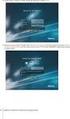 Yealink SIP VP-T49G Balení obsahuje: Telefonní přístroj Telefonní sluchátko Kabel ke sluchátku Stojánek Síťový kabel Adaptér Kamera Tištěné dokumenty OBSAH VYSVĚTLENÍ POJMŮ 2 ZPROVOZNĚNÍ ZAŘÍZENÍ 2 ZAPOJENÍ
Yealink SIP VP-T49G Balení obsahuje: Telefonní přístroj Telefonní sluchátko Kabel ke sluchátku Stojánek Síťový kabel Adaptér Kamera Tištěné dokumenty OBSAH VYSVĚTLENÍ POJMŮ 2 ZPROVOZNĚNÍ ZAŘÍZENÍ 2 ZAPOJENÍ
241 005 100 www.upc.cz. Manuál telefonu GIGASET DA310
 241 00 100 www.upc.cz Manuál telefonu GIGASET DA310 Stručný přehled zařízení Gigaset DA310 1 2 3 4 6 7 8 1 2 3 4 6 7 8 Tlačítka přímé volby Místo pro zapsání obsazení tlačítek přímé a zkrácené volby Tlačítko
241 00 100 www.upc.cz Manuál telefonu GIGASET DA310 Stručný přehled zařízení Gigaset DA310 1 2 3 4 6 7 8 1 2 3 4 6 7 8 Tlačítka přímé volby Místo pro zapsání obsazení tlačítek přímé a zkrácené volby Tlačítko
2. Kontakty. 1. Základní nastavení telefonu Vložení SIM a paměťové karty Zapnutí telefonu a PIN. 3. Volání
 Základní nastavení telefonu Vložení SIM a paměťové karty Zapnutí telefonu a PIN Kontakty Kopírování ze SIM karty do telefonu Založení nového kontaktu Upravení kontaktu včetně fotky 3. Volání Nastavení
Základní nastavení telefonu Vložení SIM a paměťové karty Zapnutí telefonu a PIN Kontakty Kopírování ze SIM karty do telefonu Založení nového kontaktu Upravení kontaktu včetně fotky 3. Volání Nastavení
1. Základní nastavení telefonu Vložení SIM a paměťové karty Zapnutí telefonu a PIN. 2. Kontakty. 3. Volání
 1 z 34 Základní nastavení telefonu Vložení SIM a paměťové karty Zapnutí telefonu a PIN Kontakty Kopírování ze SIM karty do telefonu Založení nového kontaktu Upravení kontaktu včetně fotky 3. Volání Zap./Vyp.
1 z 34 Základní nastavení telefonu Vložení SIM a paměťové karty Zapnutí telefonu a PIN Kontakty Kopírování ze SIM karty do telefonu Založení nového kontaktu Upravení kontaktu včetně fotky 3. Volání Zap./Vyp.
2. Kontakty. 1. Základní nastavení telefonu Vložení SIM a paměťové karty Zapnutí telefonu a PIN. 3. Volání
 Základní nastavení telefonu Vložení SIM a paměťové karty Zapnutí telefonu a PIN Kontakty Kopírování ze SIM karty do telefonu Založení nového kontaktu Upravení kontaktu včetně fotky 3. Volání Nastavení
Základní nastavení telefonu Vložení SIM a paměťové karty Zapnutí telefonu a PIN Kontakty Kopírování ze SIM karty do telefonu Založení nového kontaktu Upravení kontaktu včetně fotky 3. Volání Nastavení
NÁVOD NA OVLÁDÁNÍ. Set Top Box Motorola VIP 1003 Portálu IPTV
 NÁVOD NA OVLÁDÁNÍ Set Top Box Motorola VIP 1003 Portálu IPTV Set Top Box Motorola VIP1003 Set Top Box Balení Set Top Boxu obsahuje: Set Top Box VIP 1003 Dálkové ovládání Baterie do dálkového ovládání Napájecí
NÁVOD NA OVLÁDÁNÍ Set Top Box Motorola VIP 1003 Portálu IPTV Set Top Box Motorola VIP1003 Set Top Box Balení Set Top Boxu obsahuje: Set Top Box VIP 1003 Dálkové ovládání Baterie do dálkového ovládání Napájecí
Aastra 6731i SIP. Návod k obsluze
 SIP Návod k obsluze Úvodem... 3 Vlastnosti telefonu... 3 Požadavky pro použití telefonního přístroje... 3 Připojení a spuštění telefonu... 3 Zobrazení displeje v klidovém stavu... 4 Popis telefonu... 5
SIP Návod k obsluze Úvodem... 3 Vlastnosti telefonu... 3 Požadavky pro použití telefonního přístroje... 3 Připojení a spuštění telefonu... 3 Zobrazení displeje v klidovém stavu... 4 Popis telefonu... 5
1. Základní nastavení telefonu Vložení SIM karty Zapnutí telefonu a PIN. 2. Kontakty. 3. Volání
 1 z 36 Základní nastavení telefonu Vložení SIM karty Zapnutí telefonu a PIN Kontakty Kopírování ze SIM karty do telefonu Založení nového kontaktu Upravení kontaktu včetně fotky Volání Zap./Vyp. VoLTE Zap./Vyp.
1 z 36 Základní nastavení telefonu Vložení SIM karty Zapnutí telefonu a PIN Kontakty Kopírování ze SIM karty do telefonu Založení nového kontaktu Upravení kontaktu včetně fotky Volání Zap./Vyp. VoLTE Zap./Vyp.
Manuál telefonu GIGASET DA310
 00 00 www.upc.cz Manuál telefonu GIGASET DA0 Stručný přehled zařízení Gigaset DA0 Připojení telefonu Telefonní přípojku telefonu () propojte s domovní telefonní přípojkou. Použijte k tomu dodaný telefonní
00 00 www.upc.cz Manuál telefonu GIGASET DA0 Stručný přehled zařízení Gigaset DA0 Připojení telefonu Telefonní přípojku telefonu () propojte s domovní telefonní přípojkou. Použijte k tomu dodaný telefonní
Gigaset S680 Gigaset S685 (Jupiter) Bluetooth
 Gigaset S680 Gigaset S685 (Jupiter) Bluetooth Obrázek: verze s TZ Rozhraní: a/b (analog) Provoz: HA / PBX Standardy: DECT, GAP, F-SMS Konfigurace o Připojení 1 externí linky o Registrovat lze až 6 sluchátek
Gigaset S680 Gigaset S685 (Jupiter) Bluetooth Obrázek: verze s TZ Rozhraní: a/b (analog) Provoz: HA / PBX Standardy: DECT, GAP, F-SMS Konfigurace o Připojení 1 externí linky o Registrovat lze až 6 sluchátek
Yealink SIP-T19, SIP-T19P, SIP-T21 a SIP-T21P
 Yealink SIP-T19, SIP-T19P, SIP-T21 a SIP-T21P Balení obsahuje: Telefonní přístroj Telefonní sluchátko Kabel ke sluchátku Stojánek Síťový kabel Tištěné dokumenty CD medium Adaptér (u vybraných modelů) OBSAH
Yealink SIP-T19, SIP-T19P, SIP-T21 a SIP-T21P Balení obsahuje: Telefonní přístroj Telefonní sluchátko Kabel ke sluchátku Stojánek Síťový kabel Tištěné dokumenty CD medium Adaptér (u vybraných modelů) OBSAH
Návod k použití euroset 2005
 Návod k použití euroset 005 M 1 3 4 5 6 7 8 9 10 euroset 005 Funkční prvky / tlačítka M M (Memory) tlačítko (rozšířené opakování volby) / Redial opakování volby Tlačítko zkrácené volby #+ J a tlačítková
Návod k použití euroset 005 M 1 3 4 5 6 7 8 9 10 euroset 005 Funkční prvky / tlačítka M M (Memory) tlačítko (rozšířené opakování volby) / Redial opakování volby Tlačítko zkrácené volby #+ J a tlačítková
Návod pro LG Leon 4G LTE (H340n)
 Návod pro LG Leon 4G LTE (H340n) 1. Základní nastavení telefonu Vložení SIM karty a baterky Vložení paměťové karty Zapnutí telefonu a PIN 2. Kontakty Kopírování ze SIM karty do telefonu Založení nového
Návod pro LG Leon 4G LTE (H340n) 1. Základní nastavení telefonu Vložení SIM karty a baterky Vložení paměťové karty Zapnutí telefonu a PIN 2. Kontakty Kopírování ze SIM karty do telefonu Založení nového
1. Základní nastavení telefonu Vložení SIM karty Vložení paměťové karty Zapnutí telefonu a PIN. 2. Kontakty. 3. Volání
 1 z 37 Základní nastavení telefonu Vložení SIM karty Vložení paměťové karty Zapnutí telefonu a PIN Kontakty Kopírování ze SIM karty do telefonu Založení nového kontaktu Upravení kontaktu včetně fotky 3.
1 z 37 Základní nastavení telefonu Vložení SIM karty Vložení paměťové karty Zapnutí telefonu a PIN Kontakty Kopírování ze SIM karty do telefonu Založení nového kontaktu Upravení kontaktu včetně fotky 3.
1. Základní nastavení telefonu Vložení SIM karty a baterky Vložení paměťové karty Zapnutí telefonu a PIN. 2. Kontakty. 3.
 1 z 33 Základní nastavení telefonu Vložení SIM karty a baterky Vložení paměťové karty Zapnutí telefonu a PIN Kontakty Kopírování ze SIM karty do telefonu Založení nového kontaktu Upravení kontaktu včetně
1 z 33 Základní nastavení telefonu Vložení SIM karty a baterky Vložení paměťové karty Zapnutí telefonu a PIN Kontakty Kopírování ze SIM karty do telefonu Založení nového kontaktu Upravení kontaktu včetně
 SIPURA telefonní adaptér Model: SPA-2100 Instalační a konfigurační příručka 1/6 Krok 1: Síťové požadavky instalace 1. Prosím, zkontrolujte, zda balení obsahuje následující věci: A). Sipura SPA-2100 B).
SIPURA telefonní adaptér Model: SPA-2100 Instalační a konfigurační příručka 1/6 Krok 1: Síťové požadavky instalace 1. Prosím, zkontrolujte, zda balení obsahuje následující věci: A). Sipura SPA-2100 B).
1. Základní nastavení telefonu Vložení SIM a paměťové karty Zapnutí telefonu a PIN. 2. Kontakty. 3. Volání
 1 z 37 Základní nastavení telefonu Vložení SIM a paměťové karty Zapnutí telefonu a PIN Kontakty Kopírování ze SIM karty do telefonu Založení nového kontaktu Upravení kontaktu včetně fotky 3. Volání Zap./Vyp.
1 z 37 Základní nastavení telefonu Vložení SIM a paměťové karty Zapnutí telefonu a PIN Kontakty Kopírování ze SIM karty do telefonu Založení nového kontaktu Upravení kontaktu včetně fotky 3. Volání Zap./Vyp.
1. Základní nastavení telefonu Vložení SIM karty Vložení paměťové karty Zapnutí telefonu a PIN. 2. Kontakty. 3. Volání
 1 z 40 Základní nastavení telefonu Vložení SIM karty Vložení paměťové karty Zapnutí telefonu a PIN Kontakty Kopírování ze SIM karty do telefonu Založení nového kontaktu Upravení kontaktu včetně fotky 3.
1 z 40 Základní nastavení telefonu Vložení SIM karty Vložení paměťové karty Zapnutí telefonu a PIN Kontakty Kopírování ze SIM karty do telefonu Založení nového kontaktu Upravení kontaktu včetně fotky 3.
